Wstęp do Maximy. Materiały pomocnicze do wizualizacji obiektów matematycznych. Opracowanie: Lech Sławik
|
|
|
- Angelika Nawrocka
- 6 lat temu
- Przeglądów:
Transkrypt
1 Wstęp do Maximy Materiały pomocnicze do wizualizacji obiektów matematycznych część I Opracowanie: Lech Sławik 30 września 2011
2 Spis treści 1 Interfejs wxmaxima Struktura dokumentu wxmaxima Komórki Edycja komórki Ukrywanie komórek Pole menu "Plik" Format zapisu dokumentu wxmaximy Eksport do html i pdflatex Pole menu "Edycja" Dostosowywanie programu wxmaxima Pole menu "Cell" (Komórka) Przyspieszanie edycji Pole menu "Maxima" Panele Przerywanie działania programu Pola menu "Równania", "Algebra", "RRC", "Kreślenie", "Numeryczne" Pomoc Maxima Pomoc Przykład Apropos
3 SPIS TREŚCI Maxima Pomoc i operator pomocy "?" Przykład Apropos Operator pomocy "??" Wyrażenia w Maximie Wstępne definicje Funkcje analizujące strukturę wyrażenia Typy wyrażeń Wyrażenia matematyczne Podstawowe obiekty: listy, macierze, zbiory Konstrukcje programistyczne Wartość wyrażenia Ewaluacja atomów Ewaluacja wyrażeń nieatomowych Upraszczanie wyrażenia (simplification) Podstawowe wyrażenia matematyczne Nazwy Nadawanie wartości Usuwanie wartości zmiennej Nazwy zarezerwowane Predefiniowane stałe matematyczne Operatory arytmetyczne, porównania, logiczne Predefiniowane funkcje matematyczne Arytmetyka liczb rzeczywistych Obliczenia symboliczne (arytmetyka dokładna) Zmiana standardowego typu Arytmetyka o dowolnej precyzji Liczby zespolone
4 SPIS TREŚCI 3 4 Uproszczenia Uproszczenia automatyczne ratsimp fullratsimp radcan Przekształcanie do postaci iloczynów lub sum Postać iloczynowa nad ciałem liczb całkowitych Postać iloczynowa nad cialem liczb zespolonych Przekształcanie do postaci sumy Rozklad na ułamki proste Przekształcenia logartytmów Zwijanie logarytmów Rozwijanie logarytmów Przekształcenia trygonometryczne Podstawowe uproszczenie Przekształcenie do funkcji jednego kąta Przekształcanie do funkcji wielokrotności kąta Podstawienia Listy Tworzenie nowych list makelist create_list Modyfikacja istniejących list Wybieranie podlisty Bezpośrednie łączenie dwóch list Naprzemienne łączenie dwóch list Dodawanie elementu na początku i na końcu listy Usuwanie z listy wskazanego elementu
5 SPIS TREŚCI Usuwanie z listy pierwszych lub ostatnich n elementów "Wypłaszczanie" listy Wybieranie elementu listy Własności listy Długość listy Minimum i maksimum listy Predykaty Odwracanie porządku listy Działania arytmetyczne na listach Definiowanie funkcji Definiowanie funkcji przy pomocy operatora := Definiowanie funkcji przy pomocy polecenia "define" Usuwanie definicji funkcji Funkcje anonimowe lambda-wyrażenia Funkcja "apply" Funkcja "map" Zmiana standardowego procesu ewaluacji wyrażeń Wstrzymywanie ewaluacji Wymuszanie dodatkowej ewaluacji Rozbudowane definicje funkcji Lokalne środowisko obliczeniowe "ev" 73 8 Programowanie Procedura "block" Funkcje wyświetlające wyniki Funkcja print Funkcja display
6 SPIS TREŚCI Funkcja disp Instrukcje warunkowe Funkcja if-then-else Funkcja if-then-elseif-then-else Iteracje Operator "do" Funkcja for-from-step-thru-do Funkcja for-from-step-while-do Funkcja for-from-step-unless-do Funkcja for-in-do Uwagi końcowe Podstawowa grafika 2D i 3D Grafika 2D Składnia polecenia wxplot2d (lub plot2d) Opcje Specjalna rola zmiennych x i y Opcje modyfikujące wygląd wykresów Opcje modyfikujące opis wykresów Grafika 3D Składnia polecenia wxplot3d (lub plot3d) Opcje Pakiet draw Dwuwymiarowe obiekty graficzne Wykres funkcji zadanej jawnie Krzywa zadana parametrycznie Krzywa zadana w sposób uwikłany Krzywa we współrzędnych biegunowych
7 SPIS TREŚCI Punkty Wielokąty Prostokąt Trójkąt Czworokąt Elipsa Etykieta i jej opcje Wektor i jego opcje Trójwymiarowe obiekty graficzne Funkcje jawne Funkcje uwikłane Krzywe zadane parametrycznie Współrzędne walcowe Współrzędne sferyczne Punkty Opisy Wektory Opcje Opcje dla 2D Opcje dla 3D Przykłady grafiki 2d złożonej z kilku scen Transformacje w 2D Przykład grafiki 3d złożonej z kilku scen Mieszanka wedlowska Animacja w wxmaxima
8 SPIS TREŚCI 7 11 Równania liniowe i nieliniowe Symboliczne rozwiązanie równania z jedną niewiadomą Symboliczne rozwiązywanie układu równań Numeryczne rozwiązanie równania z jedną niewiadomą Użyteczne funkcje pomocnicze Przypisywanie wartości rozwiązań Sprawdzanie wyniku Algebra liniowa - podstawowe narzędzia Definiowanie macierzy Macierz diagonalna (i jednostkowa) Macierz Cauchy ego Macierz o jednym nietrywialnym elemencie Macierz zerowa Działania na macierzach Pojęcia związane z macierzami dostępne z menu Wyznacznik Macierz transponowana Macierz dołączona Wielomian charakterystyczny Wartości własne Wektory własne Znormalizowane wektory własne Analiza matematyczna Całkowanie Całka nieoznaczona Całka oznaczona Zmiana zmiennych
9 SPIS TREŚCI Całki wielokrotne Różniczkowanie Pochodne zwyczajne Pochodne cząstkowe Funkcja depends Granice Szeregi potęgowe Sumy i iloczyny Matematyczny model populacji cykad Kontekst biologiczny Budowa modelu Wybór parametrów i zmiennych Zapasy (pojemność środowiska) Cykady (osobniki wychodzące na powierzchnię) Potomstwo (jajeczka) Przyrost poczwarek w korzeniach Maksymalna liczba cykad "skonsumowanych" w roku j Warunki początkowe Matematyczne rozwiązanie problemu Kod w Maximie
10 Rozdział 1 Interfejs wxmaxima W tym notatniku dowiemy się jak używać wxmaxima, graficznego interfejsu do Maximy. Z Maximą można komunikować się na wiele sposobów. Od najprostszego, poprzez użycie konsoli tekstowej, do bardzo wyrafinowanych edytorsko, jak na przykład program TeXmacs. Obecnie największą popularnością cieszy się wxmaxima ze względu na zgrabne połączenie możliwości graficznych, tekstowych i obliczeniowych przy zachowaniu prostoty użytkowania. Dlatego jako narzędzie do pisania tych notatek wybraliśmy ten program i przy nim pozostaniemy w dalszej pracy. 1.1 Struktura dokumentu wxmaxima Podobnie jak większość komercyjnych programów algebry komputerowej, wxmaxima realizuje koncepcję interaktywnego dokumentu matematycznego, w którym swobodnie można przeplatać tekstowe komentarze z obliczeniami i wykresami Komórki Dokument wxmaxima składa sie z tzw. komórek (cells). Każda komórka ma nawias kwadratowy z lewej strony, który wskazuje jej poczatek i koniec. Komórki są różnych typów. Pierwsza komórka w tym dokumencie to komórka tytułu dokumentu (title cell), następna to komórka tekstowa (gdzie umieszczamy np. opisy), trzecia to komórka tytułu rozdziału 9
11 ROZDZIAŁ 1. INTERFEJS WXMAXIMA 10 (section cell) i tak dalej. Najważnieszym typem komórki jest komórka obliczeniowa (input cell), w której wpisujemy polecenia do wykonania przez program Maxima. Każde polecenie Maximy powinno kończyć się: znakiem średnika ; - jeżeli chcemy zobaczyć wynik na ekranie lub znakiem dolara $ - jeżeli z jakiś powodów nie chcemy aby wynik obliczeń pojawił się na ekranie. Kliknięcie w dowolnym miejscu komórki obliczeniowej (powinien pojawić się migający kursor tekstowy), a następnie wciśnięcie klawiszy SHIFT-ENTER powoduje przesłanie kodu do Maximy w celu wykonania go. Przed wyslaniem wxmaxima sprawdza czy kod kończy się znakiem średnika ; lub dolara $ - jeżeli nie, dodaje automatycznie ; na końcu. Tekst znajdujacy się między znakami /* oraz */ stanowi komentarz i jest ignorowany w trakcie obliczeń. Rezultat, który wxmaxima otrzymuje z Maximy jest dołaczany do części wynikowej komórki obliczeniowej. Kolejne komórki obliczeniowe i wynikowe są poprzedzane etykietami %i1, %i2,... oraz %o1,%o2,... W rzeczywistości te etykiety są zmiennymi, pod które podstawiana jest zawartość kolejnych komórek i do których można się odwoływać. (%i1) /*przykład polecenia Maximy: */ integrate(x^2, x); (%o1) (%i2) x 3 3 integrate(x^2, x)$ Ponieważ na końcu jest $ wynik nie jest wyświetlany. (%i3) (%o3) (%i4) integrate(x^3, x); x 4 4 %o2; x 3 (%o4) 3 Mimo, że %o2 nie zostało wyświetlone, to zostało obliczone i zapamiętane.
12 ROZDZIAŁ 1. INTERFEJS WXMAXIMA Edycja komórki Edytowanie komórki jest łatwe - aby zmodyfikować jej zawartość kliknij w miejscu, ktore chcesz edytować. Powinien pojawić się kursor oraz ograniczający komórkę nawias kwadratowy przyjmuje kolor czerwony. Zauważmy, że jeżeli przesuniemy kursor w obszar miedzy komórkami pojawia się pozioma linia (nazwijmy ją poziomym kursorem). Wciśnięcie dowolnego klawisza powoduje wprowadzenie nowej komórki obliczeniowej. Natomiast wciśnięcie SHIFT-UP/DOWN markuje komórki w wybranym kierunku. Pojedyńczą komorkę możemy zamarkować klikając na ograniczajacy ją nawias. Na zamarkowanych komórkach możemy wykonywać różne operacje (np. kopiowanie czy usuwanie) podobnie jak w innych edytorach tekstu. Proszę otworzyć pole menu "Edycja" i wykorzystując podane tam komendy (i ich skróty) przećwiczyć podstawowe operacje. Kiedy poziomy kursor jest aktywny bezpośrednia edycja powoduje pojawienie się nowej komórki obliczeniowej. Jeżeli chcemy w tym miejscu wstawić komórkę innego typu klikamy pole menu "Cell" i wybieramy jeden z dostępnych tam typów (zwróćmy uwagę na skróty klawiaturowe, które przyspieszają pracę) Ukrywanie komórek Czasami wynik obliczeń jest bardzo długi. Wykonajmy poniższy przykład (klikamy w komórkę i wciskamy SHIFT-ENTER). (%i5) expand( (a+b)^40 ); (%o5) b a b a 2 b a 3 b a 4 b a 5 b a 6 b a 7 b a 8 b a 9 b a 10 b a 11 b a 12 b a 13 b a 14 b a 15 b a 16 b a 17 b a 18 b a 19 b a 20 b a 21 b a 22 b a 23 b a 24 b a 25 b a 26 b a 27 b a 28 b a 29 b a 30 b a 31 b a 32 b a 33 b a 34 b a 35 b a 36 b a 37 b a 38 b a 39 b + a 40 Jeżeli chcemy zaoszczędzić miejsce na ekranie ukrywając wynik (bez usuwania go) klikamy w pusty trójkąt znajdujący się u góry nawiasu
13 ROZDZIAŁ 1. INTERFEJS WXMAXIMA 12 ograniczającego komórkę. Komórka zostaje zwinięta co sygnalizuje czarne wypełnienie trójkąta. Ponowne kliknięcie w trójkąt rozwija zawartość komórki. Podobny mechanizm jest zaimplementowany przy tytułach rozdziałów i podrozdziałów (rolę trójkąta przejmuje tu kwadrat). Jest to wygodne narzędzie przy porzadkowaniu materiału przedstawianego np. w ramach prezentacji. 1.2 Pole menu "Plik" W polu "Plik" mamy dostęp do następujących poleceń (Maxima 5.25): Większość z nich występuje prawie w każdym edytorze i ich działanie Rysunek 1.1: jest dobrze znane. Ograniczymy się tu do omówienia elementów specyficznych dla wxmaximy Format zapisu dokumentu wxmaximy Chcąc zachować dokument wxmaximy w formacie umożliwiającym ponowne otwarcie w wxmaxima wybieramy pozycję "Zapisz jako...". Po wpisaniu tytułu mamy do wyboru trzy typy dokumentu: Plik z rozszerzeniem *.wxm jest plikiem tekstowym, w którym zostaną zachowane jedynie wprowadzone polecenia i teksty (bez wyników i obrazków). Aby odtworzyć wyniki należy ponownie wykonać wszystkie komórki obliczeniowe. Zaletą tego typu jest nieduży rozmiar i mała wrażliwość na uszkodzenia.
14 ROZDZIAŁ 1. INTERFEJS WXMAXIMA 13 Rysunek 1.2: W pliku z rozszerzeniem *.wxmx zostaną zachowane wszystkie elementy dokumentu - polecenia, wyniki, teksty, wstawione i wytworzone obrazki. Z technicznego punktu widzenia jest to skompresowane archiwum zawierające pliki graficzne i obraz dokumentu zapisany w formacie xml. Plik z rozszerzeniem.mac to tak zwany plik wsadowy. Zawiera jedynie polecenia i komentarze, a ponowne jego otwarcie powoduje wykonanie zapisanych komend. Na obecnym etapie nie będziemy zajmować się plikami tego typu. Pozycje "Wczytaj pakiet", "Plik wsadowy" pozwalają na załadowanie plików *.mac, *.lisp zawierających, których poznanie odkładamy na później Eksport do html i pdflatex Jeżeli dokument jest w postaci finalnej i chcemy go opublikować, bądź na WWW, bądź w wersji drukowanej wykorzystujemy polecenie "Eksportuj", które pozwala zapisać dokument jako stronę WWW w formacie html lub plik w formacie pdflatex. 1.3 Pole menu "Edycja" W polu "Edycja" mamy dostęp do następujących poleceń (Maxima 5.25): Tu również większość funkcji jest doskonale znana. Warto zwrócić uwagę na pozycję "Kopiuj jako LaTeX", która pomaga w wykorzystaniu wxmaximy w opracowywaniu dokumentu w systemie LaTeX. Temu tematowi poświęcimy osobny notatnik.
15 ROZDZIAŁ 1. INTERFEJS WXMAXIMA 14 Rysunek 1.3: Dostosowywanie programu wxmaxima Ostatnia pozycja "Preferencje" daje możliwości dopasowania programu do własnych upodobań i potrzeb. Podkreślmy, że wszystkie dotychczasowe uwagi były pisane pod założeniem, że opcje dostępne w ramach preferencji mają wartość standardową. W zakładkach preferencji można te wartości zmienić. Przykładowo zaznaczając polecenie "Klawisz Enter wykonuje komórki" zmieniamy działanie klawisza Enter w komórkach obliczeniowych (chcąc przejść do nowej linii stosujemy wówczas kombinację Shift+Enter). Działanie większości opcji jest zrozumiałe z ich opisu dlatego ograniczamy się tylko wskazania pozycji, które mogłyby umknąć uwadze. Standardowo, przy otwieraniu nawiasu wxmaxima automatycznie wstawia nawias zamykający. Jeżeli nie chcemy tej funkcjonalności usuwamy zaznaczenie przy pozycji "Paruj nawiasy w okienkach tekstowych". Dla oszczędności miejsca wxmaxima wyświetla długie wyrażenia w postaci skróconej. Jeżeli chcemy widzieć pełną postać zaznaczamy pozycję "Pokazuj długie wyrażenia". Pozycja Preferencje ma trzy zakładki: Opcje, Maxima i Styl. Zakładką Maxima przy standardowej instalacji nie mamy potrzeby zajmować się. W zakładce Styl zwracamy uwagę na pozycję " Używaj czcinek jsmath". Jeżeli czcionki jsmath są w systemie wxmaxima wybiera je automatycznie podczas instalacji.
16 ROZDZIAŁ 1. INTERFEJS WXMAXIMA 15 Rysunek 1.4: Jeżeli nie, warto je znaleźć w internecie (np. przy pomocy Google), zainstalować i zaznaczyć opcję używania. To poprawi jakość wyświetlanych wzorów matematycznych. 1.4 Pole menu "Cell" (Komórka) W tym miejscu zgrupowane są polecenia ułatwiające pracę z komórkami. Polecenie "Wykonaj wszystkie komórki" jest wygodne gdy otwieramy plik zachowany w formacie *.wxm i chcemy szybko odtworzyć wszystkie wyniki Przyspieszanie edycji Opiszemy dokładniej polecenia drugiej grupy. "Kopiuj ostatnie wejście" (Ctrl-I) Typowa sesja z programem Maxima polega na pracy interak-
17 ROZDZIAŁ 1. INTERFEJS WXMAXIMA 16 Rysunek 1.5: tywnej. Wpisujemy polecenie, na podstawie wyniku wpisujemy następne, itd. Dlatego kolejne polecenie jest często drobną modyfikacją poprzedniego. Aby zaoszczędzić czas możemy skopiować ostatnie wejście (najlepiej używając skrótu Crl-I), dokonać potrzebnych zmian i wykonać komórkę. Warto wspomnieć tu, że symbol % jest specjalną zmienną, pod którą pamiętany jest ostatni wynik i której można używać w dalszych obliczeniach. (%i6) 2+2; (%o6) 4 (%i7) %+5; (%o7) 9 "Complete Word" (Ctrl-K) Napiszmy początkowy fragment nazwy funk-
18 ROZDZIAŁ 1. INTERFEJS WXMAXIMA 17 Rysunek 1.6: cji lub zmiennej. Następnie wciśnijmy Ctrl-K. Możliwe są dwie reakcje: 1. Jeżeli wpisany fragment jednoznacznie określa dalszy ciąg nazwy wxmaxima automatyczznie wpisze go. 2. Jeżeli jest nazwy wielu funkcji i/lub zmiennych zaczynają się w ten sposób pojawi się menu z wszystkimi możliwościami (o ile jest ich mniej niż 25), z którego dokonujemy właściwego wyboru. "Show template" (Ctrl-Shift-K) Jeżeli po wpisaniu nazwy funkcji wciśniemy Ctrl-Sfift-K w komórce pojawi się szablon składni tej funkcji (jeżeli dana funkcja ma kilka form, to wcześniej pojawi się menu, z którego wybieramy potrzebną nam formę). Argumenty funkcji ujęte są w nawiasy <>. Pierwszy argument jest zamarkowany. Wpisujemy właściwą wartość argumentu i wciskamy klawisz TAB, co powoduje zamarkowanie następnego argumentu. Operację powtarzamy do wyczerpania wszystkich argumentów. Wygodnie jest łączyć obie operacje. Wpisujemy fragment nazwy, uzupełniamy poprzez Ctrl-K, a następnie wciskamy Ctrl-Shift-K i uzupełniamy szablon. Sens poleceń w pozostałych dwóch grupach nie powinien budzić wątpliwości.
19 ROZDZIAŁ 1. INTERFEJS WXMAXIMA 18 Rysunek 1.7: 1.5 Pole menu "Maxima" Panele Dla początkującego użytkownika interesująca może być pozycja panele, gdzie zgromadzono narzędzia pozwalające na wykorzystanie Maximy jako zaawansowanego kalkulatora naukowego możliwego do wykorzystania z minimalną wiedzą o programie (ale nie zerową!). Przykładowo zobaczmy panel Podstawowa Matematyka: Rysunek 1.8:
20 ROZDZIAŁ 1. INTERFEJS WXMAXIMA Przerywanie działania programu Kliknięcie na wybranej pozycji powoduje wykonanie wskazanych obliczeń (lub pojawienie się pomocniczego okna dialogowego). Panele pojawiły się niedawno w wxmaxima i są ciągle ulepszane. Jeżeli chcemy przerwać wykonanie komórki (np. obliczenia trwają zbyt długo) możemy spróbować użyć pozycji "Przerwij" (lub skrótu Ctrl-G). Ponieważ nie zawsze odnosi to pożądany skutek, to wtedy musimy użyć bardziej radykalnego środka jakim jest pozycja "Restart Maxima". Pamiętajmy o wcześniejszym zapisaniu dokumentu, nad którym pracujemy. Pozycja "Wyczyść pamięć" jest jednym z wariantów komendy "kill" służącej do usuwania nadanych wcześniej wartości. W tym przypadku jest to "kill(all)", co praktycznie prowadzi do czystego środowiska bez restartowania Maximy. Pozostałe elementy tego pola będziemy wykorzystywać w bardziej zaawansowanych częsciach podręcznika. 1.6 Pola menu "Równania", "Algebra", "RRC", "Kreślenie", "Numeryczne" Spełniają podobną rolę jak panele, ale zawierają więcej funkcji i są bardziej elastyczne. Okienka dialogowe wspomagają użytkownika minimalizując potrzebę nauki składni poleceń programu i skracając czas wpisywania komend. Szczegóły udostępnionych tam funkcji poznamy w następnych notatnikach. 1.7 Pomoc Standardowa pomoc (w języku angielskim) znajduje się w menu: Maxima Pomoc Jeżeli w notatniku ustawimy kursor za interesującym nas słowem i wciśniemy F1 otworzy się "Maxima Pomoc" na interesującym nas haśle (o ile takie hasło istnieje). Analogiczną pomoc możemy uzyskać bezpośrednio w notatniku używając komendy "descibe(nazwa)". Przykładowo:
21 ROZDZIAŁ 1. INTERFEJS WXMAXIMA 20 Rysunek 1.9: (%i8) describe(diff); 0 : diff(f unctionsandv ariablesfordifferentiation)1 : diff < 1 > (F unctionsandv ariablesfo separatednumbers, all or none : 0; Specialsymbol : diffw hen diff ispresentasan evflag in (%o8) true Równoważną formą tego polecenia jest? nazwa (spacja po "?" jest obowiązkowa!) (%i9)? diff; 0 : diff(f unctionsandv ariablesfordifferentiation)1 : diff < 1 > (F unctionsandv ariablesfo separatednumbers, all or none : 0; Specialsymbol : diffw hen diff ispresentasan evflag in (%o9) true Przykład... Bardzo praktycznym źródłem informacji jest pozycja "Przykład...", która ułatwia korzystanie z systemowej komendy "example(nazwa)". Przy aktywnym poziomym kursorze klikamy tę pozycję, co powoduje otwarcie się okienka Wpisujemy interesującą nas komendę np. diff (pochodna) i otrzymujemy listę przykładów: (%i10) example(diff); Wszystkie komendy, dla których są przygotowane przykłady możemy zobaczyć wykonując:
22 ROZDZIAŁ 1. INTERFEJS WXMAXIMA 21 Rysunek 1.10: (%i19) example(); Apropos... Jeżeli pamiętamy tylko część nazwy polecenia, to komenda "apropos(tekst)" (wpisana bezpośrednio do komórki lub za pomocą pozycji menu w podobny sposób jak wyżej) dostarczy listę nazw znanych Maximie zawierających podany fragment: (%i20) apropos("diff"); Teraz możemy wybrać pełną nazwę komendy i uzyskać dalsze informacje używając Pomocy Maximy. Podobną, ale bardziej rozbudowaną, funkcjonalność ma polecenie?? nazwa W pierwszym etapie pokazuje się ponumerowana lista nazw zawierających podany fragment. Wpisujemy wybrany numer ("all" jeżeli chcemy zobaczyć wszystko, "none" jeżeli rezygnujemy). Proszę przetestować to wykonując poniższą komórkę. (%i21)?? diff; Standardowa pomoc (w języku angielskim) znajduje się w menu Maxima Pomoc i operator pomocy "?" Jeżeli w notatniku ustawimy kursor za interesującym nas słowem i wciśniemy F1 otworzy się "Maxima Pomoc" na interesującym nas haśle (o ile takie hasło istnieje). Analogiczną pomoc możemy uzyskać bezpośrednio w notatniku używając komendy "descibe(nazwa)". Przykładowo:
23 ROZDZIAŁ 1. INTERFEJS WXMAXIMA 22 (%i22) describe(diff); Równoważną formą tego polecenia jest? nazwa (spacja po "?" jest obowiązkowa!) (%i23)? diff; Przykład... Bardzo praktycznym źródłem informacji jest pozycja "Przykład...", która ułatwia korzystanie z systemowej komendy "example(nazwa)". Przy aktywnym poziomym kursorze klikamy tę pozycję, co powoduje otwarcie się okienka Wpisujemy interesującą nas komendę np. diff (pochodna) i otrzymujemy listę przykładów: (%i24) example(diff); Wszystkie komendy, dla których są przygotowane przykłady możemy zobaczyć wykonując: (%i33) example(); Apropos... Jeżeli pamiętamy tylko część nazwy polecenia, to komenda "apropos(tekst)" (wpisana bezpośrednio do komórki lub za pomocą pozycji menu w podobny sposób jak wyżej) dostarczy listę nazw znanych Maximie zawierających podany fragment: (%i34) apropos("diff"); Teraz możemy wybrać pełną nazwę komendy i uzyskać dalsze informacje używając Pomocy Maximy.
24 ROZDZIAŁ 1. INTERFEJS WXMAXIMA Operator pomocy "??" Podobną, ale bardziej rozbudowaną, funkcjonalność ma polecenie?? nazwa W pierwszym etapie pojawia się ponumerowana lista nazw zawierających podany fragment. Wpisujemy numer (lub numery oddzielone spacją) interesującej nas nazwy (all jeżeli chcemy zobaczyć wszystkie opisy, none jeżeli rezygnujemy) i wciskamy Enter. Przykładowo: (%i35)?? gamma;
25 Rozdział 2 Wyrażenia w Maximie 2.1 Wstępne definicje Podstawową pracą jaką wykonuje Maxima, to przetwarzanie wyrażeń. Wyrażenie w sensie Maximy jest pojęciem szerszym niż to się rozumie w potocznym języku i obejmuje m.in. wzory matematyczne, różnego rodzaju obiekty oraz konstrukcje programistyczne. Spróbujmy bardziej precyzyjnie opisać te pojęcia. Wyrażenie składa się z atomów i operatorów wraz z argumentami. Atomem jest symbol (nazwa), łańcuch znakowy (tekst) ujęty w znaki cudzysłowia lub numerał wyrażający liczbę całkowitą lub zmiennoprzecinkową. Komentarz. Przypomnijmy, że symbol lub słowo języka naturalnego wyrażające liczbę nazywamy numerałem lub cyfrą (ang. numeral, digit), a w języku potocznym, po prostu liczbą. Numerały różnią się od liczb tak jak słowa różnią się od rzeczy, które określają. Symbole 11, jedenaście oraz XI są różnymi numerałami reprezentującymi tę samą liczbę. Użycie w definicji atomu pojęcia numerału (zamiast potocznie używanego słowa liczba) nie jest przypadkowe. Ma na celu podkreślenie, że np. atom 12 czy jest traktowany przez program jako nazwa (symbol) specjalnego typu. Świadomość tego faktu pozwoli lepiej zrozumieć działanie programu. 24
26 ROZDZIAŁ 2. WYRAŻENIA W MAXIMIE 25 Wszystkie wyrażenia różne od atomów (krótko nieatomowe) reprezentowane są w postaci op(a_1,..., a_n), gdzie op jest nazwą operatora, a a_1,..., a_n są jego argumentami. (Postacie wyrażeń wyświetlonych na ekranie mogą być różne, ale ich reprezentacja wewnętrzna jest taka sama). Argumenty operatora mogą być atomami lub nieatomowymi wyrażeniami. 2.2 Funkcje analizujące strukturę wyrażenia Maxima dostarcza funkcji, które pozwalają zbadać strukturę wyrażeń. Przeanalizujmy następujące przykłady. Sprawdzanie czy dane wyrażenie jest atomem: (%i1) (%o1) (%o2) (%o3) (%o4) (%o5) (%o6) (%o7) atom(-2); atom(%pi); atom("bleble"); atom(1.23); atom(x); atom(sin(x)); atom(1/2); true true true true true false false Zwróćmy uwagę, że liczby wymierne nie są atomami. Funkcja op(expr) zwraca operator główny wyrażenia "expr": (%i8) op(a+b);op(sin(x));op(a[2]);op(1/2); (%o8) + (%o9) sin (%o10) a (%o11) /
27 ROZDZIAŁ 2. WYRAŻENIA W MAXIMIE 26 Te wyniki są oczywiste, ale poniższe chyba już mniej... (%i12) op(2+2); op(diff(x^2,x)); part: argument must be a non-atomic expression; found 4 -- an error. To debug this try: debugmode(true); (%o13) Wyjaśnienie sensu komunikatu związane jest z zasadami przetwarzania wyrażeń, które poznamy w następnych częściach. Funkcja args(expr) zwraca listę argumentów operatora głównego wyrażenia "expr". (%i14) args(cos(x)); args(a+b);args((a+b)*(c+d)); (%o14) [x] (%o15) [b, a] (%o16) [b + a, d + c] 2.3 Typy wyrażeń Wszystkie wyrażenia Maximy są jednego z trzech typów: 1. Wyrażenia matematyczne. 2. Wyrażenia będące obiektami. 3. Konstrukcje programistyczne. W tym miejscu powiemy tylko kilka słów dla ogólnej orientacji czym są poszczególne typy. Szczegółom poświęcone są następne części Wyrażenia matematyczne Wyrażenie matematyczne to wyrażenie, które składa się z nazw (symboli), liczb (numerałów), operatorów matematycznych (np. arytmetycznych, logicznych, itp.), standardowych funkcji matematycznych i funkcji definiowanych przez użytkownika.
28 ROZDZIAŁ 2. WYRAŻENIA W MAXIMIE Podstawowe obiekty: listy, macierze, zbiory Obiekt podobnie jak inne wyrażenia składa się z operatora i jego argumentów. Najważniejszymi obiektami wbudowanymi w program Maxima są listy, macierze i zbiory. Listy Lista, to ciąg, którego elementami są wyrażenia dowolnego typu, ograniczony nawiasami kwadratowymi. Listy są podstawowymi obiektami w Maximie, które służą do budowy bardziej skomplikowanych obiektów. Warto wiedzieć, że Maxima jest napisana w języku programowania Lisp, którego nazwa jest skrótem od "lists processing" (%i17) L:[a, raz, raz_dwa, "Witajcie", 42, 17.29,[x,y] ]; (%o17) [a, raz, raz_dwa, W itajcie, 42, 17.29, [x, y]] Jeżeli L jest listą to L[i] oznacza i-ty element listy (%i18) L[1];L[3];L[5];L[7]; (%o18) a (%o19) raz_dwa (%o20) 42 (%o21) [x, y] Ostatni element jest listą, której elementy możemy uzyskiwać w podobny sposób (%i22) L[7][1]; (%o22) x Macierze Macierz zadajemy przy pomocy wyrażenia
29 ROZDZIAŁ 2. WYRAŻENIA W MAXIMIE 28 matrix(l_1,..., L_n ) gdzie L_1,..., L_n są listami reprezentującymi wiersze macierzy. Jeżeli M jest macierzą, to M[i, j] lub M[i][j] oznacza element o wskaźnikach (i,j). (%i23) M:matrix([a, b, c],[ %pi, %e, 1729]); (%o23) (%i24) (%o24) a (%o25) e ( ) a b c π e 1729 M[1,1];M[2,2]; Macierze są argumentami wielu operatorów wbudowanych w Maximę związanych z algebrą liniową. Część z nich mamy dostępnych z pozycji menu "Algebra". Zbiory Skończona liczba elementów ograniczona nawiasami klamrowymi jest rozumiana przez Maximę jako zbiór, w tym sensie, że na tych obiektach można wykonywać operacje znane z teorii mnogości (suma, przecięcie, itp.) (%i26) {a,f,e,d,c,b,a}; (%o26) a, b, c, d, e, f Zwróćmy uwagę, że zgodnie z teorią zbiorów każdy element jest uwzględniany tylko raz (mimo, że a wpisaliśmy dwukrotnie). Przykłady sumy i części wspólnej zbiorów: (%i27) union({a,b,c,d,e},{b,d,f,g}); (%o27) a, b, c, d, e, f, g (%i28) intersection({a,b,c,d,e},{b,d,f,g}); (%o28) b, d
30 ROZDZIAŁ 2. WYRAŻENIA W MAXIMIE Konstrukcje programistyczne Uniwersalność Maximy wynika z faktu, że dostarcza nie tylko gotowych funkcji, z których możemy korzystać podobnie do kalkulatora, ale również jest językiem programowania. Język ten posiada typowe narzędzia jak instrukcje warunkowe, pętle czy możliwość budowania procedur. W połączeniu z dużą liczbą gotowych procedur matematycznych, graficznych i numerycznych daje to środowisko, w którym analiza modeli matematycznych jest relatywnie szybka i wygodna. Dla ułatwienia pracy składnia instrukcji programistycznych jest podobna do innych języków. Na przykład instrukcja warunkowa ma kształt if a then b elseif c then d a pętla programowa for a in L do S Dla zrozumienia działania programu warto jednak wiedzieć, że te instrukcje również są wyrażeniami i wewnętrznie są pamiętane (i interpretowane) jako operator z argumentami. Dla potwierdzenia tej uwagi użyjmy poznanych funkcji "op" i "args" (%i29) (%o0) (%i1) (%o1) (%i2) (%o2) kill(all); done op(if a then b elseif c then d); if args(if a then b elseif c then d); [a, b, c, d, true, false] Tak więc wewnętrznie instrukcja warunkowa widziana jest jako wyrażenie if(a,b,c,d,true,false). W dalszym ciągu będziemy poznawać i używać instrukcje w ich klasycznej postaci, głowny cel tej uwagi, to chęć podkreślenia jednorodnej struktury całego programu Maxima.
31 ROZDZIAŁ 2. WYRAŻENIA W MAXIMIE Wartość wyrażenia Każdemu wyrażeniu jest przypisywana wartość (ang. value), która też jest wyrażeniem (niekoniecznie tego samego typu) wyrażenie -> wartość Proces przypisywania wartości nazywamy ewaluacją wyrażenia (wymiennie będziemy mówić o wyliczaniu wyrażenia) Ewaluacja atomów Dla najprostszych wyrażeń (czyli atomów) zasady przypisywania są następujące: liczby (numerały) i łąńcuchy tekstowe mają wartość równą samym sobie, nazwy (symbole) mają wartość określoną przy pomocy operatora przypisywania wartości, którego symbolem jest znak dwukropka : Jeżeli nazwa nie ma wartości określonej przy pomocy operatora :, to jej wartością jest ona sama. Przykłady: (%i3) x : 1 ; waga : a/b; (%o3) 1 a (%o4) b Ewaluacja wyrażeń nieatomowych Wyrażenia nieatomowe op(a_1,..., a_n) standardowo ewaluowane są w następujący sposób 1. W pierwszej kolejności wyliczane są argumenty operatora głównego "op". 2. Jeżeli z operatorem związana jest funkcja (wewnętrzna lub określona przez użytkownika) jest ona wykonywana z wyliczonymi argumentami, a jej rezultat jest wartością wyrażenia.
32 ROZDZIAŁ 2. WYRAŻENIA W MAXIMIE 31 Uwaga 1. Ponieważ argumenty operatora mogą wyrażeniami nieatomowymi punkt 1 ma charakter pętli wykonywanej aż do osiągnięcia poziomu, na którym argumenty są atomami. Uwaga 2. To jest standardowa pętla obliczeniowa dla większości operatorów/funkcji. Są jednak operatory, których wyliczanie jest niestandardowe (na przykład nie są ewaluowane argumenty). Zapoznając się z nowymi funkcjami należy zwrócić szczególną uwagę na informację jak wyliczają swoje argumenty. Ponadto użytkownik ma do dyspozycji kilka funkcji, którymi może modyfikować standardowy proces ewaluacji wyrażenia. Uwaga 3. Kiedy do komórki obliczeniowej wxmaximy wpisujemy interesujące nas wyrażenie i wydajemy polecenie wykonania komórki (np. Shift+Enter), to otrzymany wynik jest, z dokładnością do uproszczeń, o których za chwilę, wartością wprowadzonego wyrażenia. Uwaga 4. W przypadku kilku (niewielu, ale za to ważnych) funkcji bardziej od wartości wyrażenia interesuje nas tzw. efekt uboczny uzyskany w trakcie ewaluacji. Tak jest z procedurami graficznymi, czy drukującymi informację na ekranie. 2.5 Upraszczanie wyrażenia (simplification) Wyrażenie będące wynikiem ewaluacji rzadko ma postać użyteczną do dalszej pracy. Dlatego przed podaniem wyniku Maxima (podobnie jak inne programy algebry komputerowej) próbuje go uprościć. Na przykład, nie wyświetla x + x tylko 2x (o ile x nie ma przypisanej wartości), podobne nie x/x tylko 1. Taką procedurę znamy dobrze ze szkolnych czasów. Zadanie sprowadź dane wyrażenie do najprostszej postaci było rutynowym ćwiczeniem. Jednak próba algorytmizacji i implementacji komputerowej tej rutyny, to bardzo trudne (a w ogólnym przypadku nierozwiązywalne) zadanie algebry komputerowej. Jest wiele przyczyn takiego stanu, w tej chwili zwrócimy uwagę na trzy podstawowe.
33 ROZDZIAŁ 2. WYRAŻENIA W MAXIMIE Pojęcie "najprosza postać wyrażenia" nie jest dobrze określone. W szkole średniej zgoda na podaną odpowiedź była wynikiem konsensusu, a nie wynikiem jakiejkolwiek ścisłej definicji. Oczywiście dużą rolę odgrywała długość wzoru, ale nikt przecież nie liczył znaków w odpowiedzi. Byłoby to pozbawione sensu merytorycznego i praktycznego i w szczególności nie może być podstawą algorytmu. Sens słów "najprosza postać wyrażenia" w dużym stopniu zależy od kontekstu i celu naszej pracy. Przykładowo, jeżeli chcemy rozwiązać równanie, to najprostsza postać będzie związana z iloczynem, jeżeli chcemy policzyć pochodną, to raczej zmierzać będziemy do sumy. 2. Programy algebry komputerowej przetwarzają symbole. Zastanówmy się jak taki program ma uprościć na przykład wyrażenie sqrt(x^2). Czy to ma być x, czy x, czy jeszcze coś innego? Odpowiedź zależy od tego jak interpretujemy symbol x (np. zmienna rzeczywista, zespolona, macierz, operator itp.) i niestety dobra odpowiedź w jednym kontekście będzie fałszywa w innym. 3. Nawet jeżeli zdecydujemy się mocno ograniczyć możliwości naszego programu np. do dziedziny liczb rzeczywistych, to wiele reguł upraszczających (tożsamości) ma specyficzne dla siebie dziedziny, które bardzo trudno uwzględnić w ogólnym algorytmie. Praktycznie jest tylko jedna radykalna rada na wymienione problemy - udostępnić bogate i różnorodne procedury upraszczające, ale decyzję, które w danej sytuacji zastosować oraz odpowiedzialność za poprawne ich stosowanie w danym kontekście, przenieść na użytkownika programu. Niestety, tak skrajne stanowisko wpływa zniechęcająco na użytkownika, który np. ręcznie musiałby skracać (1+x^2)/(1+x^2). Dlatego autorzy takich programów (również Maximy) szukają złotego środka, starają się stosować automatycznie przynajmniej te reguły upraszczające, które są poprawne w możliwie szerokim kontekście (np. rozdzielność dodawania względem mnożenia, łączność, przemienność,itd.). W Maximie zakres tej automatyzacji upraszczania jest regulowany wartościami pewnych zmiennych systemowych. W szczególności jeżeli zmienna "simp" ma wartość false (standardowo ma wartość true), to wszelkie automatyczne uproszczenia są wyłączone.
34 ROZDZIAŁ 2. WYRAŻENIA W MAXIMIE 33 Zobaczmy kilka prostych przykładów (%i5) (%o0) kill(all); done (%i1) simp : true; x+x; (%o1) (%o2) (%i3) (%o3) (%o4) true 2 x simp :false; x+x; false x + x (%i5) simp : true; x/x; (%o5) (%o6) 1 true (%i7) simp : false; x/x; (%o7) (%o8) false x x (%i9) simp : true; x+(b+x); (%o9) true (%o10) 2 x + b (%i11) simp : false; x+(b+x); (%o11) false (%o12) x + (b + x) Te krótkie uwagi są bardzo dalekie od wyczerpania delikatnego i trudnego tematu upraszczania wyrażeń. Ich cel jest bardzo skromny: uświadomienie Czytelnikowi, że wyrażenie które wpisujemy do komórki podlega dwóm różnym procesom ewaluacji i uproszczeniu:
35 ROZDZIAŁ 2. WYRAŻENIA W MAXIMIE 34 wyrażenie -> ewaluacja -> uproszczenie -> wynik Aby uniknąć różnych pułapek trzeba umieć rozróżniać te dwa procesy i być świadomym ich ograniczeń. Oczywiście wymaga to praktyki, ponieważ granica między tymi procesami nie jest w pełni intuicyjna. Przykładowo, operacje arytmetyczne są traktowane przez Maximę jako uproszczenia, a nie wyliczenia. Sprawdźmy (%i13) simp:false; 2+2; (%o13) false (%o14) Inny przykład, w którym ewaluacja jest wykonywana, ale uproszczenia nie: (%i15) x:1; b:2; simp : false; x+(b+x); (%o15) 1 (%o16) 2 (%o17) false (%o18) 1 + (2 + 1)
36 Rozdział 3 Podstawowe wyrażenia matematyczne 3.1 Nazwy Nazwy (zmiennych, stałych, funkcji itp.) w Maximie mogą zawierać małe i duże litery alfabetu łacińskiego, cyfry od 0 do 9, znak % oraz znak podkreślenia. W nazwie mogą wystąpić inne znaki, ale muszą być poprzedzone znakiem ukośnika \. Jeżeli pierwszym znakiem nazwy jest cyfra, to musi być poprzedzona znakiem ukośnika \. Cyfry wewnątrz nazwy nie muszą być poprzedzona znakiem ukośnika \. Maxima rozróżnia duże i małe litery. Pod zmienną sytemową "values" zapisywane są wprowadzone nazwy, którym przypisano wartość. Wartość zmiennej "values" możemy odczytać przy pomocy pozycji menu "Maxima->Pokaż zmienną". 3.2 Nadawanie wartości Jak już wiemy nazwom zmiennych możemy przypisywać wartości przy pomocy operatora : (znak dwukropka, bez znaku równości!) (%i1) x : 1 /* spacje nie są konieczne, ale poprawiają czytelność */; (%o1) 1 35
37 ROZDZIAŁ 3. PODSTAWOWE WYRAŻENIA MATEMATYCZNE 36 (%i2) x; (%o2) 1 Operator : wylicza wartość prawej strony i przypisuje ją do zmiennej. Zwróćmy uwagę, że przypisanej wartości nie zmieniają późniejsze modyfikacje składowych prawej strony. Przykładowo, zmiennej hf nadajemy wartość określoną prawą stroną (%i3) hf:f*(l/d)*(v^2/(2*g)); (%o3) f L V 2 2 g D Aktualna wartość hf: (%i4) hf; (%o4) f L V 2 2 g D Przypisujemy wartości zmiennym f,l,d,v,g (aby zachować czytelność używamy $) (%i5) f:0.017 $ L:1000 $ D:0.2 $ V:2.5 $ g:32.2 $ Mimo tego wartość hf nie ulega zmianie: (%i10) hf; (%o10) f L V 2 2 g D Jeszcze raz definiujemy hf (dla zachowania efektu używamy $) (%i11) hf:f*(l/d)*(v^2/(2*g))$ W tym momencie przy wyliczaniu prawej strony (i przypisywaniu wartości do hf) zostają uwzględnione nadane wartości (%i12) hf; (%o12)
38 ROZDZIAŁ 3. PODSTAWOWE WYRAŻENIA MATEMATYCZNE Usuwanie wartości zmiennej Funkcja kill(a\_1,..., a\_n) anuluje przypisania wartości do nazw a_1,...,a_n. Funkcja "kill" rozpoznaje specjalne typy argumentów, przykładowo kill(all) usuwa wszelkie przypisania poczynione w danej sesji. Polecenie "kill(all)" jest podpięte pod pozycję w menu "Maxima->Wyczyść pamięć". Uwaga. Komenda "kill(all)" usuwa również definicje innych obiektów, w szczególności funkcji użytkownika, o których będziemy mówić w następnej części. 3.4 Nazwy zarezerwowane Tworząc nowe nazwy trzeba pamiętać, że pewne słowa są już zarezerwowane w Maximie. Przykładowo integrate next from diff in at limit sum for and elseif then else do or if unless product while thru step 3.5 Predefiniowane stałe matematyczne Pewnym nazwom są przypisane w Maximie wartości i własności typowych stałych matematycznych. Przykładowo: %e podstawa logarytmu naturalnego (=exp(1)) %i jedność urojona (=sqrt(-1))
39 ROZDZIAŁ 3. PODSTAWOWE WYRAŻENIA MATEMATYCZNE 38 inf plus nieskonczoność (rzeczywista) minf minus nieskonczoność (rzeczywista) infinite nieskończoność zespolona %phi złoty podział %pi pi %gamma stała Eulera false, true stałe logiczne (fałsz, prawda) 3.6 Operatory arytmetyczne, porównania, logiczne Operatory arytmetyczne + dodawanie - odejmowanie * mnożenie ( w Maximie znak mnożenia jest obowiązkowy, np. 2*x NIE 2x) / dzielenie ^ potęgowanie Operatory porównania = równa się # różny > większy < mniejszy >= większy lub równy <= mniejszy lub równy Powyższe operatory porównania mają charakter pomocniczy (np. do budowania warunków), w szczególności nie są ewaluowane (tzn. nie testują w żadnym sensie prawdziwości formuły):
40 ROZDZIAŁ 3. PODSTAWOWE WYRAŻENIA MATEMATYCZNE 39 (%i13) 2=2; a=b;3=5; (%o13) 2 = 2 (%o14) a = b (%o15) 3 = 5 Do bezpośredniego testowania służy funkcja "is": (%i16) is(2=2); is(a=b);is(3=5); (%o16) true (%o17) false (%o18) false Zwróćmy uwagę, że funkcja "is" nie rozpoznaje wyrażeń równoważnych (%i19) kill(x)$ is((x^2-1 = (x + 1) * (x - 1))); (%o19) false Do tego celu należy użyć funkcji "equal" (%i20) is(equal(x^2-1, (x + 1) * (x - 1))); (%o20) true Operatory logiczne and koniunkcja or alternatywa not zaprzeczenie Operatory logiczne wyliczają wartość operatorów porównania bez konieczności użycia funkcji "is" (%i21) 1>2 or 3>2; (%o21) true
41 ROZDZIAŁ 3. PODSTAWOWE WYRAŻENIA MATEMATYCZNE 40 Zasady preferencji Kolejność wykonywania różnych operatorów wchodzących w skład złożonego wyrażenia jest określona przez zasady preferencji wbudowane w program. Jeżeli chcemy zmienić tę kolejność używamy standardowego grupowania przy pomocy nawiasów okrągłych ( ). 3.7 Predefiniowane funkcje matematyczne Przykłady funkcji matematycznych dostępnych w Maximie: sqrt pierwiastek kwadratowy sin sinus cos cosinus tan tangens cot cotangens sec secans csc kosecans asin arcus sinus acos arcus cosinus atan arcus tangens acot arcus cotangens asec arcus secans acsc arcus kosecans exp wykładnicza e x log logarytm naturalny sinh sinus hiperboliczny cosh cosinus hiperboliczny tanh tangens hiperboliczny asinh arcus sin hiperboliczny acosh hiperboliczny arcus cosinus atanh arcus tangens hiperboliczny floor "podłoga" ceiling "sufit" fix część całkowita float przybliżenie dziesiętne abs wartość bezwzględna
42 ROZDZIAŁ 3. PODSTAWOWE WYRAŻENIA MATEMATYCZNE Arytmetyka liczb rzeczywistych Obliczenia symboliczne (arytmetyka dokładna) Jeżeli w wyrażeniu nie występują numerał (liczba) w zapisie dziesiętnym, to standardowo Maxima daje wyniki w postaci symbolicznej. Aby otrzymać przybliżenie zmiennoprzecinkowe ( w arytmetyce dziesiętnej 16-to cyfrowej) można (m.in.) uzyć funkcji "float". Przykłady: (%i22) 5/3; float(%);sqrt(3^2+5);float(%); (%o22) 5 3 (%o23) (%o24) 14 (%o25) Jeżeli jeden z argumentów jest liczbą dziesiętną, wynik (z małymi wyjątkami) też jest w postaci dziesiętnej: (%i26) 3.5/2; sqrt(3.2^2+5); (%o26) 1.75 (%o27) Zmiana standardowego typu Pozycja menu "Numeryczne"->"Wyjście..." pozwala na przełączanie standardowego typu wyniku (z symbolicznego na numeryczne i vice versa): (%i28) if numer#false then numer:false else numer:true; exp(-2); (%o28) true (%o29) i na odwrót:
43 ROZDZIAŁ 3. PODSTAWOWE WYRAŻENIA MATEMATYCZNE 42 (%i30) if numer#false then numer:false else numer:true; exp(-2); (%o30) false (%o31) e Arytmetyka o dowolnej precyzji Standardowo Maxima wykonuje obliczenia w arytmetyce dziesiętnej 16- to cyfrowej. Jezeli chcemy wykonywać obliczenia z większą (lub mniejszą) dokładnością używamy innego typu liczb rzeczywistych o nawie "bfloat". Komenda "bfloat" dokonuje konwersji argumentu do zapisu w arytmetyce dziesiętnej z liczbą cyfr wskazana przez zmienna "fpprec", np. przez podstawienie "fpprec:32" (dostepne również z pozycji menu "Numeryczne". UWAGA 1: wartość "fpprec" nie ma wpływu na obliczenia typu "float", które zawsze są 16-to cyfrowe. UWAGA 2: fakt, ze dana liczba jest interpretowana jako "bfloat" jest sygnalizowane w zapisie "mantysa-cecha" literą b (dla "float" jest to litera e). UWAGA 3: obliczenia w których wystepują liczby "float" i "bfloat" daja w wyniku "bfloat". Przykłady: zadanie liczby cyfr w arytmetyce bfloat (%i32) fpprec : 32; (%o32) 32 Mix (%i33) 3.5b-4*2.7e2; 2.2e-2+1.2b-1; -3.2b2/2e3; (%o33) 9.45b 2 (%o34) b 1 (%o35) b 1 Kilka przykładów z π:
44 ROZDZIAŁ 3. PODSTAWOWE WYRAŻENIA MATEMATYCZNE 43 (%i36) float(%pi); bfloat(%pi); (%o36) (%o37) b0 (%i38) fpprec:64; bfloat(%pi); (%o38) 64 (%o39) b0 (%i40) fpprec:128; bfloat(%pi); (%o40) 128 (%o41) [71digits] b0 Sprawdzenie aktualnej arytmetyki (%i42) fpprec; (%o42) 128 powrót do standardu: (%i43) fpprec:16 $ fpprec; (%o44) 16 Kilka przykładów obliczeń sybolicznych i dziesiętnych: (%i45) 2+(1/(2+1/(2+1/2))); 4./3.+3./4.+1./6.; sqrt(1+(3/2)^3); abs(-2.5+1/2.5); sin(%pi/3+cos(%pi/3)); sqrt(exp(-2)+log(abs(-2+1/2))); ceiling(3.25); floor(3.25); fix(3.25); 3.25-fix(3.25); sinh(2.5); (%o45) (%o46) 9 4
45 ROZDZIAŁ 3. PODSTAWOWE WYRAŻENIA MATEMATYCZNE (%o47) (%o48) 2.1 ( π (%o49) sin ) ( 3 (%o50) log + e 2) 2 (%o51) 4 (%o52) 3 (%o53) 3 (%o54) 0.25 (%o55) Liczby zespolone Liczby zespolone zapisujemy w tradycyjnej postaci x+%i*y. Program wykonuje działania na liczbach zespolonych (w arytmetyce zależnej od typu części rzeczywistej i urojonej) (%i56) z1: 3+5*%i; z2:-2+6*%i;z1+z2;z1-z2;z1*z2;z1^2; (%o56) 5 i + 3 (%o57) 6 i 2 (%o58) 11 i + 1 (%o59) 5 i (%o60) (5 i + 3) (6 i 2) (%o61) (5 i + 3) 2 Ostatnie dwa przykłady wymagają wskazania stosownego uproszczenia. Na przykład (%i62) expand(z1*z2); (%o62) 8 i 36
46 ROZDZIAŁ 3. PODSTAWOWE WYRAŻENIA MATEMATYCZNE 45 Maxima dostarcza wielu funkcji związanych z liczbami zespolonymi. Przykładowo: cabs (complex absolute value) moduł liczby zespolonej carg (complex argument)argument liczby zespolonej rectform przedstawia wyrażenie zespolone w postaci x+%i*y polarform przedstawia wyrażenie zespolone w postaci wykładniczej realpart zwraca część rzeczywistą imagpart zwraca część urojoną conjugate sprzężenie liczby zespolonej Przykłady (%i63) cabs(z1); arg(z1); z2; -z2; conjugate(z2); expand(z2*conjugate(z2)); rectform(z1/z2); rectform(sqrt(z1)); polarform(z1); polarform(z2); (%o63) 34 (%o64) arg (5 i + 3) (%o65) 6 i 2 (%o66) 2 6 i (%o67) 6 i 2 (%o68) 40 (%o69) i i (%o70) (%o71) 34 e i atan( 5 3) (%o72) 2 10 e i (π atan(3)) Funkcje wbudowane w Maximę działają zarówno w dziedzinie rzeczywistej jak i zespolonej.
47 ROZDZIAŁ 3. PODSTAWOWE WYRAŻENIA MATEMATYCZNE 46 (%i73) rectform(sin(z1)); (%o73) i cos (3) sinh (5) + sin (3) cosh (5) (%i74) rectform(log(-1)); (%o74) i π
48 Rozdział 4 Uproszczenia Jak wspominaliśmy w części poświęconej ogólnym własnościami wyrażeń, przekształcenie wyrażenia do postaci użytecznej do dalszej analizy (potocznie zwanej uproszczeniem wyrażenia) jest pozostawione użytkownikowi. W tym celu ma on do dyspozycji wiele narzędzi, z których część omówimy w tym notatniku. Podstawowe funkcje upraszczające zebrane są w menu pod nazwą "Uprość". 4.1 Uproszczenia automatyczne Dla zaoszczędzenia czasu użytkownika Maxima oferuje kilka funkcji, które starają się automatycznie dać w wyniku, to co intuicyjnie rozumiemy przez uproszczone wyrażenie. Poniżej pokazujemy trzy przykłady takich funkcji. Jeżeli wynik nas satysfakcjonuje (i spełnia przyjęte założenia, za co w dużej mierze odpowiada użytkownik), to możemy na tym poprzestać. Jeżeli nie, możemy stosować bardziej wyspecyfikowane funkcje omówione dalej ratsimp Funkcja: ratsimp(<expr>) upraszcza wyrażenie <expr> i wszystkie jego podwyrażenia (również argumenty funkcji niewymiernych). MENU: "Uprość->Uprość wyrażenie" 47
49 ROZDZIAŁ 4. UPROSZCZENIA 48 --> sin(x/(x+x^2)) = %e^((1+log(x))^2-log(x)^2); ( ) x (%o12) sin = e (log(x)+1)2 log(x) 2 x 2 + x --> ratsimp(%); ( ) 1 (%o13) sin = e x 2 x > a+b*x+b*(a/b-x); ( ) a (%o14) b x + b b x + a --> ratsimp(%); (%o15) 2 a --> ((x-1)^(3/2)-(1+x)*sqrt(x-1))/sqrt(x-1)/sqrt(1+x); (%o16) (x 1) 3 2 x 1 (x + 1) x 1 x > ratsimp(%); (%o17) 2 x fullratsimp Funkcja fullratsimp(<expr>) wykonuje polecenie ratsimp dla wyrażenie <expr>, a następnie zestaw standardowych uproszczeń niewymiernych. Tę procedurę powtarza rekurencyjnie. Jeżeli wyrażenie nie ulega już zmianom jest wyświetlane jako wynik uproszczenia. --> expr: (x^(a/2) + 1)^2*(x^(a/2) - 1)^2/(x^a - 1); (%o20) ( x a 2 1 ) 2 ( x a ) 2 x a 1 --> ratsimp (expr);
50 ROZDZIAŁ 4. UPROSZCZENIA 49 (%o21) x2 a 2 x a + 1 x a 1 --> fullratsimp (expr); (%o22) x a radcan Funkcja: radcan(<expr>) Upraszcza wyrażenie <expr>, które może zawierać funkcje logarytmiczne, wykładnicze i pierwiastkowe do specyficznej dla Maximy postaci kanonicznej. MENU: "Uprość->Uprość Pierwiastki" --> radcan(%e^((1+log(x))^2-log(x)^2)); (%o1) e x Przekształcanie do postaci iloczynów lub sum Postać iloczynowa nad ciałem liczb całkowitych Funkcja factor(<expr>) przedstawia liczbę całkowitą lub wyrażenie <expr>, zawierające dowolną liczbę zmiennych i funkcji, w postaci iloczynu czynników nierozkładalnych nad ciałem liczb całkowitych MENU: "Uprość->Faktoryzuj wyrażenie" --> factor( ); (%o10) > factor((1-x^2)/(1+x)); (%o13) (x 1) --> factor(sqrt((1-x^2)/(1+x))); (%o14) 1 x
51 ROZDZIAŁ 4. UPROSZCZENIA 50 --> factor (1 + x^99); (%o16) (x + 1) ( x 2 x + 1 ) ( x 6 x ) ( x 10 x 9 + x 8 x 7 + x 6 x 5 + x 4 x 3 + x 2 x + 1 ) ( x 20 + x 19 x 17 x 16 + x 14 + x 13 x 11 x 10 x 9 + x 7 + x 6 x 4 x 3 + x + 1 ) ( x 60 + x 57 x 51 x 48 + x 42 + x 39 x 33 x 30 x 27 + x 21 + x 18 x 12 x 9 + x ) --> factor(x^2-1/4); (%o18) (2 x 1) (2 x + 1) 4 --> factor(x^4+x^2+1); (%o27) ( x 2 x + 1 ) ( x 2 + x + 1 ) --> factor(x^2-2); (%o35) x 2 2 Tego wielomianu nie da się rozłożyć do postaci iloczynowej nad ciałem liczb całkowitych. Uwaga: Bardziej rozbudowana postać funkcji "factor" umożliwia rozkład nad innymi ciałami (zob. help), Szczególnym przypadkiem tej ogólnej możliwości jest "gfactor" Postać iloczynowa nad cialem liczb zespolonych Funkcja gfactor(<expr>) przedstawia wielomian <expr> w postaci iloczynu czynników nierozkładalnych nad ciałem liczb zespolonych o częściach rzeczywistych i urojonych będących liczbami całkowitymi. MENU: "Uprość->Faktoryzuj zespolenie" --> gfactor(x^2+1); (%o36) (x i) (x + i)
52 ROZDZIAŁ 4. UPROSZCZENIA 51 --> factor(x^4-1); (%o37) (x 1) (x + 1) ( x ) --> gfactor(x^4-1); (%o38) (x 1) (x + 1) (x i) (x + i) Przekształcanie do postaci sumy Funkcja expand(<expr>) jest operacją odwrotną do "factor". Wykonuje mnożenia i potęgowania występujące w wyrażeniu <expr>. MENU: "Uprość->Rozwiń wyrażenie" --> w1:(x+1)^2*(y+1)^3; (%o41) (x + 1) 2 (y + 1) 3 --> expand(w1); (%o45) x 2 y 3 +2 x y 3 +y 3 +3 x 2 y 2 +6 x y 2 +3 y 2 +3 x 2 y+6 x y+3 y+x 2 +2 x+1 --> factor(%); (%o46) (x + 1) 2 (y + 1) Rozklad na ułamki proste Funkcja partfrac(<expr>,<var>) rozkłada wyrażenie <expr> na ułamki proste względem zmiennej <var>. MENU: "RRC->Ułamek prosty" --> partfrac(1/(1-x^2), x); (%o8) 1 2 (x + 1) 1 2 (x 1)
53 ROZDZIAŁ 4. UPROSZCZENIA Przekształcenia logartytmów Zwijanie logarytmów Funkcja logcontract(<expr>) rekurencyjnie analizuje wyrażenie <expr> przekształcając podwyrażenia postaci a 1 log(b 1 ) + a 2 log(b 2 ) + c w. log(ratsimp(b a 1 1 b 2 a 2 )) + c MENU: "Uprość->Zwiń logarytmy" --> 2*(a*log(x) + 2*a*log(y)); (%o3) 2 (2 a log (y) + a log (x)) --> logcontract(%); (%o2) a log ( x 2 y 4) Rozwijanie logarytmów Przekształcenia logarytmu iloczynu, potęgi, itp. jest realizowana nie przez funkcję, ale przez nadawanie wartości zmiennej systemowej logexpand. Domyślnie jej wartością jest false. Jeżeli logexpand nadamy wartość true, to log(a^b) będzie upraszczane do b*log(a). Jeżeli logexpand nadamy wartość all, to dodatkowo log(a*b) będzie upraszczane do log(a)+log(b). Jeżeli logexpand nadamy wartość super,to dodatkowo log(a/b) będzie upraszczane do log(a)-log(b) dla liczb wymiernych a/b. Jeżeli logexpand ma standardową wartość false, żadne z tych uproszczeń nie jest wykonywane.
54 ROZDZIAŁ 4. UPROSZCZENIA 53 MENU: "Uprość->Rozwiń logarytmy" Poniższy przykład pokazuje jak wygodnie zmieniać wartość zmiennej systemowej (taką postać dostajemy używając menu). Proszę zwrócić uwagę, że wyrażenie i zadanie wartości jest rozdzielone przecinkiem (nie średnikiem!), wartość zmiennej jest nadawana chwilowo na czas wykonania komendy, w następnym kroku wartość "logexpand" ponownie ma poprzednią wartość. Ta forma jest przykładem użycia funkcji "ev", której poświęcimy osobny rozdział. --> log(x^2/y^3), logexpand=super; (%o6) 2 log (x) 3 log (y) --> logexpand; (%o7) true 4.4 Przekształcenia trygonometryczne Podstawowe uproszczenie Funkcja trigsimp(<expr>) upraszcza wyrażenie trygonometryczne <expr> do postaci zależnej od sin, cos, sinh, cosh wykorzystując tożsamość sin(x)^2 + cos(x)^2 = 1 oraz cosh(x)^2 - sinh(x)^2 = 1. Użycie trigreduce, ratsimp, oraz radcan może dodatkowo uprościć wyrażenie. MENU: "Uprość->Uproszczenia trygonometryczne->"uprość trygonometrycznie" --> tan(x)*sec(x)^2+((1-sin(x)^2)*cos(x))/cos(x)^2; (%o46) sec (x) 2 tan (x) + 1 sin (x)2 cos (x)
55 ROZDZIAŁ 4. UPROSZCZENIA 54 --> trigsimp(%); (%o47) sin (x) + cos (x)4 cos (x) 3 --> (3+cos(x)^4+8*sin(x)+4*(cos(x)^2- sin(x)^2)-6*cos(x)^2*sin(x)^2+ sin(x)^4)/(8*cos(x)^3); sin (%o48) (x)4 6 cos (x) 2 sin (x) ( cos (x) 2 sin (x) 2 ) + 8 sin (x) + cos (x) cos (x) 3 --> trigsimp(%); (%o49) sin (x) + cos (x)4 cos (x) Przekształcenie do funkcji jednego kąta Funkcja trigexpand(<expr>) rozwija funkcje trygonometryczne i hiperboliczne argumentów będących sumami i wielokrotnościami kątów do funkcji pojedyńczych kątów. MENU: "Uprość->Uproszczenia trygonometryczne->"rozwiń trygonometrycznie" Uwaga. "trigexpand" upraszcza w jednym kroku, jeden poziom wyrażenia. Dla pełnego rozwinięcia trzeba czasami powtórzyć komendę wielokrotnie. --> trigexpand(sin(10*x+y)); (%o51) cos (10 x) sin (y) + sin (10 x) cos (y) --> trigexpand(%); (%o52) ( sin (x) cos (x) 2 sin (x) cos (x) 4 sin (x) cos (x) 6 sin (x) 4 45 cos (x) 8 sin (x) 2 + cos (x) 10 ) sin (y) + (10 cos (x) sin (x) cos (x) 3 sin (x) cos (x) 5 sin (x) cos (x) 7 sin (x) cos (x) 9 sin (x)) cos (y)
56 ROZDZIAŁ 4. UPROSZCZENIA 55 Jeżeli chcemy zrobić to w jednym kroku możemy wykorzystać zmienną systemową "trigexpand" nadając jej wartość true w sposób podobny do omówionego przy okazji "logexpand": --> sin(10*x+y), trigexpand=true; (%o54) ( sin (x) cos (x) 2 sin (x) cos (x) 4 sin (x) cos (x) 6 sin (x) 4 45 cos (x) 8 sin (x) 2 + cos (x) 10 ) sin (y) + (10 cos (x) sin (x) cos (x) 3 sin (x) cos (x) 5 sin (x) cos (x) 7 sin (x) cos (x) 9 sin (x)) cos (y) Przekształcanie do funkcji wielokrotności kąta Funkcja trigreduce(<expr>) zwija funkcje trygonometryczne i hiperboliczne argumentu <x> do funkcji argumentów będących wielokrotnością <x>. MENU: "Uprość->Uproszczenia trygonometryczne->redukuj trygonometrycznie" --> trigreduce(-sin(x)^2+3*cos(x)^2+x); (%o56) cos (2 x) 2 ( cos (2 x) ) + x Podstawienia Funkcja subst. Funkcja subst(<a>, <b>, <c>) podstawia <a> w miejsce <b> w wyrażeniu <c>. <b> musi być atomem lub pełnym podwyrażeniem <c>. Dla przykładu, x+y+z jest pełnym podwyrażeniem wyrażenia 2*(x+y+z)/w, natomiast x+y nie jest. MENU: "Uprość->Podstaw..." Równoważna postać to (uwaga na kolejność!): subst(<b> = <a>, <c>)
57 ROZDZIAŁ 4. UPROSZCZENIA 56 --> kill(all); (%o0) done --> subst(a, x+y, x + (x+y)^2 + y); (%o1) y + x + a 2 --> subst(-%i, %i, a + b*%i); (%o2) a i b Podstawienia szeregowe. Kilka podstawień w jednym poleceniu można wykonać podając je w postaci listy. Wówczas są one realizowane szeregowo (tzn. wykonywane jest pierwsze podstawienie, do wyniku stosuje się drugie podstawienie, itd.) --> subst([a=b, b=c], a+b); (%o3) 2 c Podstawienia równoległe Jeżeli chcemy aby podstawienia były wykonywane równolegle (tzn. na wykonywanie następnych podstawień nie mają wpływu poprzednie) należy użyć funkcji psubst. Porównajmy: --> subst ([a^2=b, b=a], sin(a^2) + sin(b)); (%o8) 2 sin (a) --> psubst ([a^2=b, b=a], sin(a^2) + sin(b)); (%o6) sin (b) + sin (a) Funkcja ratsubst. Funkcja ratsubst(<a>, <b>, <c>) podstawia <a> w miejsce <b> w wyrażeniu <c>. W przeciwieństwie do subst, <b> nie musi być pełnym podwyrażeniem <c>. --> subst(a, x+y,2*(x+y+z)/w); (%o12) 2 (z + y + x) w
58 ROZDZIAŁ 4. UPROSZCZENIA 57 --> ratsubst(a,x+y,2*(x+y+z)/w); (%o13) 2 z + 2 a w
59 Rozdział 5 Listy Wstępne informacje o listach były podane w rozdziale poświęconym ogólnym własnościom wyrażeń. Podkreśliliśmy tam fundamentalną rolę list w programie Maxima (i wielu innych programach algebry komputerowej). Nic więc dziwnego, że wracamy do tego tematu, aby dokładniej poznać użyteczne funkcje przy pracy z listami. 5.1 Tworzenie nowych list Nową listę możemy tworzyć ręcznie wypisując jawnie jej elementy ujęte w nawiasy kwadratowe. Ale lepiej ten żmudny proces zautomatyzować (jeżeli to jest możliwe) np. przy pomocy jednej z poniższych funkcji makelist Funkcja: makelist(<expr>, <i>, <i_0>, <i_1>) Wynikiem jest lista, której elementy są budowane poprzez kolejne wyliczanie <expr> z <i> zmieniającym się od <i_0> do <i_1>. (%i1) makelist(x^i,i,3,10); (%o1) [x 3, x 4, x 5, x 6, x 7, x 8, x 9, x 10 ] Funkcja: makelist(<expr>, <x>, <lista>) 58
60 ROZDZIAŁ 5. LISTY 59 Wynikiem jest lista, której elementy są budowane poprzez kolejne wyliczanie <expr> z <x> przyjmującym wartości z <lista>. (%i2) makelist(x=y,y,[a,b,c]); (%o2) [x = a, x = b, x = c] create_list Funkcja: create_list(<form>, <x_1>, <lista_1>,..., <x_n>, <lista_n>) Wynikiem jest lista elementów powstałych przez wyliczenie wyrażenia <form> ze zmienną <x_1> przyjmującą kolejne wartości z listy <lista_1>. Następnie to samo jest wykonywane <x_2> i <lista_2>, itd. aż do <x_n> i <lista_n>. Wyrażenia <x_i> muszą być symbolami ponieważ nie są wyliczane w trakcie wykonywania. Elementy <lista_i> są wyliczane raz, na początku procesu iteracji. (%i3) create_list(x^i,i,[1,3,7]); (%o3) [x, x 3, x 7 ] (%i4) (%o4) create_list([i,j],i,[a,b],j,[e,f,h]); [[a, e], [a, f], [a, h], [b, e], [b, f], [b, h]] Argument <lista_i> moe być zastąpiony przez parę wyrażeń, które wyliczają się do liczby. W tym przypadku odgrywają one rolę dolnej i górnej granicy zmiany <x_i>. (%i5) create_list([i,j],i,[1,2,3],j,1,i); (%o5) [[1, 1], [2, 1], [2, 2], [3, 1], [3, 2], [3, 3]] Granice dla j mogą zależeć od aktualnej wartości i.
61 ROZDZIAŁ 5. LISTY Modyfikacja istniejących list Aby utworzyć nowe listy możemy modyfikować istniejące poprzez dodawanie i usuwanie elementów czy łączenie na różne sposoby gotowych list Wybieranie podlisty Funkcja: sublist(<lista>, <p>) Wynikiem jest lista tych elementów z listy <lista>, dla których predykat <p> przyjmuje wartość true. (%i6) L: [1, 2, 3, 4, 5, 6]; (%o6) [1, 2, 3, 4, 5, 6] (%i7) sublist (L, evenp); (%o7) [2, 4, 6] Podlista liczb parzystych Bezpośrednie łączenie dwóch list Funkcja: append(<lista\_1>,..., <lista\_n>) Wynikiem jest lista złożona z elementów <lista_1>, po których następują elementy <lista_2>, itd. aż do elementów <lista_n>. (%i8) (%o8) append([a,b,c,d], [%pi,2,"tekst"]); [a, b, c, d, π, 2, tekst] Naprzemienne łączenie dwóch list Funkcja: join(<l>, <m>) Buduje nową listę zawierającą elementy list <l> i <m> wstawiane naprzemiennie. W wyniku otrzymujemy listę [<l>[1], <m>[1], <l>[2], <m>[2],...]. Jeżeli listy są różnej długości "join" ignoruje elementy dłuższej listy.
62 ROZDZIAŁ 5. LISTY 61 (%i9) join([a,b,c,d],[1,2,3,4,5]); (%o9) [a, 1, b, 2, c, 3, d, 4] Dodawanie elementu na początku i na końcu listy Funkcja: cons(<expr>,<lista>) Wynikiem jest lista, której pierwszym elementem jest <expr>, a następnymi są elementy listy <lista>. (%i10) cons(a,[1,2,3]); (%o10) [a, 1, 2, 3] Funkcja: endcons(<expr>,<lista>) Wynikiem jest lista, złożona z elementów listy <lista> i elementu <expr> umieszczonego na końcu (%i11) endcons(a,[1,2,3]); (%o11) [1, 2, 3, a] Usuwanie z listy wskazanego elementu Funkcja: delete(<expr\_1>, <expr\_2>) Usuwa z wyrażenia <expr_2> dowolny argument jego głównego operatora, który jest taki sam jak <expr_1> (taki sam w sensie operatora "=", tzn. mamy tu do czynienia ze składniową równością, a nie identycznością w matematycznym sensie). Najprostsze zastosowanie funkcji "delete" to usuwanie wskazanego elementu z listy. (%i12) delete(y, [w, x, y, z, z, y, x, w]); (%o12) [w, x, z, z, x, w]
63 ROZDZIAŁ 5. LISTY 62 (%i13) delete(sin(x), [sin(x),cos(sin(x)), tan(x)]); (%o13) [cos (sin (x)), tan (x)] Drugi sin(x) nie został usunięty, ponieważ nie jest argumentem głównego operatora. (%i14) delete(1, [sin(x)^2+cos(x)^2,11,x/x]); (%o14) [sin (x) 2 + cos (x) 2, 11] x/x zostało usunięte ponieważ stosują się automatyczne reguły upraszczania, jedynka trygonometryczna nie, ponieważ jej uproszczenie wymaga wezwania specjalnego polecenia Usuwanie z listy pierwszych lub ostatnich n elementów Funkcja: rest(<lista>, n) Zwraca listę <lista> z usuniętymi n pierwszymi elementami. Jeżeli n jest ujemne, usuwane jest n ostatnich elementów. (%i15) rest([a,b,c,d,e],3); (%o15) [d, e] (%i16) rest([a,b,c,d,e],-3); (%o16) [a, b] "Wypłaszczanie" listy Funkcja: flatten(<expr>) Jeżeli <expr> jest listą złożoną (zawierającą listy jako elementy) flatten usuwa wszystkie wewnętrzne nawiasy tworząc jedną prostą listę. Zakres działania "flatten" obejmuje ogólne wyrażenia, ale tym na razie nie będziemy się zajmować.
64 ROZDZIAŁ 5. LISTY 63 (%i17) flatten([a, b, [c, [d, e], f], [[g, h]], i, j]); (%o17) [a, b, c, d, e, f, g, h, i, j] 5.3 Wybieranie elementu listy Wcześniej poznaliśmy ogólne zasady wybierania elementów danej listy. Do pierwszych dziesięciu elementów oraz ostatniego elementu danej listy możemy odwoływać się używając odpowiednich słów angielskich. first second third fourth fifth sixth seventh eighth ninth tenth last (%i18) second([a,b,c,d]); (%o18) b 5.4 Własności listy Długość listy Funkcja: length(<expr>) Podaje liczbę składowych w wyświetlanej postaci wyrażenia <expr>. Dla to jest to liczba elementów. Dla macierzy jest to liczba wierszy. Dla sum jest to liczba składników.
65 ROZDZIAŁ 5. LISTY 64 (%i19) length([a,b,c,d]); (%o19) 4 (%i20) length(a+b+c+d); (%o20) Minimum i maksimum listy Funkcja: lmax(<e>) Funkcja: lmin(<e>) Wynikiem jest maksimum (odpowiednio minimum) listy <e>. (%i21) lmax([1.2, 34,-2]); (%o21) 34 (%i22) lmin([1.2, 34,-2]); (%o22) 2 (%i23) lmax([a,b,c]); (%o23) max (a, b, c) Predykaty Funkcja: listp(<e>) Predykat sprawdzający czy <e> jest listą. Funkcja: member(<expr>, <lista>) Testuje czy <expr> jest elementem listy <lista> (test opiera się na formalnym porównaniu składni, podobnie jak dla funkcji "is") (%i24) member(a, [x,y,a]); (%o24) true
66 ROZDZIAŁ 5. LISTY 65 (%i25) member(1,[1.0,2,3]); (%o25) false Odwracanie porządku listy Funkcja: reverse(<lista>) Odwraca porządek elementów listy <lista> (%i26) reverse([a,b,c,d]); (%o26) [d, c, b, a] (%i27) reverse([b,a,c,d]); (%o27) [d, c, a, b] 5.5 Działania arytmetyczne na listach Jeżeli zmienna systemowa listarith ma wartość true, to listy mogą być argumentami operacji arytmetycznych. Wynikiem takiego działania jest lista, której elementy są wynikiem danej operacji wykonanej na elementach o tych samych indeksach (mówimy krótko, że działania na listach wykonywane są "poelementowo"). Jeżeli "listarith" ma wartość "false" operacje arytmetyczne na listach nie są wykonywane. Domyślną wartością listarith jest true. UWAGA. Te operacje, mimo zewnętrznego podobieństwa, nie zawsze pokrywają się z wynikami, których spodziewamy się na bazie przyzwyczajeń np. z algebry liniowej. Uzupełnijmy powyższe ogólne uwagi przykładami. (%i28) [a,b,c]+[1,2,3]; (%o28) [a + 1, b + 2, c + 3]
67 ROZDZIAŁ 5. LISTY 66 (%i29) 2*[a,b,c]; (%o29) [2 a, 2 b, 2 c] (%i30) op([a,b,c]+[1,2,3]); (%o30) [ Przy dodawaniu i mnożeniu przez "skalar" zasady są takie jak dla wektorów (ostatni przykład pokazuje, że wynik jest listą). Ale następne przykłady pokazują zasadnicze różnice: (%i31) [a,b,c]+1; (%o31) [a + 1, b + 1, c + 1] (%i32) [a,b,c]*[1,2,3]; (%o32) [a, 2 b, 3 c] (%i33) [a,b,c]^2; (%o33) [a 2, b 2, c 2 ] (%i34) sin([a,b,c]); (%o34) [sin (a), sin (b), sin (c)] "Poelementowe" działanie na listach jest bardzo użyteczną cechą list przy tworzeniu zwartych i czytelnych kodów programowych, ale trzeba uważać, aby nie pomylić operacji macierzowych (wektorowych) z operacjami na listach. Dla uniknięcia tego typu kłopotów Maxima wyraźnie odróżnia typ "matrix" od typu "list" (np. lista list nie jest macierzą). Jednak dla zaoszczędzenia czasu, Maxima w wielu sytuacjach dokonuje automatycznej konwersji do odpowiedniego typu. Przykładowo, w operacjach zawierających listy i macierze, listy są automatycznie konwertowane do typu "matrix" i wynik zawsze jest typu "matrix". (%i35) listp([[a,b],[c,d]]); (%o35) true
68 ROZDZIAŁ 5. LISTY 67 (%i36) (%o36) (%i37) A : [[a,b],[c,d]]+matrix([1,2],[3,4]); ( a + 1 ) b + 2 c + 3 d + 4 listp(a); (%o37) false
69 Rozdział 6 Definiowanie funkcji 6.1 Definiowanie funkcji przy pomocy operatora := Najczęściej definiujemy funkcje przy pomocy operatora := (znak równości bezpośrednio po dwukropku, bez spacji). Po lewej stronie znajduje się nazwa funkcji wraz z argumentami ujętymi w nawiasy okrągłe, po prawej wyrażenie zależne od argumentów i (ewentualnie) innych parametrów: nazwa(arg_1,arg_2,...,arg_n) := wyrażenie Definicja jest pamiętana dokładnie w tej postaci jak została wprowadzona, bez wyliczania prawej strony. Wartością funkcji jest wartość prawej strony, która jest wyliczana za każdym razem gdy funkcja jest używana. Do wyliczeń brane są aktualne wartości argumentów i parametrów. Pod zmienną sytemową "functions" zapisywane są nazwy definiowanych funkcji. Wartość zmiennej "functions" możemy odczytać przy pomocy pozycji menu "Maxima->Pokaż funkcje". Tam również odnajdziemy pozycję "Maxima->Pokaż definicje...", która przy pomocy polecenia "fundef" odtwarza definicję wskazanej funkcji. 68
70 ROZDZIAŁ 6. DEFINIOWANIE FUNKCJI 69 Przykłady: (%i1) a : %pi; (%o1) π Definiujemy funkcję (%i2) f(x):=a*x^2; (%o2) f (x) := a x 2 Mimo, że a ma wartość pi, w definicji f parametr a nie jest wyliczany (%i3) y :2; (%o3) 2 (%i4) f(y); (%o4) 4 π Po wezwaniu funkcji prawa strona jest wyliczana (%i5) f(2); f(z); f(x+1); (%o5) 4 π (%o6) π z 2 (%o7) π (x + 1) 2 Podobnie definiujemy funkcje wielu zmiennych (%i8) p(x,y):=sqrt(x^2+y^2); (%o8) p (x, y) := x 2 + y Definiowanie funkcji przy pomocy polecenia "define" Odsuwanie w czasie wyliczania prawej strony funkcji do chwili jej wezwania, które cechuje operator :=, jest na ogół tym zachowaniem, którego potrzebujemy. Są jednak sytuacje gdzie prowadzi to do błedu. Zilustrujmy to prostym przykładem.
71 ROZDZIAŁ 6. DEFINIOWANIE FUNKCJI 70 Funkcja g jest zdefiniowana jako pochodna funkcji x^2: (%i9) g(x) := diff(x^2,x); (%o9) g (x) := diff ( x 2, x ) Obliczamy wartość g(b) (%i10) g(b); (%o10) 2 b Wynik jest poprawny. Ale dla g(1) zaczynają się kłopoty (%i11) g(1); diff: second argument must be a variable; found 1#0: g(x=1) -- an error. To debug this try: debugmode(true); Jeżeli rozumiemy zasadę działania operatora :=, wynik nie jest zaskakujący próba obliczenie prawej strony z aktualną wartością argumentu prowadzi do bezsensownej komendy diff(1^2,1). W tym przypadku pożądane byłoby, aby prawa strona definicja funkcji była zapamiętana po obliczeniu prawej strony. Cel ten realizuje polecenie "define" o składni define(nazwa_funkcji(arg_1,...,arg_n), wyrażenie) Jeżeli poprawimy definicję funkcji g w ten sposób, jej zachowanie będzie zgodne z oczekiwaniami: (%i12) define(g1(x),diff(x^2,x)); (%o12) g1 (x) := 2 x (%i13) g1(b);g1(1); (%o13) 2 b (%o14) 2
72 ROZDZIAŁ 6. DEFINIOWANIE FUNKCJI Usuwanie definicji funkcji Podobnie jak dla zmiennych niepotrzebną definicję funkcji możemy usunąć (m.in.) przy pomocy polecenia "kill" (%i15) kill(g1); (%o15) done (%i16) g1(1); (%o16) g1 (1) 6.4 Funkcje anonimowe lambda-wyrażenia Maxima dopuszcza definiowanie funkcji bez nadawania im nazwy (stąd tytuł funkcje anonimowe). Do tego celu służy polecenie "lambda" o podstawowej składni lambda([x_1,..., x_m], wyrazenie_1,..., wyrazenie_n) Dla argumentów x_1,...,x_n wyliczane są kolejno wyrazenie_1,...,wyrazenie_n, wynikiem działania jest wartość ostatniego wyrażenia wyrazenie_n. Jeżeli lambda-wyrażeniu nadamy nazwę, to otrzymamy zwyczajną funkcję o tej nazwie. Przykład: (%i17) h : lambda([x,y],x^2+y^2); (%o17) lambda ( [x, y], x 2 + y 2) (%i18) h(a,b); (%o18) b 2 + π 2 (%i19) h(2,3); (%o19) 13
73 ROZDZIAŁ 6. DEFINIOWANIE FUNKCJI 72 Jedno z częstszych zastosowań tej konstrukcji związane jest z faktem, że w poleceniach, które jako argumenty wymagają nazwy funkcji, w miejsce tej nazwy możemy wstawić lambda-wyrażenie. Dwie szczególnie użyteczne funkcje tego typu omówimy poniżej Funkcja "apply" Funkcja apply(f,[x1, x2,..., xn]) buduje i wylicza wyrażenie postaci f(arg1, arg2,..., argn), gdzie arg1=x1, arg2=x2,..., argn=xn. Argumenty wyrażenia są zawsze wyliczane, nawet w sytuacji, gdy nie są wyliczane w innych kontekstach. (%i20) kill(all)$ Dla uniknięcia konfliktu czyścimy środowisko nazw. (%i1) apply(sin, [x * %pi]); (%o1) sin (π x) "Aplikujemy" sin do x*%pi (oczywiście tylko dla ilustracji). (%i2) L1:[a, b, c, x, y, z]; (%o2) [a, b, c, x, y, z] Nadanie nazwy liście używanej w dalszych rachunkach (%i3) (%o3) apply("+", L1); z + y + x + c + b + a "Aplkujemy" + to elementów listy L1, czyli sumujemy elementy L1
74 ROZDZIAŁ 6. DEFINIOWANIE FUNKCJI 73 (%i4) L2:[1, 5, -10.2, 4, 3]; (%o4) [1, 5, 10.2, 4, 3] Definiujemy nową listę L2 i wyliczamy jej minimum (ponownie dla ilustracji kontrukcji apply) (%i5) apply(min,l2); (%o5) 10.2 (%i6) F(x,y) := sin(x+y); (%o6) F (x, y) := sin (x + y) Wyliczenie wartości nowej funkcji F przy pomocy apply: (%i7) apply(f,[2,%e]); (%o7) sin (e + 2) To samo bez konieczności wcześniejszego definiowania funkcji F. (%i8) apply(lambda([x,y],sin(x+y)),[2,%e]); (%o8) sin (e + 2) Funkcja "map" W najprostszej wersji funkcja "map" ma postać map(f,[x1, x2,..., xn]) Jej wynikiem jest lista postaci [f(arg1), f(arg2),..., f(argn)], gdzie arg1=x1, arg2=x2,..., argn=xn. Argumenty wyrażenia są zawsze wyliczane, nawet w sytuacji gdy nie są wyliczane w innych kontekstach. (%i9) kill(all)$
75 ROZDZIAŁ 6. DEFINIOWANIE FUNKCJI 74 (%i1) (%o1) map(f, [x, y, z]); [f (x), f (y), f (z)] Nic nie jest wyliczone ponieważ funkcja f nie jest zdefiniowana. (%i2) (%o2) map(atom, [a, b, c, a + b, a + b + c]); [true, true, true, f alse, f alse] Funkcja "atom" jest odwzorowana na podaną listę. (%i3) f(x):=x^2; (%o3) f (x) := x 2 (%i4) map(f,[a,b,c,d]); (%o4) [a 2, b 2, c 2, d 2 ] Chcemy podnieść elementy listy do kwadratu. W tym celu definiujemy funkcję f i odwzorowujemy ją na listę. (%i5) map(lambda([x],x^2),[a,b,c,d]); (%o5) [a 2, b 2, c 2, d 2 ] To samo w jednym ruchu przy użyciu funkcji lambda. Uwaga. Powyższe przykłady mają charakter ilustracyjny, więc są bardzo proste. Ale nawet z nich wynika ważna obserwacja. Chociaż można się obyć bez funkcji "apply" i "map", to warto ćwiczyć ich używanie, ponieważ dzięki nim kod jest krótszy i unikamy pętli programowych. To z kolei znakomicie poprawia czytelność i efektywność naszych procedur. 6.5 Zmiana standardowego procesu ewaluacji wyrażeń Wstrzymywanie ewaluacji Znak apostrofu ( ) umiejscowiony przed wyrażeniem wstrzymuje ewaluację tego wyrażenia. Dokładniej:
76 ROZDZIAŁ 6. DEFINIOWANIE FUNKCJI 75 (a) x, gdzie x jest nazwą, wylicza się do x, bez względu na to co było przypisane do x wcześniej. (b) f(a1,..., an), gdzie f jest nazwą funkcji, wylicza się do f(ev(a1),..., ev(an)), to znaczy argumenty są wyliczane, natomiast definicja funkcji nie jest realizowana. (c) (...) wstrzymuje ewaluację dowolnego wyrażenia zawartego wewnątrz okrągłych nawiasów. (d) Apostrof wstrzymuje ewaluację, ale nie ma wpływu na uproszczenia. Przykłady: (%i6) (%o0) kill(all); done (%i1) f(x, y) := y - x; (%o1) f (x, y) := y x (%i2) a: %e; b: 17; (%o2) e (%o3) 17 (%i4) f(a, b); (%o4) 17 e Zgodnie ze standardową procedurą argumenty funkcji f są ewaluowane, a następnie wykonywana jest definicja funkcji. (%i5) f( a, b); (%o5) b a W tym przypadku apostrofy wstrzymują wyliczenie argumentów i definicja funkcja jest realizowana dla argumentów a i b. (%i6) f(a, b); (%o6) f (e, 17)
77 ROZDZIAŁ 6. DEFINIOWANIE FUNKCJI 76 Tym razem apostrof wstrzymuje wykonanie funkcji, ale argumenty są wyliczane. (%i7) (f(a, b)); (%o7) f (a, b) Użycie nawiasów wstrzymało wyliczanie argumentów i wartości funkcji. (%i8) (sin(2+3)); (%o8) sin (5) Mimo użycia nawiasów apostrof nie wstrzymał zamiany 2+3 na 5. Przyczyną jest, że (w Maximie) działania arytmetyczne są uproszczeniami, a nie ewaluacjami. Jest wiele sytuacji, w których niezbędne (bądź wygodne) jest użycie. Na razie ograniczymy się do technicznej ciekawostki, która poprawia czytelność prowadzonych obliczeń. (%i9) integrate(1/(1+x^3),x); (%o9) log (x2 x + 1) 6 + atan ( ) 2 x 1 3 log (x + 1) Wartością komendy "integrate" jest całkę nieoznaczoną z zadanej funkcji względem zadanej zmiennej. Wynik jest czytelny natomiast odczytanie polecenia wymaga pewnej wprawy. Ponadto zadanie i wynik są w różnych wierszach. (%i10) (%o10) integrate(1/(1+x^3),x)=integrate(1/(1+x^3),x); 1 x dx = log (x2 x + 1) 6 + atan ( ) 2 x 1 3 log (x + 1) Teraz w pierwszej komendzie zakazaliśmy wyliczania funkcji integrate więc program zwrócił tylko nazwę funkcji (dzięki własnościom wxmaximy ta nazwa jest wyświetlana jako znak całki), po znaku równości nie ma apostrofu, więc całka jest wyliczana.
78 ROZDZIAŁ 6. DEFINIOWANIE FUNKCJI Wymuszanie dodatkowej ewaluacji 1. Dwa apostrofy ( ) umieszczone jeden bezpośrednio za drugim przed wyrażeniem powodują dodatkową ewaluację wyrażenia. To oznacza, że wyrażenie zostaje wyliczone zgodnie ze standardową procedurą, a następnie otrzymana wartość ponownie jest wyliczana. Zobaczmy to na przykładzie: (%i11) (%o0) kill(all); done (%i1) a : b; (%o1) b (%i2) b : c; (%o2) (%i3) (%o3) c sin(a); sin (b) Wynik jest efektem standardowej procedury: argument a wylicza się do b, więc wynik to sin(b) (%i4) (%o4) sin( a); sin (c) Teraz a wylicza się do b, podwójny apostrof powoduje ponowne wyliczenie b, które ma wartość c. (%i5) (%o5) (%o6) sin(a); (sin(a)); sin (b) sin (c) Te przykłady pokazują, że zakresy działania podwójnego apostrofu są podobne jak dla pojedyńczego. 2. Podobne rezultaty daje zastosowanie funkcji "ev"
79 ROZDZIAŁ 6. DEFINIOWANIE FUNKCJI 78 (%i7) (%o7) ev(sin(a)); sin (c) Jednak funkcja ev ma większe możliwości. Użycie opcji "eval" wymusza następną ewaluację. (%i8) (%o8) (%i9) (%o9) (%i10) c:d; d ev(sin(a)); sin (c) ev(sin(a),eval); (%o10) sin (d) Opcja "eval" może być powtórzona wielokrotnie, dając możliwość wymuszania dowolnej liczby ewaluacji danego wyrażenia. Powyższe uwagi to tylko mała część możliwościfunkcji "ev". Więcej na jej temat zawiera następna część. 6.6 Rozbudowane definicje funkcji Do tej pory prawe strony definicji funkcji składały się z jednego wyrażenia. Oczywistym jest, że szybko natrafimy na potrzebę użycia bardziej skomplikowanych funkcji do określenia, których potrzeba wielu poleceń. Maxima udostępnia kilka możliwości definiowania takich funkcji. Najprostsza to umieszczenie po prawej stronie definicji ciągu poleceń oddzielonych przecinkami i ujętych w nawiasy okrągłe. Wówczas rezultatem funkcji jest wartość ostatniego wyrażenia. Przykład (%i11) (%o0) kill(all); done
80 ROZDZIAŁ 6. DEFINIOWANIE FUNKCJI 79 (%i1) f(x) := (a:x, b:sin(x), a+b); (%o1) f (x) := (a : x, b : sin (x), a + b) (%i2) f(1); (%o2) sin (1) + 1 Sposób ten ma bardzo poważną wadę. Zmienne pomocnicze użyte w definicji są zmiennymi globalnymi tzn. na ich wartości mają wpływ wcześniejsze przypisania, a co ważniejsze, przypisania dokonane w trakcie wykonywania fumkcji zostają zachowane po jej wykonaniu. Sprawdźmy (%i3) a;b; (%o3) 1 (%o4) sin (1) Takie zachowanie jest częstym źródłem błędnych wyników w trakcie dalszego ciągu sesji z Maximą. Dlatego bezpieczniejszym sposobem jest używanie konstrukcji, w których zmienne pomocnicze są lokalne, tzn. przypisania dokonane w trakcie wykonania funkcji są anulowane po jej zakończeniu. Poznamy dwie takie konstrukcje: tzw. lokalne środowisko obliczeniowe zadawane przez funkcję "ev" oraz funkcję "block", która pozwala budować procedury w sposób podobny do klasycznych języków programowania. Ze względu na znaczenie tych konstrukcji poświęcimy im osobne części.
81 Rozdział 7 Lokalne środowisko obliczeniowe "ev" Wszystkie operacje w Maximie są wykonywane w pewnym (globalnym) środowisku, tzn. ustalone są wartości zmiennych, definicje funkcji, poczynione założenia, itp. Często nasze obliczenia wymagają chwilowej zmiany tego środowiska. Aby uniknąć konfliktów nazw należy możliwie szybko wrócić do wyjściowego środowiska (np. wyczyścić niepotrzebne zmienne czy funkcje), co bywa uciążliwe. Funkcja "ev" dostarcza możliwości wykonania obliczeń w lokalnym środowisku, które istnieje tylko w czasie wykonywania pojedynczej komendy i nic nie zmienia w skali globalnej. Według opinii twórców programu to jedna z bardziej użytecznych funkcji programu, chociaż opanowanie jej niuansów wymaga programistycznej wiedzy i doświadczenia. Może dlatego opinie na współczesnych forach dyskusyjnych nie są już tak entuzjastyczne, a część ekspertów zaleca użycie rozwiązań alternatywnych do ev. Poniżej opisano część funkcjonalności funkcji "ev". Pełny opis można znaleźć w "Maxima Pomoc" pod hasłem "ev". Decyzję czy i w jakim stopniu używać tej funkcji pozostawiamy czytelnikowi. Ogólna składnia tej funkcji jest następująca: ev(wyr, arg\_1,..., arg\_n). Funkcja "ev" oblicza wyrażenie "wyr" w środowisku określonym przez argumenty arg_1,..., arg_n. Argumenty mogą być (m.in.) tzw. przełącz- 80
82 ROZDZIAŁ 7. LOKALNE ŚRODOWISKO OBLICZENIOWE "EV" 81 nikami (funkcje boolowskie),przypisanianiami, podstawieniami, równaniami, funkcjami matematycznymi i programowymi. Lista wybranych dopuszczalnych argumentów znajduje się poniżej. Argumenty ev mogą być podane w dowolnej kolejności za wyjątkiem rownań zadających podstawienia, które są wykonywane w kolejności od lewej do prawej oraz funkcji, ktore są składane, np. ev (<expr>, ratsimp, realpart) daje w wyniku realpart (ratsimp(<expr>)). Wartością funkcji "ev" jest wyrażenie będące wynikiem obliczeń. Obliczenia prowadzone są sukcesywnie w następującej kolejności: Krok 1 Zadane jest lokalne środowisko poprzez uwzględnienie argumentów, które mogą mieć następującą postać: Przypisania V:wart (lub alternatywnie V=wart) powoduje, że do V jest przypisana lokalnie (chwilowo) wartość wart podczas obliczania wyrażenia. Jeżeli więcej niż jeden argument ev jest tego typu wówczas przypisanie jest wykonywane "równolegle". Jeżeli V jest nie-atomowym wyrażeniem wówczas wykonywane jest (raczej) podstawienie, a nie przypisanie. Uwaga. Słowo przypisanie rezerwujemy dla zmiany wartości wyrażenia, słowo podstawienie związane jest ze zmianą kształtu samego wyrażenia. (%i1) ev(a*x+b*y+c*z, a=2,b=a,c=1); (%o1) z + a y + 2 x Ilustracja "równoległości" przypisywania wartości. Zmienna b została astąpiona przez a mimo, że wcześniej a nadano wartość 2. (%i2) (%o2) ev(a*x+b*y+c*z, a=2,b=a,c=1,eval); z + 2 y + 2 x
83 ROZDZIAŁ 7. LOKALNE ŚRODOWISKO OBLICZENIOWE "EV" 82 Wymuszenie uwzględnienia wartości a poprzez dodatkowe wyliczenie. (%i3) ev(a*x+b*y+c*z, a=3,a=2,c=1); (%o3) z + b y + 3 x Uwzględnione jest tylko pierwsze przypisanie. (%i4) ev(a*x+b*y+c*z, a=2,a=3,c=1); (%o4) z + b y + 2 x Przypisania wykonywane są od lewej do prawej. (%i5) ev(sin(2*x+y), 2*x=z); (%o5) sin (z + y) Podstawienie za 2*x symbolu z. Uproszczenia Jeżeli argument "ev" jest nazwą jednej z funkcji: expand, factor, fullratsimp, logcontract, polarform, radcan, ratexpand, ratsimp, rectform, rootscontract, trigexpand, trigreduce, to wyrażenie jest przekształcane ("upraszczane") zgodnie ze specyfiką danej funkcji. Przykłady są podobne do analizowanych w czści poświęconej funkcjom upraszczającym. Konwersje Jeżeli jako argumentu użyjemy nazwy float to liczby wymierne i liczby typu "big floats" są konwertowane do liczby dziesiętnej typu float (liczba dziesiętna w arytmetyce 16-cyfrowej) niektóre liczby niewymierne są przybliżane liczbą typu float. (%i6) ev(4/7*x^2+sqrt(2)*x+2,float); (%o6) x x + 2 (%i7) float(4/7*x^2+sqrt(2)*x+2); (%o7) x x + 2.0
84 ROZDZIAŁ 7. LOKALNE ŚRODOWISKO OBLICZENIOWE "EV" 83 Jak widać działanie funkcji "float" i argumentu funkcji "ev" o tej samej nazwie jest podobne, ale nie daje w pełni identycznych wyników (flaga float ma skromniejszy zakres). (%i8) ev([exp(2),sin(1),%pi],float); (%o8) [e 2, sin (1), π] (%i9) float([exp(2),sin(1),%pi]); (%o9) [ , , ] Te liczby niewymierne nie podlegają konwersji przy pomocy flagi float (ale funkcja float spełnia swoją rolę. Mocniejszą wersją flagi float jest flaga numer, co pokazuje poniższy przykład: (%i10) ev([exp(2),sin(1),%pi],numer); (%o10) [ , , ] Flafa bfloat konwertuje wszystkie liczby i wartości funkcji o argumentach liczbowych do liczb dziesiętnych typu bfloat. (%i11) ev([exp(2),sin(1),%pi],fpprec = 30, bfloat); (%o11) [ b0, b 1, b0] Zauważmy, że dokładność arytmetyki została zmieniona tylko lokalnie (%i12) fpprec; (%o12) 16 Modyfikacja sposobu ewaluacji wyrażenia eval wymusza dodatkowe obliczenie wyrazenia (zob. krok (5) ponizej). eval może występować wielokrotnie, za kazdym razem powodując dodatkowe obliczenie wyrażenia. noeval zawiesza obliczenia przy wykonywaniu "ev" (zob. krok 4 poniżej). Bywa użyteczne w połączeniu z innymi argumentami, również przy potrzebie uproszczenia wyrażenia bez ponownego obliczania.
85 ROZDZIAŁ 7. LOKALNE ŚRODOWISKO OBLICZENIOWE "EV" 84 nazwa funkcji jeżeli argumentem ev jest nazwa funkcji występująca w wyrażeniu (np. diff, sum, integrate), to ta funkcja jest wyliczana, nawet jeżeli przed nią stoi operator. nouns wymusza obliczenie wszystkich operatorów z wstrzymanym obliczeniem przez użycie apostrofu zawartych w wyrażenie. (%i13) (%o13) ev( sum(k^2, k, 1, 10), eval); 10 k 2 k=1 Definiowanie funkcji wewnątrz "ev" Funkcje występujące w "wyrazenie" (powiedzmy F(x) ) mogą być definiowane lokalnie w postaci F(x) :=prawa_strona jako argument polecenia ev. Wyrażenia jako argumenty "ev" Jeżeli atom lub wyrazenie nieatomowe (nie wymienione wyżej) wystepują jako argument, to są one wyliczane. Jezeli wynik jest równaniem lub przypisaniem, to wtedy jest on uwzględniany w dalszych obliczeniach związanych z "ev". Jeżeli wynik jest listą, to elementy listy są traktowane jako dodatkowe argumenty polecenia ev. To umożliwia użycie np. listy równań otrzymanych w wyniku komendy solve. Krok 2 Podczas wykonywania kroku (1) tworzona jest lista zmiennych znajdujacych sie po lewej stronie rownań bedących argumentami. Wszystkim zmiennym globalnym wystepującym w wyrażeniu nadawana jest ich wartość.
86 ROZDZIAŁ 7. LOKALNE ŚRODOWISKO OBLICZENIOWE "EV" 85 Krok 3 Jezeli argumenty wskazują na podstawienie jest ono teraz wykonywane. Krok 4 Otrzymane wyrażenie jest ponownie wyliczane (chyba, że jeden z argumentów jest noeval ) i upraszczane zgodnie z wartością argumentów funkcji ev. Pamietajmy, że przed wyliczeniem wartości funkcji w wyrażeniu wyliczane są wartości jej argumentów, czyli ev(f(x)) zachowuje sie jak F(ev(x)). Krok 5 Dla każdego wystapienia argumentu eval kroki (3) i (4) sa powtarzane. (%i14) ev (sin(x) + cos(y) + (w+1)^2 + diff (sin(w), w), numer, expand, diff, x=2, y=1); (%o14) cos (w) + w w Alternatywny zapis funkcji "ev" Wygodnym (i często używanym) jest alternatywny zapis polecenia ev polegajacy na opuszczeniu ev(), tzn. można pisać po prostu wyrazenie, arg\_1,..., arg\_n Uwaga. Taki zapis nie może być częścią innego wyrażenia (np. funkcji, bloku, itp.)
87 Rozdział 8 Programowanie Alternatywą dla lokalnego środowiska obliczeniowego funkcji "ev" jest użycie języka programowania Maximy, a w szczególności konstrukcji block. Język programowania Maximy jest zbliżony do popularnych języków proceduralnych (Pascal, C, itp.), więc doświadczenia zdobyte przy okazji nauki tych języków mogą być wykorzystane w Maximie. Należy jedynie zwrócić uwagę na poprawność składni i pamiętać o specyfice przekształcania wyrażeń. 8.1 Procedura "block" Podstawową komendą, której używamy do budowy nowych modułów (funkcji,procedur) jest polecenie "block": block([var\_1,..., var\_m], <expr\_1>,..., <expr\_n>) Funkcja "block" wylicza sekwencyjnie wyrażenia <expr_1>,..., <expr_n>. Proszę zwrócić uwagę, wewnątrz bloku wyrażenia odzielane są przecinkami (nie średnikami!) Wynikiem tej funkcji jest wartość ostatniego wyliczonego wyrażenia. 86
88 ROZDZIAŁ 8. PROGRAMOWANIE 87 Kolejność wyliczania wyrażeń może być modyfikowana przez funkcję "return" (również przez funkcje "go", "throw", ale o nich w tej chwili nie będziemy mówić). Funkcja return(<value>) może być użyta do bezpośredniego wyjścia z bloku z wartością wyrażenia będącego jej argumentem> Zmienne var_1,..., var_m, podane w formie listy jako pierwszy argument, są lokalne względem bloku, tzn. ich wartość nie wpływa na wartość zmiennych globalnych o tych samych nazwach. Jeżeli nie ma zmiennych lokalnych pierwszy argument może zostać pominięty. Wewnątrz bloku wszystkie zmienne różne od var_1,..., var_m są globalne (ich wartości są zachowane nawet po zakończeniu wykonywania bloku). Najczęściej funkcji "block" używamy jako prawej strony definicji nowej funkcji, ale może być również używana samodzielnie. Przykłady: (%i1) f1(a1,b1) := block(a : a1^2, b : b1^2, a*x^4+b*x^3+a1*x^2+b1*x); (%o1) f1 (a1, b1) := block ( a : a1 2, b : b1 2, a x 4 + b x 3 + a1 x 2 + b1 x ) Prosty przykład funkcji definiowanej przy pomocy block. (%i2) (%o2) (%i3) f1(3,2); 9 x x x x f1(x,y); (%o3) x 3 y 2 + x y + x 6 + x 3 Wynikiem jest wartość ostatniego wyrażenia z uwzględnieniem wcześniejszych przypisań (%i4) a :2; (%o4) 2
89 ROZDZIAŁ 8. PROGRAMOWANIE 88 W tej chwili a jest globalną zmienną o wartości 2. (%i5) (%o5) f1(u,v); u 2 x 4 + v 2 x 3 + u x 2 + v x (%i6) a; (%o6) u 2 Widzimy, że wykonanie funkcji (bloku) zmodyfikowało wartość globalnej zmiennej! Jest to źródło częstych błędów, trudnych do odszukania. Bez istotnego powodu nie należy używać zmiennych globalnych wewnątrz bloku, a raczej zadeklarować je jako zmienne lokalne. Poprawiona definicja funkcji: (%i7) f2(a1,b1) := block([a,b],a : a1^2, b : b1^2, a*x^4+b*x^3+a1*x^2+b1*x); (%o7) f2 (a1, b1) := block ( [a, b], a : a1 2, b : b1 2, a x 4 + b x 3 + a1 x 2 + b1 x ) (%i8) a : 2; (%o8) 2 (%i9) (%o9) f2(u,v); u 2 x 4 + v 2 x 3 + u x 2 + v x (%i10) a; (%o10) 2 Widzimy, że na wartość zmiennej globalnej a nie wpłynęła wartość zmiennej lokalnej o tej samej nazwie.
90 ROZDZIAŁ 8. PROGRAMOWANIE Funkcje wyświetlające wyniki Wartością funkcji "block" jest (na ogół) wartość ostatniego wyrażenia. Jednak często chcemy wyświetlić wyniki uzyskane w trakcie wykonywania bloku, które nie są związane z ostatnim wyrażeniem. Poniżej omawiamy najczęściej używane w tym celu polecenia Funkcja print print(<expr_1>,..., <expr_n>) Wylicza i wyświetla kolejno wartości wyrażeń <expr_1>,..., <expr_n> w jednej (lub więcej) liniach. Wartością "print" jest wartość ostatniego wyrażenia. (%i11) kill(a,b); (%o11) done (%i12) r: print ("(a+b)^3 to ", expand ((a+b)^3), "log(a^10/b) to ", radcan (log (a^10/b)))$ (a+b)^3 to b^3+3ab^2+3a^2b+a^3 log (a^10/b) to 10log(a) - log(b) (%i13) r; (%o13) 10 log (a) log (b) Proszę nie mylić wyświetlanego napisu, który jest tzw. efektem ubocznym z wartością funkcji "print" Funkcja display display(<expr_1>,..., <expr_n>) Wyświetla równania, których lewe strony są niewyliczonymi wyrażeniami <expr_1>,..., <expr_n>, a prawymi stronami są wyliczone wartości tych wyrażeń. W jednej linii znajduje się jedno równanie.
91 ROZDZIAŁ 8. PROGRAMOWANIE 90 Wartością funkcji jest słowo "done". Jest to wygodne narzędzie do wyświetlania pośrednich wyników wewnątrz bloku, w szczególności dla pętli "for". (%i14) (%i15) x:123$ display(x, sin(1.0)); x=123 sin(1.0) = (%o15) done Funkcja disp disp(<expr_1>,..., <expr_n>) Funkcja, której działanie jest podobne do "display", ale wyświetla tylko wartości wyrażeń. (%i16) (%i17) x:123$ disp(x, sin(1.0)); (%o17) done 8.3 Instrukcje warunkowe Ogólna idea budowania instrukcji warunkowych jest podobna do znanej z innych języków programowania Funkcja if-then-else if <warunek> then <akcja1> else <akcja2>
92 ROZDZIAŁ 8. PROGRAMOWANIE 91 Działanie: jeżeli <warunek> wylicza się do wartości true, to akcja1, jeżeli do wartości false, to akcja2. (%i18) f(x,y):=if x<y then print(x, " jest mniejsze od ", y) else print(x, " jest większe lub równe od ", y)$ (%i19) f(1,2); 1 jest mniejsze od 2 (%o19) 2 (%i20) f(1,1); 1 jest większe lub równe od 1 (%o20) 1 Jeden ze sposobów definicji liczb Fibonnaciego (%i22) (%i23) fib(n):=if n = 1 or n = 2 then 1 else fib(n-2)+fib(n-1)$ fib(4); (%o23) 3 (%i24) fib(10); (%o24) Funkcja if-then-elseif-then-else Składnia: if <warunek 1> then <akcja 1> elseif <warunek 2> then <akcja 2> else <akcja 3>
93 ROZDZIAŁ 8. PROGRAMOWANIE 92 Działanie: Jeżeli <warunek 1> wylicza się do wartości true, to <akcja 1>. Jeżeli <warunek 2> wylicza się do wartości true, to < akcja 2>. W pozostałych przypadkach <akcja 3>., "if-then-elseif-then-else" może mieć więcej niż jedną "elseif-then" składową. (%i25) (%o0) (%i1) kill(all); done f(mu,nu):=if mu = nu then mu else (if mu > nu then mu-nu else nu+mu); (%o1) f (µ, ν) := if µ = ν then µ else if µ > ν then µ ν else ν+ µ 8.4 Iteracje Operator "do" Podstawowym operatorem do tworzenia iteracji jest specjalny operator "do": do (polecenie_1,...,polecenie_n) Po nazwie operatora dajemy obowiązkową spację, a następnie piszemy ciąg poleceń oddzielonych przecinkami i ujętych w nawiasy okrągłe. Działanie operatora polega na nieskończonym wykonywaniu w pętli ciągu poleceń zawartych w nawiasach okrągłych, dlatego wsród poleceń musi być takie, które wymusi zakończenie pętli (najczęściej jest to "return"). Jako przykład zbudujmy funkcję, która liczy iloczyn kolejnych liczb naturalnych od n do m (oczywiście jest to ilustracja komendy "do", ten sam cel można zrealizować na wiele sposobów, w tym bezpośrednio używając funkcji "product").
94 ROZDZIAŁ 8. PROGRAMOWANIE 93 (%i2) iloczyn(n,m):= block( [i:n, k:n], /*i,k zm. lokalne z przypisanymi wartościami początk.*/ /* pętla do */ do ( k: k*(i+1), if i+1=m then return(k) else i : i+1 /*warunek zakończenia pętli*/ ) )$ Pamiętajmy, że w każdym języku programowania formatowanie kodu pomaga w uniknięciu pomyłek. (%i3) iloczyn(3,5); (%o3) 60 Przy testowaniu tej funkcji bardzo łatwo wpaść w nieskończoną pętlę (np. wpisując niefrasobliwie iloczyn(5,3). Jeżeli tak się stanie, proszę przerwać obliczenia wybierając z menu Maxima->Przerwij (lub Ctrl-G) Ze względu na to ryzyko rzadko używamy operatora "do" samodzielnie. Najczęściej jest on składnikiem konstrukcji pętli "for" znanej z innych języków programowania. W dalszym ciągu poznamy podstawowe warianty "for" dostępne w Maximie Funkcja for-from-step-thru-do Składnia: for <zmienna> from <wartość_początkowa> step <krok> thru <wartość_końcowa> do <instrukcje> Alternatywnie: for <zmienna> : <wartość_początkowa> step <krok> thru <wartość_końcowa> do <instrukcje>
95 ROZDZIAŁ 8. PROGRAMOWANIE 94 for <zmienna> : <wartość_początkowa> thru <wartość_końcowa> step <krok> do <instrukcje> Jeżeli <krok> jest 1, to fragment step 1 może być pominięty. <wartość_początkowa>, <krok>, <wartość_końcowa>, <instrukcje> mogą być dowolnymi wyrażeniami. W pierwszym kroku <wartość_początkowa> jest przypisana do <zmienna>. Następnie: 1. jeżeli <zmienna> jest większa niż <wartość_końcowa> pętla kończy działanie, 2. w przeciwnym przypadku zestaw poleceń <instrukcje> jest wykonywany, 3. <krok> jest dodawany do <zmienna> Kroki (1)-(3) są powtarzane aż <zmienna> jest większa niż <wartość_końcowa>. Uwaga: <zmienna> jest zawsze lokalna w stosunku do operatora "do". Dlatego możemy tu użyć dowolnej nazwy bez obawy zmodyfikowania zmiennych globalnych. (%i4) for a:-3 thru 26 step 7 do print("a = ", a)$ a = -3 a = 4 a = 11 a = 18 a = Funkcja for-from-step-while-do Składnia: for <zmienna> from <wartość_początkowa> step <krok> while <warunek> do <instrukcje>
96 ROZDZIAŁ 8. PROGRAMOWANIE 95 Alternatywnie: for <zmienna> : <wartość_początkowa> step <krok> while <warunek> do <instrukcje> for <zmienna> : <wartość_początkowa> while <warunek> step <krok> do <instr Jeżeli <krok> jest 1, to fragment step 1 może być pominięty. <wartość_początkowa>, <krok>, <instrukcje> mogą być dowolnymi wyrażeniami. W pierwszym kroku <wartość_początkowa> jest przypisana do <zmienna>. Następnie: 1. jeżeli <warunek> wylicza się do wartości false pętla kończy działanie, 2. w przeciwnym przypadku zestaw poleceń <instrukcje jest wykonywany, 3. <krok> jest dodawany do <zmienna> Kroki (1)-(3) są powtarzane aż <warunek> wyliczy się do wartości false. Uwaga: <zmienna> jest zawsze lokalna w stosunku do operatora "do". (%i5) s: 0$ for i: 1 while i <= 10 do s: s+i; (%o6) done Funkcja for-from-step-unless-do Składnia: for <zmienna> from <wartość_początkowa> step <krok> unless <warunek> do <instrukcje>
97 ROZDZIAŁ 8. PROGRAMOWANIE 96 Alternatywnie: for <zmienna> : <wartość_początkowa> step <krok> unless <warunek> do <instrukcje> for <zmienna> : <wartość_początkowa> unless <warunek> step <krok> do <instrukcje> Jeżeli <krok> jest 1, to fragment step 1 może być pominięty. <wartość_początkowa>, <krok>, <instrukcje> mogą być dowolnymi wyrażeniami. W pierwszym kroku <wartość_początkowa> jest przypisana do <zmienna>. Następnie: 1. jeżeli <warunek> wylicza się do wartości true pętla kończy działanie, 2. w przeciwnym przypadku zestaw poleceń <instrukcje jest wykonywany, 3. <krok> jest dodawany do <zmienna> Kroki (1)-(3) są powtarzane aż <warunek> wyliczy się do wartości true. Uwaga: <zmienna> jest zawsze lokalna w stosunku do operatora "do". Dla przykładu policzymy wielomian Taylora stopnia 7 dla zadanej funkcji. (%i12) szereg:1; wyraz:exp(sin(x)); (%o12) 1 (%o13) e sin(x) (%i14) for p from 1 unless p > 7 do (wyraz : diff(wyraz,x)/p, szereg:subst(x = 0,wyraz)*x^p+szereg ); (%o14) done
98 ROZDZIAŁ 8. PROGRAMOWANIE 97 Standardową wartością dla "do" jest atom "done". Ale zmienna "szereg" jest globalna, więc możemy ją w każdej chwili wyliczyć: (%i15) szereg; (%o15) x7 90 x6 240 x5 15 x4 8 + x2 2 + x Funkcja for-in-do Ciekawą formą pętli "for" jest iteracja, gdzie do zmiennej nie dodajemy stałej wartości <krok>, ale przypisujemy jej w każdym kroku iteracji wyrażenia będące kolejnymi elementami podanej listy: for <zmienna> in <lista> do <instrukcje> Przykład: (%i16) (%o0) (%i1) kill(all); done for f in [log,sin,atan] do disp(f(1.0))$ Uwagi końcowe Powyżej przedstawiliśmy jedynie ogólne uwagi na temat podstawowych poleceń wykorzystywanych przy konstrukcji bardziej rozbudowanych funkcji z użyciem "block". Ich efektywne użycie jest kwestią praktyki, którą będziemy zdobywać analizując i budując bardziej złożone przykłady. Warto pamiętać, że wiele konstrukcji, które w pierwszym odruchu kojarzą się z pętlą "for" mogą być zrealizowane przy pomocy funkcji "create_list", "makelist", "map", "apply", "sum", "product", itp. Takie rozwiązania dają zawyczaj bardziej przejrzysty i efektywny kod.
99 Rozdział 9 Podstawowa grafika 2D i 3D Przy wykonywaniu procedur graficznych Maxima współpracuje z zewnętrznymi programami, które praktycznie umożliwiają realizację każdego projektu. Z tego punktu widzenia, polecenia graficzne Maximy są rodzajem interfejsu między Maximą, a danym programem. Te interfejsy (funkcje graficzne) mają różny stopień złożoności - od najprostszych ukierunkowanych na rysowanie wykresów funkcji, do bardzo skomplikowanych umożliwiających wykorzystanie pełnej mocy skojarzonego programu. W tym notatniku ograniczymy się do opisu podstawowych funkcji, które od lat udostępnia program Maxima i dostępnych bezpośrednio z menu wxmaximy. Procedury te realizują podstawowe cele przy wizualizacji obiektów matematycznych, jednak ich możliwości są mocno ograniczone. Dlatego w ostatnich latach powstały dodatkowe biblioteki poleceń graficznych o znacznie większym zakresie zastosowań. jednej z takich bibliotek poświęcimy osobny notatnik. Programem zewnętrznym, którego będziemy używać do realizacji procedur graficznych jest "gnuplot". Specyfiką interfejsu wxmaxima jest to, że omawiane polecenia mogą występować w dwóch wersjach: - z przedrostkiem "wx", wówczas rysunek zostaje wklejony do notatnika i po wyborze rozszerzenia "wxmx" zachowany na wskazanym nośniku, - bez przedrostka, wówczas program gnuplot otwiera nowe okienko, w którym prezentowany jest rysunek. Aby wrócić do sesji Maximy trzeba zamknąć okienko gnuplot. 98
100 ROZDZIAŁ 9. PODSTAWOWA GRAFIKA 2D I 3D 99 Każda z tych wersji ma swoje zalety i wady. Funkcjonalność i zakres możliwści formatu "gnuplot" są znacznie większa niż formatu wewnętrznego. Natomiast wygoda tworzenia i ewentualnego modyfikowania notatnika jest niewątpliwie po stronie formatu wewnętrznego. Wybór zależy od kontekstu i użytkownika. Ze względu na specyfikę opracowania, w większości przypadków będziemy używać wersji z przedrostkiem "wx". 9.1 Grafika 2D Funkcje graficzne zgromadzone są w menu pod nazwą "Kreślenie". Pole to zawiera trzy pozycje, "Wykres 3D...", "Format wykresu". Zaczynamy od poleceń związanych z pozycją "Wykres 2D..." Składnia polecenia wxplot2d (lub plot2d) Funkcja: wxplot2d(<rys>, <arg_zakres>,...,<opcje>,...) rysuje wykres jednej funkcji jednej zmiennej. Funkcja: wxplot2d([<rys_1>,..., <rys_n>], <x_zakres>,..., <opcje>,...) rysuje n wykresów funkcji jednej zmiennej na jednym rysunku. Pierwszy argument <rys> lub elementy listy [<rys_1>,..., <rys_n>] mogą być: wyrażeniami, np. x^2, sin(x), exp(log(x)+x; nazwami funkcji, np. sin, cos listami postaci: [discrete, [<x1>,..., <xn>], [<y1>,..., <yn>]], (wykres dyskretny)
101 ROZDZIAŁ 9. PODSTAWOWA GRAFIKA 2D I 3D 100 [discrete, [[<x1>, <y1>],..., [<xn>,..., <yn>]], (inne zadanie punktów do wykresu dyskretnego) [parametric, <x_expr>, <y_expr>, <t_range>] (wykres krzywej zadanej parametrycznie) Drugi argument <arg_zakres>, dla funkcji zadanej poprzez wyrażenie lub nazwę, jest obowiązkowy. Jego postać to lista [arg_funkcji, min, max], gdzie "min" i "max" określają przedział, nad którym rysujemy wykres (lub wykresy). Dalsze argumenty pod wspólną nazwą <opcje> są potrzebne jeżeli chcemy modyfikować standardowy wygląd rysunku. Przykłady opcji i ich składnia zostaną podane poniżej. Wykresy funkcji zadanych jawnie Najprostsza postać funkcji wxplot2d : (%i1) wxplot2d( u^2, [u,-3,3]); (%t1) (%o1) Kilka wykresów zadanych wyrażeniem i nazwami funkcji: (%i2) wxplot2d( [sin, cos, t+1], [t,-%pi,%pi]);
102 ROZDZIAŁ 9. PODSTAWOWA GRAFIKA 2D I 3D 101 (%t2) (%o2) Wykresy punktowe Przy pomocy funkcji wxplot2d możemy również ilustrować dane eksperymentalne, interpretować geometrycznie ciągi liczbowe oraz inne obiekty, które przedstawiamy przy pomocy punktów na płaszczyźnie. W tym celu wybieramy wariant pierwszego argumentu, który jest listą zawierającą słowo kluczowe discrete oraz współrzędne punktów, które mają być narysowane: [discrete, [<x1>,..., <xn>], [<y1>,..., <yn>]] lub [discrete, [[<x1>, <y1>],..., [<xn>,..., <yn>]] W pierwszym przypadku lista [<x1>,..., <xn>] zawiera odcięte punktów, natomiast lista [<y1>,..., <yn>] odpowiadające im rzędne. W drugim przypadku lista [<x1>, <y1>],..., [<xn>,..., <yn>] zawiera współrzędne kolejnych punktów. Przykład: (%i3) wxplot2d ([discrete, [10, 20, 30, 40, 50], [.6,.9, 1.1, 1.3, 1.4] ])$
103 ROZDZIAŁ 9. PODSTAWOWA GRAFIKA 2D I 3D 102 (%t3) Dla czytelności kod został sformatowany. Jak widzimy standardowo punkty są łączone odcinkami. Aby uzyskać same punkty trzeba użyć opcji [style, points]. Zilustrujemy to używając drugiego wariantu zadawania punktów: (%i4) wxplot2d([discrete, [ [10,.6], [20,.9], [30, 1.1], [40, 1.3], [50, 1.4]] ], [style, points])$ (%t4) Zwróćmy uwagę, że mimo znaku $ na końcu mamy wyświetlony rysunek. Przyczyną jest to, że (podobnie jak print) polecenia graficzne wyświetlają rysunek jako efekt uboczny (nie są wartością tego wyrażenia). W szczególności, nie muszą być ostatnią komendą block.
104 ROZDZIAŁ 9. PODSTAWOWA GRAFIKA 2D I 3D 103 Krzywe zadane parametrycznie Jeżeli chcemy narysować krzywą płaską daną równaniami parametrycznymi (x(t),y(t)), gdzie parametr t zmienia się od t_0 do t_1, to używamy ostatniego wariantu pierwszego argumentu ze słowem kluczowym parametric: [parametric, <x_expr>, <y_expr>, <t_range>], gdzie <x_expr>, <y_expr> są wyrażeniami zadającymi parametryzację, a <t_range> ma postać listy [<param>, <min>,<max>]. Przykład: (%i5) wxplot2d([parametric, t*cos(t), t*sin(t), [t,0,6*%pi]]); (%t5) (%o5) Wykres nie spełnia naszych oczekiwań. Żeby go poprawić i ewentualnie zmodyfikować musimy użyć właściwych opcji. Jakie mamy opcje do dyspozycji i jak ich używać stanowi treść następnego punktu. 9.2 Opcje Wszystkie opcje są listami złożonymi ze słowa kluczowego oraz jednej lub kilku wartości. Poniej opiszemy kilka najczęściej używanych opcji.
105 ROZDZIAŁ 9. PODSTAWOWA GRAFIKA 2D I 3D Specjalna rola zmiennych x i y Jak widzimy na przykładach rysunek zamknięty jest w prostokąt, którego wymiary są automatycznie dopasowane do wielkości wykresu. Aby zadać własne wymiary tego prostokąta, w ramach opcji podajemy dodatkowe zakresy dla zmiennych x i/lub y. Wyjaśnijmy to na przykładzie: (%i6) wxplot2d(x^2,[x,-1,3])$ (%t6) Rysunek bez dodatkowych opcji z automatycznie dobranym prostokątem. (%i7) wxplot2d(x^2,[x,-1,3],[x,-5,5],[y,-2,10])$ (%t7) Rysunek umieszczony w zadanym prostokącie. Zwróćmy uwagę na różne znaczenie zakresów zmiennej x - pierwszy określa zakres argumentu funkcji, drugi podaje wymiar prostokąta.
106 ROZDZIAŁ 9. PODSTAWOWA GRAFIKA 2D I 3D 105 (%i8) wxplot2d(u^2,[u,-1,3],[x,-5,5],[y,-2,10])$ (%t8) Oczywiście argument funkcji możemy nazwać dowolnie, natomiast w zakresach oznaczających wymiary prostokąta musimy użyć zmiennych x i y. (%i9) wxplot2d(u^2,[u,-1,3],[x,0,5],[y,1,4])$ plot2d : somevalueswereclipped. (%t9) Manewrując wymiarami prostokąta możemy wyświetlać fragmenty rysunku. Program ostrzega nas, że część rysunku została obcięta Opcje modyfikujące wygląd wykresów Wygladzanie krzywej [nticks, <n>]
107 ROZDZIAŁ 9. PODSTAWOWA GRAFIKA 2D I 3D 106 wskazuje liczbę punktów, które są brane pod uwagę przez procedury rysujące wykresy. Standardowa wartość to 29. Jak widzieliśmy, im większe nticks tym wykres jest bardziej gładki (za cenę czasu wykonania). Wróćmy do przykładu. (%i10) wxplot2d([parametric, t*cos(t), t*sin(t), [t,0,6*%pi] ], [nticks, 200])$ (%t10) Jest lepiej, ale rysunek jest zdeformowany, ponieważ stosunek jednostek osi x i y nie jest 1/1. Czasami jest to użyteczne, ale nie w tym przypadku. Furtka do gnuplot gnuplot_preamble daje pełny dostęp do możliwości programu gnuplot. Na obecnym poziomie nie chcemy się w to zagłębiać, poza niezbędnymi wyjątkami. Przykładowo [gnuplot_preamble, "set size ratio -1"] ustawia stosunek jednostek osi x i osi y na 1:1, co jest rozwiązaniem problemu. Zastosujmy to do naszego przykładu.
108 ROZDZIAŁ 9. PODSTAWOWA GRAFIKA 2D I 3D 107 (%i11) wxplot2d([parametric, t*cos(t), t*sin(t), [t,0,6*%pi] ], [nticks, 200], [gnuplot_preamble, "set size ratio -1"]) $ (%t11) Warto podkreślić różnicę między "set size ratio -1", które ustawia stosunek jednostek osi na 1:1 oraz "set size ratio 1", które ustawia stosunek szerokości rysunku do długości na 1:1. Zobaczmy różnicę na przykładzie: (%i12) wxplot2d(2*x,[x,0,1], [gnuplot_preamble, "set size ratio -1"]); (%t12) (%o12)
109 ROZDZIAŁ 9. PODSTAWOWA GRAFIKA 2D I 3D 108 (%i13) wxplot2d(2*x,[x,0,1], [gnuplot_preamble, "set size ratio 1"]); (%t13) (%o13) Styl wykresu [style, <style_1>,..., <style_n>] opisuje jak przedstawiać wykresy lub punkty w grafice 2d. Po słowie kluczowym style musi nastąpić jeden lub więcej opisów stylów <style_i>. Każdy styl odpowiada kolejnemu wykresowi. Jeżeli wykresów jest więcej niż liczba stylów, to style są powtarzane w pętli. Styl <style_i> jest jest jednym z słów kluczowych: lines - wykres składa się z odcinków, points - wykres składa się z izolowanych punktów, linespoints - wykres jest rysowany przy pomocy odcinków i punktów, dots - wykres jest rysowany linią kropkowaną. Każde z powyższych słów może mieć dodatkowe parametry, wtedy niezbędne jest ujęcie całego stylu w nawiasy kwadratowe. Słowo lines może mieć jeden lub dwa dodatkowe parametry: pierwszy określa grubość linii,
110 ROZDZIAŁ 9. PODSTAWOWA GRAFIKA 2D I 3D 109 drugi jest liczbą naturalną określającą kolor linii. Standardowe kody kolorów są następujące: 1 - blue, 2 - red, 3 - green, 4 - magenta, 5 - black, 6 - cyan. Słowo points może mieć jeden, dwa lub trzy parametry: pierwszy określa promień obiektu rysowanego jako punkt, drugi kolor według tego samego schematu jak dla linii, trzeci rodzaj obiektu rysowanego jako punkt. Mamy do dyspozycji następujące rodzaje obiektów: 1-bullet, 2-circle, 3-plus, 4-times, 5-asterisk, 6-box,7-square, 8-triangle, 9-delta, 10-wedge, 11-nabla,12-diamond,13-lozenge (Jeżeli rodzaj kształtu nie jest jasny z angielskiej nazwy, proszę przeanalizować przykłady). Słowo linespoints może mieć jeden, dwa, trzy lub cztery parametry: szerokość linii, promień punktu, kolor, rodzaj obiektu użytego jako punkt. Zadawanie parametrów jest analogiczne jak dla lines i points. Standardowy styl (używany jeżeli nie podamy żadnej własnej opcji) to lines o grubości 1 i kolorze będącym na pierwszym miejscu w opcji color. W przykładach automatycznie wyprodukujemy kombinacje różnych grubości i kolorów oraz przykładowe wykresy (zob.notatnik poświęcony listom). Dla przejrzystości wyniki przypisujemy do zmiennych. (%i14) grubosci_i_kolory : cons(style, makelist([lines,2*i,i],i,1,6)); (%o14) [style, [lines, 2, 1], [lines, 4, 2], [lines, 6, 3], [lines, 8, 4], [lines, 10, 5], [lines, 12, 6]] (%i15) linie : makelist(x+2*i,i,1,6); (%o15) [x + 2, x + 4, x + 6, x + 8, x + 10, x + 12]
111 ROZDZIAŁ 9. PODSTAWOWA GRAFIKA 2D I 3D 110 A teraz linie w kolejnych grubościach i kolorach (opcja [legend,false] opisana jest niżej. (%i16) wxplot2d( linie, [x,-5,5], [legend, false],grubosci_i_kolory); (%t16) (%o16) Budujemy 13 "serii danych" (na użytek przykładu każda seria jest jednopunktowa): (%i17) punkty_13_serii : makelist([discrete,[[i,4]]],i,1,13); (%o17) [[discrete, [[1, 4]]], [discrete, [[2, 4]]], [discrete, [[3, 4]]], [discrete, [[4, 4]]], [discrete, [[5, 4]]], [discrete, [[6, 4]]], [discrete, [[7, 4]]], [discrete, [[8, 4]]], [discrete, [[9, 4]]], [discrete, [[10, 4]]], [discrete, [[11, 4]]], [discrete, [[12, 4]]], [discrete, [[13, 4]]]] Kombinacje promieni i kształtów (kolor stały):
112 ROZDZIAŁ 9. PODSTAWOWA GRAFIKA 2D I 3D 111 (%i18) promienie_i_typy: cons(style, makelist([points,i,1,i],i,1,13)); (%o18) [style, [points, 1, 1, 1], [points, 2, 1, 2], [points, 3, 1, 3], [points, 4, 1, 4], [points, 5, 1, 5], [points, 6, 1, 6], [points, 7, 1, 7], [points, 8, 1, 8], [points, 9, 1, 9], [points, 10, 1, 10], [points, 11, 1, 11], [points, 12, 1, 12], [points, 13, 1, 13]] Rysujemy: (%i19) wxplot2d(punkty_13_serii, promienie_i_typy,[legend,false], [gnuplot_preamble, "set size ratio -1"]); (%t19) (%o19) Uwaga. Alternatywnie parametry związane z kolorem i kształtem można zadawać za pomocą osobnych (niżej opisanych) opcji color i point_type. Kolor [color, <color_1>,..., <color_n>] określa jakimi kolorami są rysowane kolejne wykresy. Jeżeli wykresów jest więcej niż n, kolory są powtarzane w pętli. Dopuszczalne kolory: blue, red, green, magenta, black, cyan.
113 ROZDZIAŁ 9. PODSTAWOWA GRAFIKA 2D I 3D 112 Wartość standardowa: [color,blue, red, green, magenta, black, cyan] Typ punktu [point_type, <typ_1>,...,<typ_n>] wskazuje jak mają być rysowane izolowane punkty w kolejnych wykresach. Dopuszczalne wartości to: bullet,circle,plus,times,asterisk, box,square,triangle,delta,wedge,nabla, diamond,lozenge. Standardowa wartość tej opcji (kolejność używania znaków), to: [point_type,bullet,circle,plus,times, asterisk,box,square,triangle,delta,wedge, nabla,diamond,lozenge] (%i20) wxplot2d([ [ discrete, [ [10,.6], [20,.9], [30, 1.1], [40, 1.3], [50, 1.4]] ], [ discrete, [ [10, 6], [20, 9], [30, 11], [40, 13], [50, 14]] ] ], [point_type,triangle,asterisk], [style, points])$ (%t20)
114 ROZDZIAŁ 9. PODSTAWOWA GRAFIKA 2D I 3D Opcje modyfikujące opis wykresów Osie [axes, <symbol>] W zależności od wartości <symbol> mamy: true - obie osie są rysowane (wartość standardowa), x - tylko oś pozioma, y - tylko oś pionowa, false - osie nie są rysowane. Legenda [legend, <tekst_1>,..., <tekst_n>] Opis wykresów na rysunku. Standardowo wypisywane są wyrażenia lub nazwy funkcji zadające wykresy. Zmieniamy to wpisując własne wersje dla <tekst_1>,..., <tekst_n> [legend, false] powoduje brak wyświetlania opisu rysunku. [xlabel, "text"], [ylabel, "text"] opisy osi poziomej i pionowej. Standardowo nazwa zmiennej niezależnej oraz y dla zmiennej zależnej. Dla przykładu narysujemy wykres danych eksperymentalnych wraz z funkcją teoretyczną związaną z danymi: (%i21) xy: [[10, 0.6], [20, 0.9], [30, 1.1], [40, 1.3], [50, 1.4]] /*dane eksperymentalne */$
115 ROZDZIAŁ 9. PODSTAWOWA GRAFIKA 2D I 3D 114 (%i22) $ wxplot2d( [ [discrete, xy], 2*%pi*sqrt(l/980) ], /* zadanie wykresów*/ [l,0,50], /* zakres */ [style, points, lines], /* styl kolejnych wykresów (punkty, linia)*/ [color, red, blue], /* kolor kolejnych wykresów */ [point_type, asterisk], /* kształt punktu */ [legend, "eksperyment", "teoria"], /* legenda */ [xlabel, "długość wahadła (cm)"], /* opis osi x*/ [ylabel, "okres (s)"]) /* opis osi y*/ (%t22) Aby uniknąć kłopotów z polskimi literami można wykonać ten przykład w wersji bez wx.
116 ROZDZIAŁ 9. PODSTAWOWA GRAFIKA 2D I 3D 115 Ramka [box, <symbol>] Jeżeli <symbol> jest równy true rysowany jest prostokąt ograniczający wykres, jeżeli false prostokąt nie jest rysowany. (%i24) wxplot2d(1/(1+v^2)-1/2, [v,-2,2], [x,-3,3],[y,-1,1], [box,false])$ (%t24) 9.3 Grafika 3D W tej części omówimy polecenia związane z pozycją menu "Kreślenie->Wykres 3D...". Poniżej używamy wersji poleceń z przedrostkiem wx, ale warto w ramach własnych ćwiczeń powtórzyć te komendy w wersji bez wx (w okienku gnuplot), ponieważ mamy wtedy, manewrując myszką, możliwość dynamicznej zmiany punktu widzenia Składnia polecenia wxplot3d (lub plot3d) Powierzchnie zadane jawnym wzorem Funkcja wxplot3d ([<expr_1>,..., <expr_n>], <y_zakres>,..., <opcje>,...) <x_zakres>,
117 ROZDZIAŁ 9. PODSTAWOWA GRAFIKA 2D I 3D 116 wyświetla jedną lub więcej powierzchni będących wykresami funkcji dwóch zmiennych. Funkcje mogą być zadane wzorami (wyrażeniami) <expr_1>,..., <expr_n> lub nazwami. Zakres podajemy tak jak w poleceniu plot2d. (%i25) wxplot3d (2^(-u^2 + v^2), [u, -3, 3], [v, -2, 2])$ (%t25) Powierzchnie zadane parametrycznie Funkcja wxplot3d([x(u,v),y(u,v),z(u,v)], u_zakres, v_zakres, opt) rysuje powierzchnię zadaną równaniami x(u,v),y(u,v),z(u,v), gdzie parametry zmieniają się we wskazanych zakresach. Typowym przykładem jest butelka Kleina (opcja grid odgrywa podobną rolę jak nticks w plot2d, zob. niżej)
118 ROZDZIAŁ 9. PODSTAWOWA GRAFIKA 2D I 3D 117 (%i26) expr_1:5*cos(x)*(cos(x/2)*cos(y)+ sin(x/2)*sin(2*y)+3.0)-10.0$ expr_2:-5*sin(x)*(cos(x/2)*cos(y) + sin(x/2)*sin(2*y) + 3.0)$ expr_3: 5*(-sin(x/2)*cos(y) + cos(x/2)*sin(2*y))$ wxplot3d ([expr_1, expr_2, expr_3], [x, -%pi, %pi], [y, -%pi, %pi], [grid, 40, 40] )$ (%t29) Ponieważ rysunek w wewnętrznym formacie nie jest zbyt czytelny, proponujemy wykonać ten rysunek w okienku gnuplot Poziomice Funkcja contour_plot(f(x,y), <x_zakres>, <y_zakres>,opcje) rysuje poziomice fukcji f(x,y) w podanym zakresie. Przykład: (%i31) wxcontour_plot(1/(1+x^2+y^2), [x,-3,3], [y,-3,3])$
119 ROZDZIAŁ 9. PODSTAWOWA GRAFIKA 2D I 3D 118 (%t31) Opcje Ograniczamy się do podania jednej opcji, ponieważ bardziej zaawansowaną grafikę będziemy tworzyć przy pomocy pakietu draw. [grid,nx,ny] Liczba linii siatki, odpowiednio w kierunku "osi x" i "osi y". Im wyższe są te liczby, tym bardziej gładki jest wykres. Standardowo zadane jest [grid,30,30]. Porównajmy poniższe rysunki: (%i32) wxplot3d ([2^(-x^2 + y^2), 4*sin(3*(x^2+y^2))/(x^2+y^2), [x, -3, 3], [y, -2, 2]])$ (%t32)
120 ROZDZIAŁ 9. PODSTAWOWA GRAFIKA 2D I 3D 119 (%i33) wxplot3d ([2^(-x^2 + y^2), 4*sin(3*(x^2+y^2))/(x^2+y^2), [x, -3, 3], [y, -2, 2]], [grid, 100,100] )$ (%t33)
121 Rozdział 10 Pakiet draw W przeciwieństwie do poprzednich procedur (plot2d, plot3d), które były dostępne bezpośrednio po otwarciu Maximy, ten zbiór komend stanowi osobną bibliotekę. Niniejsze notatki są roboczym wyciągiem z dokumentacji autora pakietu Mario Rodríguez Riotorto. Ich zawartość wykracza poza planowany zakres opracowania, a w aktualnej chwili są w trakcie testowania i opracowywania. Mimo to, ze względu na użyteczność pakietu zdecydowano się je dołączyć. Rozwinięcie tego tematu planowane jest w następnej części materiałów poświęconych wizualizacji obiektów matematycznych. Jeżeli chcemy użyć dodatkowej biblioteki (a jest ich dużo, w większości bardzo ciekawych) trzeba ją załadować do sytemu. Służy do tego polecenie load, którego argumentem jest nazwa biblioteki (na razie zakładamy, że pakiety znajdują się w standardowym miejscu na dysku, więc nie trzeba podawać ścieżki dostępu). --> load(draw); (%o1) C:/PROGRA~2/MAXIMA~2.0/share/maxima/5.25.0/share/draw/draw.lisp Jeżeli wszystko dzieje się bez kłopotu pojawia się ścieżka dostępu do głównego pliku. Ogólna zasada pracy pakietu jest następująca: 120
122 ROZDZIAŁ 10. PAKIET DRAW 121 używając podstawowych obiektów graficznych oraz opcji budujemy opis dwu- lub trójwymiarowego rysunku. Taki opis jest argumentem funkcji gr2d (w przypadku obiektów dwuwymiarowych) lub gr3d (w przypadku obiektów trójwymiarowych). Wynik działania tych funkcji, którym jest przekształcenie opisu do wewnętrznego formatu, nazywamy odpowiednio dwu- lub trójwymiarową sceną. Sceny wyświetlamy na ekranie (lub zachowujemy w wybranym formacie na dysku) przy pomocy polecenia draw: draw(gr2d(opis_1),..., gr3d(opis_n). Każda scena jest przedstawiana w osobnej tablicy prostokątnej. Dla skrócenia zapisu przy grafikach złożonych z jednej sceny stworzono funkcje: draw2d(opis), która jest równoważna poleceniu draw(gr2d(opis)), draw3d(opis), która jest równoważna poleceniu draw(gr3d(opis)). Ponieważ opisy często będą bardzo skomplikowane warto jeszcze raz przypomnieć ogólną zasadę poprawiania czytelności kodu przez stosowne formatowanie oraz wprowadzanie nazw pomocniczych (warto naśladować przykłady). Podobnie jak w przypadku grafik opartych na plot możemy alternatywnie używać komend z przedrostkiem wx ( rysunek zostaje wklejony do notatnika),lub bez przedrostka (otwiera się osobne okienko gnuplot) Dwuwymiarowe obiekty graficzne Wykres funkcji zadanej jawnie explicit(f(x),x,x1,x2) wykres funkcji f(x) zmiennej x w zakresie od x1 do x2 (oczywiście nazwa argumentu może być inna)
123 ROZDZIAŁ 10. PAKIET DRAW > wxdraw2d(explicit(x^2,x,-3,3) )$ (%t2) Krzywa zadana parametrycznie parametric(x(t),y(t),t,t1,t2) rysunek krzywej zadanej parametrycznie równaniami x(t), y(t) z parametrem t zmieniającym się od t1 do t2 --> wxdraw2d( parametric(2*cos(u),u^2,u,0,2*%pi))$ (%t3) Krzywa zadana w sposób uwikłany implicit(równanie,x,x1,x2,y,y1,y2) rysunek krzywej zadanej w sposób uwikłany równaniem równanie ze zmiennymi x i y zmieniającymi się w zakresach x1...x2, y1...y2.
124 ROZDZIAŁ 10. PAKIET DRAW > wxdraw2d(implicit(y^2=x^3-2*x+1, x, -4,4, y, -4,4)); (%t4) (%o4) Krzywa we współrzędnych biegunowych polar(r(fi),fi,fi_1,fi_2) rysunek krzywej zadanej we współrzędnych biegunowych wzorem r(fi) gdzie kąt fi zmienia się od fi_1 do fi_2. --> wxdraw2d(user_preamble="set size ratio -1", nticks = 300, xrange = [-5,5], yrange = [-5,5], color = blue, line_width = 2, title = "Spirala hiperboliczna", polar(10/theta,theta,1,10*%pi) )$
125 ROZDZIAŁ 10. PAKIET DRAW 124 (%t5) Znaczenie opcji wyjaśnimy za chwilę. Inny przykład zwany motylem. --> wxdraw2d(nticks = 600, polar(exp(cos(t))-2*cos(4*t)+sin(t/12)^5, t, 0, 30) )$ (%t6) Punkty points(wsp_x,wsp_y) punkty, których współrzędne x-owe dane są w liście wsp_x, a odpowiednie współrzędne y-owe w liście wsp_y points(p1,p2,...) alternatywny sposób zadania punktów - p1, p2,... są listami dwuelementowymi zadającymi współrzędne kolejnych punktów
126 ROZDZIAŁ 10. PAKIET DRAW > wxdraw2d( point_size = 3, point_type = circle, points([[1,2], [3,4], [-2,4]])); (%t7) (%o7) Wielokąty polygon(wsp_x,wsp_y) lub polygon(p1,p2,...) wielokąt, gdzie współrzędne wierzchołków zadawane są analogicznie jak dla punktów. --> wxdraw2d(polygon([[3,2],[7,2],[5,5], [-1,-3]]))$ (%t8)
127 ROZDZIAŁ 10. PAKIET DRAW Prostokąt rectangle(p1,p2) prostokąt o przeciwległych wierzchołkach p1, p2 (zadanych jako pary współrzędnych - [p1_x,p1_y], [p2_x,p2_y]) --> wxdraw2d(rectangle([1,1],[3,-1]))$ (%t9) Trójkąt triangle(p1,p2,p3) trójkąt o wierzchołkach p1, p2, p3 --> wxdraw2d(triangle([1,1],[2,2],[3,-1]))$ (%t10)
128 ROZDZIAŁ 10. PAKIET DRAW Czworokąt quadrilateral(p1,p2,p3,p4) czworokąt o wierzchołkach p1, p2, p3, p4 --> wxdraw2d(quadrilateral([1,1],[2,2],[3,-1],[2,-2]))$ (%t11) Elipsa ellipse(x0,y0,a,b,w1,w2) rysuje część elipsy o środku x0,y0, półosiach a,b, kącie początkowym w1 i końcowym w2 (w stopniach) --> wxdraw2d(ellipse(0,0,1,2,0,90)); (%t12) (%o12)
129 ROZDZIAŁ 10. PAKIET DRAW Etykieta i jej opcje label([\verbtext,x,y],...) napisy umieszczone w kolejnych pozycjach (x,y). Atrybuty etykiety ustawiamy przy pomocy opcji: label_alignment=value wyrównanie etykiety, możliwa wartość: center (default), left, right label_orientation=value (default), vertical orientacja etykiety, możliwa wartość: horizontal --> wxdraw2d(ellipse(0,0,1,2,0,90), label(["elipsa", 0.5,1])); (%t13) (%o13) Wektor i jego opcje vector([x,y],[dx,dy]) wektor o początku w [x,y] i współrzędnych [dx,dy] head_length=len długość strzałki w jednostkach osi x (default: 2) head_angle=kąt kąt strzałki (default: 45) head_type=typ typ strzałki, wartości: filled (default), empty, nofilled head_both=true/false czy rysować dwie strzałki
130 ROZDZIAŁ 10. PAKIET DRAW > wxdraw2d(head_length = 0.3, head_type = nofilled, vector([1,2],[5,2])); (%t14) (%o14) 10.2 Trójwymiarowe obiekty graficzne Funkcje jawne explicit(f(x,y),x,x1,x2,y,y1,y2) wykres funkcji f(x,y) w zakresie x1...x2 i y1...y2 --> wxdraw3d(explicit(20*exp(-x^2-y^2)-10,x,-3,3,y,-3,3)); (%t15) (%o15)
131 ROZDZIAŁ 10. PAKIET DRAW > wxdraw3d(surface_hide = true, enhanced3d = true, explicit(20*exp(-x^2-y^2)-10,x,-3,3,y,-3,3)); (%t16) (%o16) --> wxdraw3d(explicit(x^2+y^2,x,-1,1,y,-1,1), xaxis_width = 2, xaxis_color = orange, xaxis_type = solid, xaxis=true, yaxis_width = 2, yaxis_color = orange, yaxis_type = solid, yaxis=true, zaxis_width = 2, zaxis_color = blue, zaxis_type = solid, zaxis=true, grid=true, user_preamble= "set xyplane at 0" )$
132 ROZDZIAŁ 10. PAKIET DRAW 131 (%t17) Funkcje uwikłane implicit(equation,x,x1,x2,y,y1,y2,z,z1,z2) krzywa uwikłana zadana równaniem equation, względem zmiennych x, y, z w zakresie x1...x2, y1...y2, z1...z2 --> wxdraw3d(user_preamble="set size ratio 1", enhanced3d = true, x_voxel = 15, y_voxel = 15, z_voxel = 15, implicit(2=(cos(x+%phi*y)+cos(x-%phi*y)+ cos(y+%phi*z)+cos(y-%phi*z)+ cos(z-%phi*x)+cos(z+%phi*x)), x,-4,4,y,-4,4,z,-4,4), palette = gray, surface_hide = true)$
133 ROZDZIAŁ 10. PAKIET DRAW 132 (%t18) --> wxdraw( columns = 2, /* suma */ gr3d(enhanced3d = true, implicit(min(x^2+y^2+z^2,2*x^2+2*y^2)=1, x,-1.5,1.5,y,-1.5,1.5,z,-1.5,1.5), surface_hide = true, palette = gray), /* przecięcie */ gr3d(enhanced3d = true, implicit(max(x^2+y^2+z^2,2*x^2+2*y^2)=1, x,-1.5,1.5,y,-1.5,1.5,z,-1.5,1.5), surface_hide = true, palette = gray) )$ (%t19)
134 ROZDZIAŁ 10. PAKIET DRAW Krzywe zadane parametrycznie parametric(x(t),y(t),z(t),t,t1,t2) krzywa zadana parametrycznie równaniami x(t),y(t),z(t), gdzie parametr t zmienia się od t1 do t2. parametric_surface(x(u,v),y(u,v),z(u,v),u,u1,u2,v,v1,v2) powierzchnia zadana parametrycznie równaniami x(u,v),y(u,v),z(u,v), gdzie parametry u i v zmieniają się w zakresach u1...u2 i v1...v Współrzędne walcowe cylindrical(r(z,fi),z,z1,z2,fi,fi1,fi2) powierzchnia zadana we współrzędnych walcowych równaniem r(z,fi), gdzie współrzędna z zmienia się w zakresie od z1 do z2, a kąt fi od fi1 do fi2. --> wxdraw3d( surface_hide = true, axis_3d = false, xtics = none, ytics = none, ztics = none, color = blue, cylindrical(z,z,-2,2,a,0,2*%pi), /*stożek*/ color = brown, cylindrical(3,z,-2,2,az,0,%pi), /*cylinder*/ color = green, cylindrical(sqrt(25-z^2),z,-5,5,a,0,%pi) /*sfera*/ )$ (%t20)
135 ROZDZIAŁ 10. PAKIET DRAW Współrzędne sferyczne spherical(r(fi,psi),fi,fi1,fi2,psi,psi1,psi2) powierzchnia zadana we współrzędnych sferycznych równaniem r(fi, psi), gdzie kąt fi zmienia się w zakresie od fi1 do fi2, a kąt psi od psi1 do psi2. Przykład zwany muszlą. --> wxdraw3d( color = green, surface_hide = true, axis_3d = false, xtics = none, ytics = none, ztics = none, spherical(a+z,a,0,3*%pi,z,0,%pi))$ (%t21) Punkty points(xvals,yvals,zvals) points(p1,p2,...) punkty zadawane analogicznie jak w 2D Przykład ilustrujący ruch Browna w 3D.
136 ROZDZIAŁ 10. PAKIET DRAW > block([history:[[0,0,0]], lst, pos], for k:1 thru do (lst: copylist(last(history)), pos: random(3)+1, lst[pos]: lst[pos] + random(2)*2-1, history: endcons(lst, history) ), wxdraw3d(title = "RUCH BROWNA W 3D", point_size = 0, points_joined = true, points(history) ) )$ (%t22) Opisy label([text,x,y,z],...) etykieta text umieszczona w pozycji [x,y,z]; wyrównanie, fonty, etc. mogą być ustawione innymi opcjami Wektory vector([x,y,z],[dx,dy,dz]) wektor o początku [x,y,z] i współrzędnych [dx,dy,dz] 10.3 Opcje Wszystkie opcje mają postać
137 ROZDZIAŁ 10. PAKIET DRAW 136 nazwa = wartość Część opcji ma charakter globalny, co w praktyce oznacza, że mogą być umieszczone w dowolnym miejscu opisu. Opcje wpływające na formę obiektów graficznych mają charakter lokalny, muszą być podane przed obiektem i obowiązują do kolejnej zmiany ich wartości. Jeżeli nie podajemy jawnie wartości opcji to używana jest jej wartość standardowa (default). Użyteczne przykłady ogólnych opcji set_draw_defaults(opts,... ) w ten sposób możemy modyfikować wartości standardowe wybranych opcji na czas całej sesji, file_name=plik nazwa pliku, do którego zapisywana jest grafika (jeżeli zostanie wybrana opcja zapisu), standardowa nazwa, to maxima_out, user_preamble=tekst dodatkowe polecenia przekazywane do gnuplot (ważny przykład: user_preamble="set size ratio -1", co ustawia właściwe proporcje długości i szerokości) dimensions=[szer,wys] wymiar grafiki (w pixelach dla formatu bitmapowego, w 1/10mm dla grafiki wektorowej) columns=n liczba kolumn, jeżeli grafika składa się z wielu scen color=nazwa_koloru kolor linii background_color= nazwa_koloru kolor tła fill_color=nazwa_koloru kolor wypełnienia
138 ROZDZIAŁ 10. PAKIET DRAW 137 xrange=[min,max] zakres dla osi x yrange=[min,max] zakres dla osi y zrange=[min,max] zakres dla osi z logx=true/false skala logarytmiczna dla osi x (jeżeli true) logy=true/false skala logarytmiczna dla osi y (jezeli true) logz=true/false skala logarytmiczna dla osi z (jezeli true) grid=true/false rysuje siatkę (jeżeli true) xtics=true/false rysuje znaczniki na osi x (jezeli true) ytics=true/false rysuje znaczniki na osi y (jezeli true) ztics=true/false rysuje znaczniki na osi z (jezeli true) xtics_rotate=true/false obraca znaczniki osi x o 90 stopni ytics_rotate=true/false obraca znaczniki osi y o 90 stopni ztics_rotate=true/false obraca znaczniki osi z o 90 stopni title=text główny tytuł dla sceny (standardowo pusty) key=text nazwa funkcji wpisywana w legendzie (standardowo pusty)
139 ROZDZIAŁ 10. PAKIET DRAW 138 xlabel="text" Etykieta dla oxi x ylabel="text" Etykieta dla oxi y zlabel="text" Etykieta dla oxi z xaxis=true/false decyduje czy rysować oś x yaxis=true/false decyduje czy rysować oś y zaxis=true/false decyduje czy rysować oś z x(yz)axis_width=width grubość linii odpowiedniej osi x(yz)axis_color=color kolor odpowiedniej osi x(yz)axis_type=solid/dots typ linii odpowiedniej osi (standard dots) line_width=width grubość linii line_type=solid/dots typ linii (standard solid) point_size=size wymiar punktu w rysunkach "punktowych" point_type=n typ punktu, możliwe wartości: -1,0,1,2, points_joined=true/false czy łączyć punkty odcinkami (standard false) nticks=n parametr odpowiedzialny za gładkość krzywej (standard 30)
140 ROZDZIAŁ 10. PAKIET DRAW Opcje dla 2D axis_bottom=true/false czy pokazywać dolną oś axis_top=true/false czy pokazywać górną oś axis_left=true/false czy pokazywać lewą oś axis_right=true/false czy pokazywać prawą oś filled_func=true/false czy wypełniać kolorem obszar pomiędzy rysowaną funkcją i dolną osią filled_func=f czy wypełniać kolorem obszar pomiędzy rysowaną funkcją i funkcją f transparent=true/false wielokąty są kolorowane zgodnie z opcją fill_color (jeżeli true) border=true/false czy rysować brzegi wielokątów transform jeżeli wartość jest postaci [f1(x,y), f2(x,y), x, y] (dla grafiki 2D), to stosowana jest transformacja płaszczyzny według podanych wzorów (podobnie dla grafiki 3D), standardowa wartość none Opcje dla 3D view=[a,b] kąty widzenia: a wokół osi x, b wokół osi z
141 ROZDZIAŁ 10. PAKIET DRAW 140 axis_3d=true/false czy wyświetlać wszystkie osie w 3D (default: true) xu_grid=n wpływa na gęstość próbkowania wzdłuż pierwszej osi (standard =30), yv_grid=n wpływa na gęstość próbkowania wzdłuż drugiej osi (standard =30), ma zastosowanie do obiektów: explicit i parametric_surface. surface_hide=true/false czy wyświetlać ukryte części powierzchni enhanced3d=true/false czy kolorować powierzchnie palette=[r,g,b] określenie palety kolorów colorbox=true/false czy rysować skalę wyrażoną w kolorach contour=value poziomice dla powierzchni możliwe wartości: none (default), base, surface, both, map contour_levels=n n poziomic jest rysowanych w równych odstępach contour_levels=[x1,dx,x2] poziomice są rysowane od x1 do x2 z krokiem dx contour_levels=\{x1,x2,... \} poziomice są rysowane na wskazanych poziomach x1, x2, etc Przykłady grafiki 2d złożonej z kilku scen --> scena1: gr2d(title = "Elipsa", nticks = 30, parametric(2*cos(t),5*sin(t),t,0,2*%pi))$
142 ROZDZIAŁ 10. PAKIET DRAW > scena2: gr2d(font = "Arial", title = "Trójkąt", color = blue, fill_color = red, polygon([4,5,7],[6,4,2]))$ --> wxdraw( columns = 2, scena1, scena2)$ (%t25) 10.7 Transformacje w 2D --> /* poprawiamy opcje dla zaoszczędzenia czasu */ set_draw_defaults( points_joined = true, point_type = dot, color = blue, proportional_axes = xy) $
143 ROZDZIAŁ 10. PAKIET DRAW > /* budujemy siatkę */ malla(x0,x1,y0,y1) := block([dx, dy, n:21], dx: (x1-x0)/n, dy: (y1-y0)/n, append( makelist( points(makelist([x0+j*dx, y0+k*dy], k, 1, n)), j, 1, n), makelist( points(makelist([x0+j*dx, y0+k*dy], j, 1, n)), k, 1, n)) )$ --> /* funkcja pomocnicza */ module(x,y) := sqrt(x^2+y^2) $ --> /* siatka przed transformacją */ wxdraw2d(malla(-%pi,%pi,-%pi,%pi)) $ (%t29) --> tr1 : block([k : sin(x)*sin(y)/module(x,y)], gr2d(transform = [k*x+x, k*y+y, x, y], malla(-%pi,%pi,-%pi,%pi) )) $
144 ROZDZIAŁ 10. PAKIET DRAW > tr2 : block([k : 1.25/(module(x,y)+0.8)/module(x,y) ], gr2d(transform = [k*x+x, k*y+y, x, y], malla(-3/2,3/2,-3/2,3/2) )) $ --> tr3 : block([k : sin(module(x,y))/module(x,y) ], gr2d(transform = [k*x+x, k*y+y, x, y], malla(-3*%pi,3*%pi,-3*%pi,3*%pi) )) $ --> tr4 : gr2d(transform = [realpart(cos(x+y*%i)), imagpart(cos(x+y*%i)), x, y], malla(-%pi, %pi, -%pi, %pi) ) $ --> wxdraw( columns = 2, tr1, tr2, tr3, tr4 ) $ (%t34)
145 ROZDZIAŁ 10. PAKIET DRAW Przykład grafiki 3d złożonej z kilku scen --> /* scena w szarościach */ scena1: gr3d(surface_hide = true, enhanced3d = true, palette = gray, explicit(sin(sqrt(x^2+y^2)),x,-5,5,y,-5,5))$ /*kolor jako 3 wymiar */ scena2: gr3d(surface_hide = true, enhanced3d = true, view = [0,360], explicit(sin(sqrt(x^2+y^2)),x,-5,5,y,-5,5))$ /* szarości jako 3 wymiar */ scena3: gr3d(surface_hide = true, enhanced3d = true, palette = gray, user_preamble = "set pm3d map", explicit(sin(sqrt(x^2+y^2)),x,-5,5,y,-5,5))$ /* A teraz all together */ wxdraw( dimensions = [400,800], scena1, scena2, scena3);
146 ROZDZIAŁ 10. PAKIET DRAW 145 (%o38) Mieszanka wedlowska --> wxdraw3d(surface_hide = true, xlabel = "x", ylabel = "y", zlabel = "z", color = "blue", parametric_surface(u**2-v**2,2*u*v,u, u,-3,3,v,-3,3), color = red, xu_grid = 20, yv_grid = 10, explicit(10+exp(0.3*sin(x^2/10)+0.2*cos(x^3/5)), x,-10,10,y,-10,10), color = black, line_width = 2, nticks = 40, parametric(15*cos(r),10*sin(r),2*r-10,r,0,4*%pi) ); (%t39) (%o39) 10.9 Animacja w wxmaxima Słabo udokumentowane, na razie poznajemy metodą "learning by watching".
147 ROZDZIAŁ 10. PAKIET DRAW 146 Jeżeli klikniemy na rysunek utworzony przy pomocy procedury with_slider możemy uruchomić animację przy pomocy standardowych przycisków znajdujących się na pasku ikon (strzałka start, kwadrat stop). Jeżeli mamy myszkę z kółkiem, to przy jego pomocy możemy wyświetlać animację klatka po klatce. Proszę przeanalizować i uruchomić poniższe przykłady w wxmaximie. Przykład 1 tay(n, x) := block( [ts : taylor(sin(x ), x, 0, n)], subst(x =x, ts) )$ with_slider( /*pierwszy argument to parametr i jego wartości*/ n, 2*makelist(i, i, 1, 10)-1, /*pozostałe jak dla komend typu plot*/ [sin(x), (tay(n, x))], [x, -9, 9], [y, -2, 2] )$ Przykład 2 with_slider_draw( /*pierwszy argument to parametr i jego wartości*/ a, makelist(i, i, 0, 30)/5, /*pozostałe jak dla komend typu draw */ fill_color = green, color = black, polygon([[0,0], [6,0], [6,8]]), fill_color = red, polygon([[a, 0], [6,0], [6, 4*a/3], [a,4*a/3]]), color = black, line_width = 3, key = "Area of inscribed rectangle", explicit(4*x/3*(6-x), x, 0, a),
148 ROZDZIAŁ 10. PAKIET DRAW 147 )$ yrange = [0, 14], xrange = [-2, 8] Przykład 3 with_slider_draw( /*pierwszy argument to parametr i jego wartości*/ a, makelist(i, i, 0, 20)*%pi/10, /*pozostałe jak dla komend typu draw */ parametric(-1+cos(t), sin(t), t, 0, 2*%pi), line_width = 2, color = blue, explicit(sin(x), x, 0, a), color = green, points_joined = true, point_size = 0, line_width = 1, points([[-1,0], [-1+cos(a), sin(a)]]), color = black, explicit(sin(a), x, -1+cos(a), a), dimensions= [600,400], yrange = [-2, 2], xrange = [-3, 2*%pi+1], xaxis = true, yaxis = true )$ Przykład 4 with_slider_draw( ang, makelist(i,i,0,20)*%pi/10, dimensions= [600,400], xrange = [-10,10], yrange = [-11,10], nticks = 80, color = red,
149 ROZDZIAŁ 10. PAKIET DRAW 148 parametric(6*cos(u), 6*sin(u), u,0,2*%pi), parametric((6+2)*sin(ang)+2*cos(u), (6+2)*cos(ang)+2*sin(u), u,0,2*%pi), color = blue, line_width = 2, parametric((6+2)*sin(a)-2*sin(a*(1+6/2)), (6+2)*cos(a)-2*cos(a*(1+6/2)), a,0,ang), color = black, point_size = 1, points_joined = true, line_width = 1, proportional_axes = xy, points([ [0,0], (6+2)*[sin(ang),cos(ang)], [(6+2)*sin(ang)-2*sin(ang*(1+6/2)), (6+2)*cos(ang)-2*cos(ang*(1+6/2))] ]))$ Przykład 5 kill(all)$ z(x, y):=y^2 - x^2; wxdraw3d(view=[55,120], xaxis=true, yaxis=true, enhanced3d=true, contour = both, ztics={-9, 0, 9}, xlabel="x", ylabel="y",zlabel="z", explicit(z(x, y),x, -3, 3, y, -3, 3) )$ Przykład 6 with_slider_draw3d(t, makelist(0.2*i,i,-10,10), xaxis=true, yaxis=true, enhanced3d=true, contour = both,
150 ROZDZIAŁ 10. PAKIET DRAW 149 ztics={-9, 0, 9}, xlabel="x", ylabel="y",zlabel="z", contour_levels = {t-1, t+1}, explicit(z(x, y),x, -3, 3, y, -3, 3) )$
151 Rozdział 11 Równania liniowe i nieliniowe 11.1 Symboliczne rozwiązanie równania z jedną niewiadomą Funkcja solve Funkcja solve(<expr>) MENU: "Równania->Rozwiąż..." Rozwiązuje równanie algebraiczne <expr> względem niewiadomej <x>. Wynikiem jest lista rozwiązań, której elementami są równania dla <x>. Jeżeli <expr> nie jest równaniem, rozwiązywane jest równanie <expr>=0. Niewiadoma <x> może być funkcją (np. f(x)) lub innym wyrażeniem nieatomowym za wyjątkiem sum i iloczynów. <x> może być pominięte, jeżeli <expr> zawiera tylko jedną zmienną. <expr> może zawierać funkcje wymierne, trygonometryczne, wykładnicze, itp. --> solve (x^3-1); (%o10) [x = 3 i 1 3 i + 1, x =, x = 1]
152 ROZDZIAŁ 11. RÓWNANIA LINIOWE I NIELINIOWE > solve(a*x^2+b*x+c=0,x); b2 4 a c + b b2 4 a c b (%o24) [x =, x = ] 2 a 2 a --> solve(5^f(x) = 125,f(x)); (%o25) [f (x) = --> %, radcan; (%o26) [f (x) = 3] log (125) log (5) ] --> solve(x^6+2*x^4+x^3-4*x-4.2,x); rat : replaced 4.2by 21/5 = 4.2 (%o21) [0 = 5 x x x 3 20 x 21] 11.2 Symboliczne rozwiązywanie układu równań Funkcja linsolve Funkcja linsolve([<eqn_1>,..., <eqn_n>], [<x_1>,..., <x_n>]) Rozwiązuje układ równań liniowych zadanych w postaci pierwszej listy względem niewiadomych wskazanych w drugiej liście. MENU: Równania->Rozwiąż układ równań liniowych --> e1: x + z = y; e2: 2*a*x - y = 2*a^2; e3: y - 2*z = 2; linsolve ([e1, e2, e3], [x, y, z]); (%o4) z + x = y (%o5) 2 a x y = 2 a 2 (%o6) y 2 z = 2 (%o7) [x = a + 1, y = 2 a, z = a 1]
153 ROZDZIAŁ 11. RÓWNANIA LINIOWE I NIELINIOWE 152 Funkcja algsys Funkcja algsys([<eqn_1>,..., <eqn_n>], [<x_1>,..., <x_n>]) Rozwiązuje układ równań wielomianowych zadanych w postaci pierwszej listy względem niewiadomych wskazanych w drugiej liście. Wynikiem jest lista list równań przedstawiających rozwiązania. Jeżeli algsys nie potrafi wyznaczyć rozwiązania wynikiem jest pusta lista []. Jeżeli układ ma nieskończenie wiele rozwiązań zależnych od dowolnych stałych, to stałe te oznaczane są symbolami %r1, %r2,.... Jeżeli algsys nie potrafi znaleźć rozwiązania dokładnego, to próbuje wyznaczyć rozwiązanie przybliżone. Rodzaj rozwiązania przybliżonego zależy od wartości zmiennej systemowej realonly. Jeżeli realonly ma wartość true, wyznaczane są przybliżone rozwiązania rzeczywiste (przy pomocy funkcji realroots), jeżeli realonly ma wartość false wyznaczane są przybliżone rozwiązania zespolone (przy pomocy funkcji allroots). --> e1: 2*x*(1 - a1) - 2*(x - 1)*a2=0; e2: a2 - a1=0; e3: a1*(-y - x^2 + 1)=0; e4: a2*(y - (x - 1)^2)=0; algsys ([e1, e2, e3, e4], [x, y, a1, a2]); (%o19) 2 (1 a1) x 2 a2 (x 1) = 0 (%o20) a2 a1 = 0 (%o21) a1 ( y x ) = 0 (%o22) a2 ( y (x 1) 2) = 0 (%o23) [[x = 0, y = %r3, a1 = 0, a2 = 0], [x = 1, y = 0, a1 = 1, a2 = 1]] --> e1: x^2 - y^2=0; e2: -1 - y + 2*y^2 - x + x^2=0; algsys ([e1, e2], [x, y]); (%o24) x 2 y 2 = 0 (%o25) 2 y 2 y + x 2 x 1 = 0
154 ROZDZIAŁ 11. RÓWNANIA LINIOWE I NIELINIOWE 153 (%o26) [[x = 1, y = 1 ], [x = 1, y = 1 ], [x = , y = 1 ], [x = 3 1, y = 1]] Funkcja solve dla układów równań Funkcja solve([<eqn_1>,..., <eqn_n>], [<x_1>,..., <x_n>]) Rozwiązuje układ równań liniowych lub nieliniowych (wielomianowych) wykorzystując funkcję linsolve lub algsys. --> solve([4*x^2 - y^2 = 12, x*y - x = 2], [x,y]); Funkcja eliminate Funkcja eliminate([<eqn_1>,..., <eqn_n>], [<x_1>,..., <x_k>]) Eliminuje zmienne [<x_1>,..., <x_k>] z równań [<eqn_1>,..., <eqn_n>] dając w wyniku n-k równań. --> expr1: 2*x^2 + y*x + z=0; expr2: 3*x + 5*y - z - 1=0; expr3: z^2 + x - y^2 + 5=0; eliminate ([expr3, expr2, expr1], [y, z]); 11.3 Numeryczne rozwiązanie równania z jedną niewiadomą Funkcja findroot Funkcja find_root(<expr>, <x>, <a>, <b>) Funkcja find_root(<nazwa_funkcji>, <a>, <b>) Wyznacza miejsca zerowe wyrażenia <expr> lub funkcji o podanej nazwie w domkniętym przedziale [<a>, <b>]. Wyrażenie <expr> może być równaniem, wtedy wyznaczane jest miejsce zerowe wyrażenia f(x) po doprowadzeniu równania do postaci f(x)=0.
155 ROZDZIAŁ 11. RÓWNANIA LINIOWE I NIELINIOWE 154 Funkcja wykorzystuje metodę bisekcji. Za spełnienie założeń gwarantujących znalezienie miejsca zerowego odpowiedzialny jest użytkownik. W przypadku kilku miejsc zerowych metoda znajduje tylko jedno z nich. W pomocy można znaleźć opis bardziej rozbudowanych wersji tej funkcji umożliwiających (m.in.) sterowanie błędem przybliżenia. --> f(x) := sin(x) - x/2; find_root (sin(x) - x/2, x, 0.1, %pi); find_root (sin(x) = x/2, x, 0.1, %pi); find_root (f(x), x, 0.1, %pi); find_root (f, 0.1, %pi); (%o28) f (x) := sin (x) x 2 (%o29) (%o30) (%o31) (%o32) Różne sposoby zadania tego samego problemu: --> find_root (exp(x) = y, x, 0, 100); (%o33) find_root (e x = y, x, 0.0, 100.0) Zmienna y nie ma nadanej wartości, nie można zrealizować metody bisekcji. --> find_root (exp(x) = y, x, 0, 100), y = 10; (%o36) Nadanie wartości y w lokalnym środowisku obliczeniowym. --> fpprec:32; bf_find_root (exp(x) = y, x, 0, 100), y = 10; (%o37) 32 (%o38) b0 Wykorzystanie arytmetyki dużej dokładności.
156 ROZDZIAŁ 11. RÓWNANIA LINIOWE I NIELINIOWE 155 Funkcja allroots Funkcja allroots(<eqn>) Funkcja bfallroots(<eqn>) Oblicza numeryczne przybliżenia pierwiastków rzeczywistych i zespolonych wielomianu <eqn> (drugi wariant używa arytmetyki dużej dokładności). --> eqn: (1 + 2*x)^3 = 13.5*(1 + x^5); (%o2) (2 x + 1) 3 = 13.5 ( x ) --> allroots (eqn); (%o3) [x = , x = , x = i , x = i , x = 1.0] Funkcja realroots Funkcja realroots (<eqn>) Oblicza wymierne przybliżenia pierwiastków rzeczywistych wielomianu <eqn> (zapisanego jako wyrażenie lub równanie). Współczynniki wielomianu muszą być liczbami zmiennoprzecinkowymi lub dokładnymi wymiernymi (nie może wystąpić np. %pi). Liczby zmiennoprzecinkowe są konwertowane do wymiernych i wynik zawsze jest podawany w postaci liczby wymiernej. Algorytm opiera się na konstrukcji ciągu Sturma i metodzie bisekcji. --> realroots (-1 - x + x^5); (%o9) [x = ] Mamy jeden pierwiastek, ponieważ pozostałe są rzeczywiste:
157 ROZDZIAŁ 11. RÓWNANIA LINIOWE I NIELINIOWE > allroots(-1 - x + x^5); (%o7) [x = i , x = i, x = i , x = i , x = ] --> ev (realroots (-1 - x + x^5), float); (%o10) [x = ] Wykorzystanie funkcji ev do konwersji na liczbę zmienno przecinkową Użyteczne funkcje pomocnicze Funkcja: lhs(expr) Zwraca lewą stronę wyrażenia expr, jeżeli operator główny wyrażenia jest jednym z operatorów relacyjnych < <= = # equal notequal >= > operatorem przypisania lub operatorem definicji funkcji :=. Funkcja: rhs(expr) Jak wyżej dla prawej strony Przypisywanie wartości rozwiązań Przeanalizujmy jeszcze raz znany przykład --> kill(all); (%o0) done --> rozw : solve (x^3-1); (%o1) [x = 3 i 1 3 i + 1, x =, x = 1] 2 2
158 ROZDZIAŁ 11. RÓWNANIA LINIOWE I NIELINIOWE > x; (%o2) x Polecenia rozwiązujące równania (układy równań) przedstawiają wynik w postaci listy równań opisujących niewiadome, natomiast nie przypisują wartości do zmiennych. Jeżeli chcemy użyć ich w dalszych obliczeniach musimy to zrobić samodzielnie. W tym celu listę wyników nazwaliśmy rozw i teraz możemy korzystać z odwoływania się do elementów list. --> x1 : rhs(rozw[1]); x2 : rhs(rozw[2]); x3 : rhs(rozw[3]); 3 i 1 (%o3) 2 3 i + 1 (%o4) 2 (%o5) 1 --> x1; x2; x3; 3 i 1 (%o6) 2 3 i + 1 (%o7) 2 (%o8) 1 Przykład: wyprowadzić wzory na sumę i iloczyn pierwiastków równania kwadratowego w zależności od współczynników (wzory Vieta) --> kill(all); (%o0) done --> rozw : solve(a*x^2+b*x+c=0,x); b2 4 a c + b b2 4 a c b (%o1) [x =, x = ] 2 a 2 a --> x1 : rhs(rozw[1]); x2 : rhs(rozw[2]); (%o2) b2 4 a c + b 2 a
159 ROZDZIAŁ 11. RÓWNANIA LINIOWE I NIELINIOWE 158 (%o3) b2 4 a c b 2 a --> (x1+x2)=ratsimp(x1+x2); (%o7) x2 + x1 = b a --> (x1*x2)=ratsimp(x1*x2); (%o8) x1 x2 = c a Podobne zadanie dla równania stopnia trzeciego --> kill(all); (%o0) done --> rozw : solve(a*x^3+b*x^2+c*x+d=0,x)$ --> x1 : rhs(rozw[1])$ x2 : rhs(rozw[2])$ x3 : rhs(rozw[3])$ --> (x1+x2+x3)=ratsimp(x1+x2+x3); (%o14) x3 + x2 + x1 = b a --> (x1*x2*x3)=fullratsimp(x1*x2*x3); (%o16) x1 x2 x3 = d a Tu ratsimp okazało się zbyt słabe... --> (x1*x2+x1*x3+x2*x3)=ratsimp(x1*x2+x1*x3+x2*x3); (%o15) x2 x3 + x1 x3 + x1 x2 = c a Komentarz: do rozwiązania wykorzystaliśmy "brutalną siłę" obliczeniową programu Maxima. Siła ta ma wiele ograniczeń, zarówno sprzętowych jak i czysto matematycznych. Na przykład, spróbujmy rozwiązać w podobny sposób zadanie dla wielomianu stopnia piątego. --> kill(all); (%o0) done
160 ROZDZIAŁ 11. RÓWNANIA LINIOWE I NIELINIOWE > rozw : solve(a_5*x^5+a_4*x^4+a_3*x^3+ a_2*x^2+a_1*x + a_0=0,x); (%o2) [0 = a_5 x 5 + a_4 x 4 + a_3 x 3 + a_2 x 2 + a_1 x + a_0] Maxima jako wynik podaje nieprzetworzone równanie, co oznacza, że nie potrafi rozwiązać takiego równania. Raczej nic dziwnego dla każdego kto słyszał o Ewaryście Galois. Ale co z naszymi eksperymentami związanymi z wzorami Vieta? Nic straconego, trzeba chwilę pomyśleć i zmienić taktykę. --> w : expand(a_5*x^5+a_4*x^4+a_3*x^3+ a_2*x^2+a_1*x + a_0 = a_5*(x-x1)*(x-x2)*(x-x3)*(x-x4)*(x-x5))$ --> coeff(lhs(w),x^5)=coeff(rhs(w),x^5); (%o12) a_5 = a_5 --> coeff(lhs(w),x^4)=coeff(rhs(w),x^4), factor; (%o15) a_4 = a_5 (x5 + x4 + x3 + x2 + x1) --> coeff(lhs(w),x^3)=coeff(rhs(w),x^3), factor; (%o16) a_3 = a_5 (x4 x5 + x3 x5 + x2 x5 + x1 x5 + x3 x4 + x2 x4+ x1 x4 + x2 x3 + x1 x3 + x1 x2) --> coeff(lhs(w),x^2)=coeff(rhs(w),x^2), factor; (%o17) a_2 = a_5 (x3 x4 x5 + x2 x4 x5 + x1 x4 x5 + x2 x3 x5 + x1 x3 x5 + x1 x2 x5 + x2 x3 x4 + x1 x3 x4 + x1 x2 x4 + x1 x2 x3) --> coeff(lhs(w),x)=coeff(rhs(w),x), factor; (%o18) a_1 = a_5 (x2 x3 x4 x5 + x1 x3 x4 x5 + x1 x2 x4 x5+ x1 x2 x3 x5 + x1 x2 x3 x4) --> coeff(lhs(w),x,0)=coeff(rhs(w),x,0), factor; (%o19) a_0 = a_5 x1 x2 x3 x4 x5
161 ROZDZIAŁ 11. RÓWNANIA LINIOWE I NIELINIOWE Sprawdzanie wyniku Pracując z systemem algebry komputerowej powinniśmy zachować ograniczone zaufanie do uzyskanych wyników. Z różnych powodów mogą one nie być całkowicie poprawne z matematycznego punktu widzenia, chociaż komputer nie sygnalizuje żadnego błędu. Dlatego możliwie często powinniśmy je weryfikować. Poniżej podajemy przykład jednej z wielu technik sprawdzania rozwiązań równań. --> kill(all); (%o0) done --> rozw : solve (x^3-1); 3 i 1 3 i + 1 (%o1) [x =, x =, x = 1] 2 2 Sprawdzenie pierwszego rozwiązania (przypominamy, że zgodnie z definicją ev jest to wyliczenie wyrażenia z chwilowym przypisaniem danym w rozw[1] i uproszczeniem wyniku) --> ev(x^3-1,rozw[1],ratsimp); (%o3) 0 Drugie i trzecie rozwiązanie sprawdzimy przy pomocy uproszczonej formy ev: --> x^3-1,rozw[2],ratsimp; x^3-1,rozw[3],ratsimp; (%o5) 0 (%o6) 0
162 Rozdział 12 Algebra liniowa - podstawowe narzędzia 12.1 Definiowanie macierzy Podstawowym obiektem używanym w obliczeniach związanych z algebrą liniową jest matrix (macierz). Obiekt ten zadajemy przy pomocy polecenia : matrix(<wiersz_1>,...,<wiersz_n>) Argumenty <wiersz_1>,...,<wiersz_n> są listami o równej długości zadającymi wiersze macierzy. Elementami tych list mogą być dowolne wyrażenia. Przykładowo: (%i1) matrix([a,b,c,d], [1,2,3,4]); (%o1) ( a b c ) d Wygodnym sposobem wprowadzania macierzy jest skorzystanie z menu "Algebra->Wprowadź macierz", gdzie w okienku dialogowym zadajemy kolejno wymiar macierzy, jej rodzaj i nazwę. Następnie wypełniamy tablicę o stosownym kształcie (warto pamiętać, że klawisz Tab przenosi nas do kolejnych pozycji). Uwaga. Wcześniej w menu "Algebra" mamy pozycje "Generuj macierz" i "Generate Matrix from expression" związane z poleceniem "genmatrix". 161
163 ROZDZIAŁ 12. ALGEBRA LINIOWA - PODSTAWOWE NARZEDZIA 162 Omówienie tych pozycji odłożymy na później, ponieważ związane są z bardziej zaawansowanymi elementami Maximy. Dla wielu macierzy specjalnego typu istnieją komendy przyspieszające ich wprowadzanie. Poniżej podajemy kilka przykładów takich poleceń Macierz diagonalna (i jednostkowa) Funkcja diagmatrix (<n>, <x>) daje w wyniku macierz diagonalną wymiaru n x n z elementem <x> na przekątnej. <n> musi wyliczać się do liczby naturalnej, <x> może być dowolnym wyrażeniem. W szczególności diagmatrix(n, 1) daje w wyniku n-wymiarową macierz jednostkową. (%i2) (%o2) (%i3) (%o3) diagmatrix(4,a); a a a a diagmatrix(4,1); Macierz Cauchy ego Funkcja cauchy_matrix ([x_1, x_2,..., x_m]) daje w wyniku macierz wymiaru m x n, o elementach a[i,j] = 1/(x_i+x_i). Przykłady: (%i4) cauchy_matrix([a,b,c,d]);
164 ROZDZIAŁ 12. ALGEBRA LINIOWA - PODSTAWOWE NARZEDZIA 163 (%o4) (%i5) (%o5) 1 2 a 1 b+a 1 c+a 1 d+a 1 b+a 1 2 b 1 c+b 1 d+b 1 c+a 1 c+b 1 2 c 1 d+c 1 d+a 1 d+b 1 d+c 1 2 d cauchy_matrix([1,2,3,4,5]); Macierz o jednym nietrywialnym elemencie Funkcja ematrix( <m>, <n>, <x>, <i>, <j>) daje w wyniku macierz o wymiarach m x n, której wszystkie elementy są równe 0, za wyjątkiem elementu o indeksach (i,j), który równy jest <x>. (%i6) (%o6) ematrix(3,2,a^2+b^2,2,2); b 2 + a Macierz zerowa zeromatrix (m, n) macierz o wymiarze m x n, której wszystkie elementy są równe 0. (%i7) (%o7) zeromatrix(3,4);
165 ROZDZIAŁ 12. ALGEBRA LINIOWA - PODSTAWOWE NARZEDZIA Działania na macierzach Macierz w wewnętrznym języku Maximy jest zaimplementowana jako lista list. Dlatego na macierzach można wykonywać działania arytmetyczne w sposób omówiony przy okazji list, tzn. "element po elemencie". W przypadku dodawania macierzy i mnożenia przez skalar zgadza się to z standardowymi działaniami algebry liniowej: (%i8) (%o8) (%i9) (%o9) (%i10) (%o10) (%i11) (%o11) A: matrix( [a,b,c], [u,v,w], [x,y,z] ); a b c u v w x y z B: matrix( [1,2,3], [4,5,6], [7,8,9] ); A+B; a + 1 b + 2 c + 3 u + 4 v + 5 w + 6 x + 7 y + 8 z + 9 k*a; a k b k c k k u k v k w k x k y k z Jednak mnożenie (w konsekwencji potęgowanie), element odwrotny, funkcje argumentu macierzowego (np. znana z teorii równań różniczkowych exp(a))są zdefiniowane w algebrze w zupełnie inny sposób i nieostrożne
166 ROZDZIAŁ 12. ALGEBRA LINIOWA - PODSTAWOWE NARZEDZIA 165 stosowanie zwykłych operatorów arytmetycznych (dzałających element po elemencie) może prowadzić do wyników całkowicie pozbawionych sensu. Zobaczmy to na przykładach: (%i12) (%o12) (%o13) (%o14) (%o15) A*B; A^2 ; exp(a); A^(-1); a 2 b 3 c 4 u 5 v 6 w 7 x 8 y 9 z a 2 b 2 c 2 u 2 v 2 w 2 x 2 y 2 z 2 e a e b e c e u e v e w e x e y e z a b c u v w x y z Dlatego dla obiektów typu "matrix" zaimplementowano w Maximie specjalne operatory, które działają zgodnie z regułami algebry liniowej. Mnożenie macierzy wykonujemy przy pomocy operatora "dot", którego wizualną formą jest kropka. (%i16) (%o16) (%i17) (%o17) A.B; 7 c + 4 b + a 8 c + 5 b + 2 a 9 c + 6 b + 3 a 7 w + 4 v + u 8 w + 5 v + 2 u 9 w + 6 v + 3 u 7 z + 4 y + x 8 z + 5 y + 2 x 9 z + 6 y + 3 x B.A; 3 x + 2 u + a 3 y + 2 v + b 3 z + 2 w + c 6 x + 5 u + 4 a 6 y + 5 v + 4 b 6 z + 5 w + 4 c 9 x + 8 u + 7 a 9 y + 8 v + 7 b 9 z + 8 w + 7 c Operatorem potęgowania macierzy jest operator oznaczony symbolem ^^ (%i18) A^^2;
167 ROZDZIAŁ 12. ALGEBRA LINIOWA - PODSTAWOWE NARZEDZIA 166 (%o18) c x + b u + a 2 c y + b v + a b c z + b w + a c w x + u v + a u w y + v 2 + b u w z + v w + c u x z + u y + a x y z + v y + b x z 2 + w y + c x W szczególności przy pomocy tego operatora możemy liczyć macierz odwrotną (o ile istnieje): (%i19) B^^(-1); solve : singularmatrix. anerror.t odebugthistry : debugmode(true); Program sygnalizuje, że macierz jest osobliwa. Weźmy inny przykład: (%i20) (%o20) C : matrix([1,2],[3,4]); ( ) (%i21) (%o21) Sprawdźmy: (%i22) (%o22) D : C^^(-1); ( C.D; ( ) ) Alternatywnie, do liczenia macierzy odwrotnej możemy użyć polecenia "invert" (z menu: "Algebra->Macierz odwrotna) (%i23) (%o23) invert(d); ( )
168 ROZDZIAŁ 12. ALGEBRA LINIOWA - PODSTAWOWE NARZEDZIA Pojęcia związane z macierzami dostępne z menu Wyznacznik Wyznacznik macierzy możemy policzyć przy pomocy polecenia determinant(<m>) gdzie <M> jest zadaną macierzą (menu: "Algebra->Wyznacznik") (%i24) determinant(matrix([a,b],[c,d])); (%o24) a d b c Macierz transponowana Transponowanie macierzy wykonuje funkcja transpose(<m>) (menu Algebra->Transponuj macierz") (%i25) (%o25) transpose(matrix([a,b],[c,d])); ( ) a c b d Macierz dołączona Funkcja adjoint <M>) daje w wyniku transponowaną macierz dopełnień algebraicznych (menu "Algebra -> Macierz dołączona"). (%i26) (%o26) adjoint(matrix([a,b],[c,d])); ( d ) b c a Wielomian charakterystyczny Funkcja charpoly(<m>, <x>)
169 ROZDZIAŁ 12. ALGEBRA LINIOWA - PODSTAWOWE NARZEDZIA 168 wylicza wielomian charakterystyczny macierzy <M> ze zmienną <x>. Inaczej, jest to funkcja o kodzie determinant (<M> - diagmatrix(length (<M>), <x>)) (%i27) charpoly(cauchy_matrix([1,2,3]),u); (%o27) (( ) ( ) u 4 u 1 ) ( ) u u u Dla uproszczenia wyniku można połączyć ją np. z "expand" (tak to jest zaprojektowane w menu) (%i28) (%o28) charpoly(cauchy_matrix([1,2,3]),u), expand; u u u Wartości własne Funkcja eigenvalues (<M>) lub równoważnie eivals(<m>), oblicza wartości własne macierzy <M>. Zwróćmy uwagę na strukturę wyniku! Pozycja w menu "Algebra->Wartości własne" (%i29) eigenvalues(matrix( [2,4,5], [1,-1,1], [2,1,-1] )); (%o29) [[ 3 5 3, , 3], [1, 1, 1]] 2 2 Pierwsza lista podaje wartości własne, druga lista podaje ich krotności.
170 ROZDZIAŁ 12. ALGEBRA LINIOWA - PODSTAWOWE NARZEDZIA Wektory własne Funkcja eigenvectors (<M>) lub równoważnie eivects (<M>), oblicza wektory własne macierzy <M>. Zwróćmy uwagę na strukturę wyniku! Pozycja w menu "Algebra->Wektory własne" (%i30) uw : eigenvectors(matrix( [2,4,5], [1,-1,1], [2,1,-1] )); (%o30) [[[ 3 5 3, , 3], [1, 1, 1]], [[[1, , ]], [[1, , ]], [[1, 0, 1]]]] 2 Wynik jest listą złożoną, która ma dwa elementy. Pierwszy jest listą o tej samej strukturze jak wynik funkcji eigenvalues, drugi jest listą wektorów własnych odpowiadających kolejnym wartościom własnym. Jeżeli w dalszym ciągu chcemy używać konkretnych wektorów (wartości) własnych, trzeba się do nich odwołać w standardowy sposób. Na przykład, wprowadzamy nazwę dla pierwszego wektora własnego: (%i31) w1 : uw[2][1][1]; (%o31) [1, , ] 2 Potrójny indeks jest potrzebny, ponieważ jednej wartości własnej może odpowiadać kilka liniowo niezależnych wektorów własnych Znormalizowane wektory własne Funkcja
171 ROZDZIAŁ 12. ALGEBRA LINIOWA - PODSTAWOWE NARZEDZIA 170 uniteigenvectors (<M>) działa w ten sam sposób jak eigenvectors, dodatkowo wyliczając wersory własne. (%i32) uniteigenvectors(matrix( [2,4,5], [1,-1,1], [2,1,-1] )); (%o32) [[[ 3 5 3, , 3], [1, 1, 1]], [[[ 11, , ]], [[ 27 11, , ]], [[ 1, 0, 1 ]]]] 5 2 2
172 Rozdział 13 Analiza matematyczna 13.1 Całkowanie Całka nieoznaczona Funkcja integrate(<expr>,<x>) liczy symbolicznie (a raczej usiłuje policzyć) całkę nieoznaczoną z wyrażenia <expr> względem zmiennej <x>. Jeżeli próby nie dadzą rezultatu wyświetlana jest niewyliczona postać całki (lub częściowo wyliczona). Zacznijmy od prostego przykładu (%i1) integrate(a*x^n,x); Isn + 1zeroornonzero? n; (%o1) a x n+1 n + 1 Jeżeli Maxima ma zbyt mało informacji zadaje dodatkowe pytanie - wpisujemy odpowiedź (tu "nonzero") i wciskamy (standardowo) Shift-Enter (%i2) integrate(a*x^n,x); Isn + 1zeroornonzero? n; (%o2) a x n+1 n
173 ROZDZIAŁ 13. ANALIZA MATEMATYCZNA 172 Dla porównania wynik po wybraniu "zero". Jeżeli chcemy uniknąć pytań (na przykład zakładamy że n+1>0) możemy skorzystać z funkcji assume (załóż): (%i3) assume(n+1>0); (%o3) [n > 1] (%i4) integrate(a*x^n,x); (%o4) a x n+1 n + 1 Oczywiście poczynione założenia program wykorzystuje również w innych obliczeniach: (%i5) integrate((a+b)*x^(n+1),x); (b + a) x n+2 (%o5) n + 2 Polecenie forget odwołuje poczynione założenia: (%i6) forget(n+1>0); (%o6) [n > 1] Proszę sprawdzić działanie wykonując ponownie poprzednie przykłady. Możemy jednocześnie robić więcej założeń: (%i7) assume(n+1>0, m+1>0); (%o7) [n > 1, m > 1] (%i8) (%o8) (%i9) integrate(a*x^n+b*x^m,x); a x n+1 n b xm+1 m + 1 forget(n+1>0, m+1>0); (%o9) [n > 1, m > 1] Zobaczmy kilka przykładów, gdzie dodatkowo używamy operatora dla czytelności całego rachunku:
174 ROZDZIAŁ 13. ANALIZA MATEMATYCZNA 173 (%i10) assume(b>0)$ (integrate(a*exp(x*b),x) )= integrate(a*exp(x*b),x); (%o11) (%i12) (%o13) (%i14) a e b x dx = a eb x assume(c>0)$ b (integrate(a*b^(x*c),x) )= integrate(a*b^(x*c),x); a b c x dx = a bc x log (b) c assume(m>0)$ integrate(x^m*(a+b*x)^5,x) = integrate(x^m*(a+b*x)^5,x); (%o15) 5 a 4 b x m+2 m + 2 (%i16) x m (b x + a) 5 dx = b5 x m+6 m a b4 x m+5 m a5 x m+1 m a2 b 3 x m+4 m a3 b 2 x m+3 + m + 3 integrate(x/(a+b*x)^n,x) = integrate(x/(a+b*x)^n,x); (%o16) (%i17) x (b x + a) n dx = (b2 (n 1) x 2 + a b n x + a 2 ) e n log(b x+a) b 2 (n 2 3 n + 2) integrate(1/(x^2-c^2)^5,x) = integrate(1/(x^2-c^2)^5,x); (%o17) 1 log (x + c) 35 log (x c) (x 2 c 2 5 dx = ) 256 c c x c 2 x c 4 x c 6 x 384 c 8 x c 10 x c 12 x c 14 x c 16 (%i18) integrate(1/(a+b*x^2)^4,x) = integrate(1/(a+b*x^2)^4,x); Isapositiveornegative? p;
175 ROZDZIAŁ 13. ANALIZA MATEMATYCZNA 174 (%o18) 1 (b x 2 + a) 4 dx = 5 atan ( b x 15 b 2 x a b x a 2 x + 16 a 7 2 b 48 a 3 b 3 x a 4 b 2 x a 5 b x a 6 a ) Całka oznaczona Funkcja: integrate (expr, x, a, b) liczy symbolicznie (a raczej usiłuje policzyć) całkę oznaczoną z wyrażenia <expr> względem zmiennej <x> w granicach od a do b. Jeżeli próby nie dadzą rezultatu wyświetlana jest niewyliczona postać całki (lub częściowo wyliczona). (%i19) (%o19) integrate(a+x^3,x,0,5); 20 a (%i20) integrate(sqrt(a+b*x)/(x^5),x,0,1) = integrate(sqrt(a+b*x)/(x^5),x); Isapositiveornegative? p; 1 b x + a (%o20) dx = 5 ( ) b4 log 2 b x+a 2 a 2 b x+a+2 a 0 x a b 4 (b x + a) a b 4 (b x + a) a 2 b 4 (b x + a) a 3 b 4 b x + a 192 a 3 (b x + a) a 4 (b x + a) a 5 (b x + a) a 6 (b x + a) a Zmiana zmiennych Funkcja changevar(exp,f(x,y),y,x) dokonuje zmiany zmiennych w całce zgodnie z równaniem f(x,y)= 0, gdzie x jest starą zmienną, a y nową zmienną. Zilustrujmy to na przykładzie
176 ROZDZIAŁ 13. ANALIZA MATEMATYCZNA 175 (%i21) (%o21) (%i22) (%o22) integrate(exp(sqrt(5*x)),x,0,4)+ integrate(exp(sqrt(5*x+1)),x,0,5)+ integrate(exp(sqrt(z*x)),z,0,4); 4 0 e x z dz e 5 x+1 dx + 4 changevar(%,x-y^2/5,y,x); e 5 x dx e x z dz y e y dy 2 0 y 5 y e 2 +1 dy Całki wielokrotne Całki wielokrotne możemy liczyć iterując odpowiednią liczbę razy komendę integrate: (%i23) integrate( integrate(1/(x+y+1), y, 0,x),x,0,1) = integrate(integrate(1/(x+y+1), y, 0,x),x,0,1); Isxpositive, negative, orzero? p; (%o23) 1 x log (3) 4 log (2) dydx = y + x Różniczkowanie Pochodne zwyczajne Funkcja diff(expr,var) oblicza pochodną wyrażenia expr względem zmiennej var. (%i24) (%o24) (%i25) (%o25) diff(x*sin(x)^2,x) = diff(x*sin(x)^2,x); d d x ( x sin (x) 2 ) = sin (x) x cos (x) sin (x) diff((x^2+1)/(x^2-1),x) = diff((x^2+1)/(x^2-1),x); d x d x x 2 1 = 2 x x x (x2 + 1) (x 2 1) 2
177 ROZDZIAŁ 13. ANALIZA MATEMATYCZNA 176 Funkcja diff(expr,var,n) oblicza pochodną n-tego rzędu wyrażenia expr względem zmiennej var. (%i26) diff(sin(x)*cos(x),x,2), trigreduce; (%o26) 2 sin (2 x) (%i27) diff(sin(x)*cos(x),x,3) = diff(sin(x)*cos(x),x,3); d 3 (%o27) d x (cos (x) sin (x)) = 4 sin 3 (x)2 4 cos (x) 2 To samo z uproszczeniami: (%i28) diff(sin(x)*cos(x),x,3) = diff(sin(x)*cos(x),x,3), trigreduce, ratsimp; (%o28) d 3 sin (2 x) d x 3 2 = 4 cos (2 x) Pochodne cząstkowe Funkcja diff(expr,var1, k,var2, l) oblicza pochodną rzędu k+l wyrażenia expr, k razy po var1 oraz l razy po var2. (%i29) diff(exp(x*y^2),x,1,y,2) = diff(exp(x*y^2),x,1,y,2); (%o29) d 3 y2 ex = 4 x 2 y 4 e x y x y 2 e x y2 + 2 e x y2 d x d y2 Podobnie postępujemy przy pochodnych cząstkowych względem większej liczby zmiennych Funkcja depends Jeżeli nie znamy wzoru na funkcję, a jedynie wiemy, że zależy ona od danych argumentów, to informację taką możemy przekazać do programu przy pomocy polecenia depends. Umożliwia to poprawne przekształcanie pochodnych takich funkcji.
178 ROZDZIAŁ 13. ANALIZA MATEMATYCZNA 177 (%i30) depends([u],[r,theta],[r,theta],[x,y]); (%o30) [U (r, θ), r (x, y), θ (x, y)] (%i31) (%o31) diff(u,x)+diff(u,y); ( ) ( ) ( ) ( ) ( ) ( ) ( ) ( ) d d d d d d d d d y θ d θ U + d x θ d θ U + d y r d r U + d x r d r U Jak widać mamy tu wzór na pochodną funkcji złożonej Granice Funkcja limit(expr, x, val, dir) lub limit(expr, x, val) oblicza granicę wyrażenia expr przy x zmierzającym do wartości val. Jeżeli symbol dir ma wartość plus jest to granica prawostronna, jeżeli wartość minus - granica lewostronna. Jeżeli argument dir jest pominięty, funkcja liczy granicę obustronną. Symbol val może być symbolem inf (plus nieskończoność) lub minf (minus nieskończoność). W wyniku mogą wystąpić symbole und (granica nieokreślona), ind (nieokreślona ale wyrażenie jest ograniczone) oraz infinity (nieskończoność zespolona). Symbol infinity (nieskończoność zespolona) oznacza, że granica modułu wyrażenia jest plus nieskończoność, ale granicą wyrażenia nie jest ani plus ani minus nieskończoność. (%i32) limit(x*log(x),x,0,plus); (%o32) 0 (%i33) limit((x+1)^(1/x),x,0); (%o33) e
179 ROZDZIAŁ 13. ANALIZA MATEMATYCZNA 178 (%i34) limit(%e^x/x,x,inf); (%o34) (%i35) limit(sin(1/x),x,0); (%o35) ind (%i36) limit((-2)^n,n,inf); (%o36) inf inity 13.4 Szeregi potęgowe Maxima ma dwie komendy do rozwijania funkcji w szereg potęgowy. Funkcja taylor(expr,x,a,n) wylicza n pierwszych wyrazów rozwinięcia w szereg potęgowy wyrażenia expr, względem zmiennej x, w otoczeniu a. (%i37) taylor (sqrt (x + 1), x, 0, 5); (%o37)/t/ Funkcja powerseries(expr,x,a) 1 + x 2 x2 8 + x x x daje (stara się dać) ogólną postać szeregu potęgowego wyrażenia expr, względem zmiennej x, w otoczeniu a. (%i38) powerseries(exp(x), x, 0); (%o38) i1=0 x i1 i1! Często bardziej czytelną formę szeregu daje użycie funkcji pomocniczej niceindices:
180 ROZDZIAŁ 13. ANALIZA MATEMATYCZNA 179 (%i39) niceindices(powerseries(exp(x), x, 0)); (%o39) i=0 x i i! (%i40) taylor(exp(x), x, 0, 8); (%o40)/t/ 1 + x + x2 2 + x3 6 + x x x x x (%i41) powerseries(exp(x), x, 0); (%o41) i3=0 x i3 i3! (%i42) niceindices(powerseries(%, x, 0)); (%o42) i=0 x i i! 13.5 Sumy i iloczyny Funkcja sum(<expr>, <i>, <i_0>, <i_1>) sumuje wyrażenie <expr> względem wskaźnika sumacyjnego zmieniającego się od <i_0> do <i_1>. Suma może mieć skończoną lub nieskończoną liczbę składników. (%i43) sum(l,l,1,10); (%o43) 55 (%i44) sum(x^l,l,1,10); (%o44) x 10 + x 9 + x 8 + x 7 + x 6 + x 5 + x 4 + x 3 + x 2 + x (%i45) sum(1/k^2, k, 1, inf), simpsum; (%o45) π2 6
181 ROZDZIAŁ 13. ANALIZA MATEMATYCZNA 180 Funkcja product(<expr>, <i>, <i_0>, <i_1>) mnoży wyrażenie <expr> względem wskaźnika <j> zmieniającego się od <i_0> do <i_1>. (%i46) product (x + i*(i+1)/2, i, 1, 4); (%o46) (x + 1) (x + 3) (x + 6) (x + 10) (%i47) product (i^2, i, 1, 7); (%o47)
182 Rozdział 14 Matematyczny model populacji cykad Do tej pory podawane przykłady ilustrowały proste funkcje. Na zakończenie tej części skryptu chcemy przedstawić wykorzystanie poznanych narzędzi do przedstawienia modelu matematycznego aktualnie wykorzystywanego w naukach biologicznych Kontekst biologiczny U pewnych owadów obserwuje się zjawisko okresowego pojawiania sie bardzo licznej populacji dorosłych osobników przy bardzo niewielkiej liczbie owadów we wczesniejszych latach. W potocznym języku nazywamy to plagami (plaga komarów, plaga szarańczy, itp.). Co ciekawe, często zjawisko takie obserwuje się systematycznie. Na przykład, w College Park, Maryland, regularnie co 17 lat pojawia się plaga cykad. Ponieważ jest to teren znanego uniwersytetu więc nic dziwnego, że zjawisko stało się obiektem naukowych badań. Między innymi starano się zbadać czy z modelu matematycznego opisującego zależności parametrów środowiska wynika tego typu zjawisko i jaka jest rola poszczególnych parametrów. Poniżej przedstawiamy model pochodzący od Hoppensteadta i Kellera, zapisany w sposób wygodny do dalszej analizy przy pomocy poznanych przez nas narzędzi. 181
183 ROZDZIAŁ 14. MATEMATYCZNY MODEL POPULACJI CYKAD 182 Zacznijmy od przedstawienia kilku informacji o fazach życia cykad. Przeważającą część wieloletniego życia cykada spędza pod powierzchnią ziemi w postaci poczwarki. Po osiągnięciu dojrzałości, poczwarka wychodzi na zewnątrz, gdzie spędza kilka tygodni już w postaci dorosłej cykady. W tym czasie odbywają się gody i składanie jajeczek w szparach gałęzi drzew, po czym cykada umiera. Jajeczka spadają na ziemię, gdzie wykluwają się z nich poczwarki. Poczwarki zagrzebują się w ziemi i przyczepiają się do korzeni. Tam spędzają większość życia czerpiąc pokarm z korzeni. Po osiągnięciu dojrzałości (17 lat dla cykad Magicicada septendecim) przedostają tunelami się na powierzchnię i masowo wylatują, gdy temperatura osiągnie ok. 64 st. F (połowa maja). Rysunek 14.1: Cykady mają naturalnych wrogów (ptaki, wiewiórki, nawet psy), dla których są łatwym łupem. Ich masowe pojawianie się jest prawdopodobnie realzacją strategii przetrwania przez "nasycenie drapiezników" - przy
184 ROZDZIAŁ 14. MATEMATYCZNY MODEL POPULACJI CYKAD 183 tak dużej liczbie jest duża szansa, że przeżyje dostatecznie wiele, aby zachował się gatunek. W modelu należy zbilansować wielkość populacji cykad w poszczególnych fazach, zasoby pokarmowe środowiska i wpływ wrogów na zmniejszenie populacji Budowa modelu Wybór parametrów i zmiennych W modelu występują następujące stałe (w praktyce przyjmowane na drodze eksperymentalnej): k okres życia danego gatunku (w latach) %mu współczynnik przeżycia poczwarek w ciągu roku (po k latach ok. %mu^k), %mu jest wyświetlane jako grecka litera µ, %phi współczynnik rozmnażania dorosłych osobników,%phi jest wyświetlane jako grecka litera φ, d maksymalna pojemność środowiska (wyrażona liczbą poczwarek, dla których starczy pokarmu) Z konteksty biologicznego wynika, że należy uwzględnić (co najmniej) pięć zmiennych wzajemnie ze sobą powiązanych: cykady (tzn. dorosłe osobniki wychodzące na powierzchnię); ofiary (inny sposób wyrażenia populacji wrogów), potomstwo (jajeczka), zapasy (pojemność środowiska), poczwarki (tzn. osobniki przebywające pod ziemią).
185 ROZDZIAŁ 14. MATEMATYCZNY MODEL POPULACJI CYKAD 184 Bezpośrednio z natury problemu wynika, że jest on dyskretny zmienne zależą od czasu wyrażonego w latach, ich wartościami są liczebności danej grupy w kolejnych latach. Dla uproszczenia przyjmujemy, że wyznaczane eksperymentalnie wartości stałych (współczynników) można traktować jako dokładne (element losowości nie ma istotnego wpływu). Tak więc, nasz model matematyczny będzie deterministycznym układem równań rekurencyjnych z pięcioma niewiadomymi: cykady = ciąg, którego elementami są liczby dorosłych osobników pojawiających się na powierzchni w kolejnych latach ofiary = ciąg, którego elementy oznaczają maksymalna liczbę cykad jaka mogą skonsumować wrogowie w kolejnych latach potomstwo = ciąg, którego elementami są liczby potomstwa w kolejnych latach zapasy = ciąg, którego elementami są liczby potomostwa dla którego starcza pożywienia w kolejnych latach poczwarki = ciąg, którego elementami są liczby poczwarek ulokowanych w korzeniach w kolejnych latach Analizując treść biologiczną problemu staramy się wyznaczyć potrzebną liczbę relacji wiążących niewiadome Zapasy (pojemność środowiska) Zapasy będziemy mierzyć liczbą poczwarek, które w danym momencie mogą dołączyć do grupy mając zagwarantowane pożywienie. Zakładamy, że maksymalna pojemność środowiska wynosi d i ta pojemność jest redukowana przez liczbę poczwarek, które przeżyły do danego roku j. Prosty model pojemności w roku j uwzględniający, że pojemność musi być nieujemna od wyjściowej pojemności odejmujemy liczbę poczwarek, które przeżyły do roku j:
186 ROZDZIAŁ 14. MATEMATYCZNY MODEL POPULACJI CYKAD 185 (%i1) zapasy[j] = max(0, d - sum(%mu^i*poczwarki[j - i], i, 1, j - 1)); (%o1) j 1 zapasy j = max 0, d µ i poczwarki j i i= Cykady (osobniki wychodzące na powierzchnię) Na powierzchnię w roku j wychodzi tyle dorosłych osobników ile przeżyło od roku j-k do roku j (k jest jednocześnie okresem życia i dojrzewania) (%i2) (%o2) cykady[j] = %mu^k*poczwarki[j - k]; cykady j = µ k poczwarki j k Potomstwo (jajeczka) Liczba potomstwa w roku j dana jest iloczynem współczynnika rozrodczości i liczby dorosłych osobników w roku j pomniejszoną o liczbę osobników skonsumowanych w roku j: (%i3) potomostwo[j] = max(0, %phi*(cykady[j] - ofiary[j])); (%o3) potomostwo j = max ( 0, φ ( cykady j ofiary j )) Przyrost poczwarek w korzeniach Mniejsza z liczb odpowiadająca pojemności i potomstwu (musi być nieujemna) (%i4) poczwarki[j] = max(0,min(zapasy[j], potomstwo[j])); (%o4) poczwarki j = max ( 0, min ( potomstwo j, zapasy j ))
187 ROZDZIAŁ 14. MATEMATYCZNY MODEL POPULACJI CYKAD Maksymalna liczba cykad "skonsumowanych" w roku j Założenie: wielkości populacji drapieżników (wyrażona poprzez liczbę ofiar) zależy od jej wielkości w zeszłym roku ze współczynnikiem %nu liczby cykad w zeszłym roku ze współczynnikiem a. (%i5) ofiary[j] = %nu*ofiary[j - 1] + a*cykady[j - 1]; (%o5) ofiary j = ν ofiary j 1 + a cykady j Warunki początkowe Zarówno z natury problemu jak i jego struktury matematycznej wynika, że wartości niewiadomych w pierwszych k latach muszą być zadane. Jeżeli jednak założymy, że w naszej analizie startujemy "od początku", to wystarczy zadać k wartości zmiennej "poczwarki", ponieważ zmienne "ofiary", "cykady", "potomstwo", w tym okresie mają wartości zerowe (nic się nie dzieje dopóki pierwsze poczwarki po k latach nie wyjdą na powierzchnię), a wartości "zapasy" wyliczamy z zadanych wartości "poczwarki" Matematyczne rozwiązanie problemu Najbardziej pożądaną formą byłoby przedstawienie rozwiązania w postaci jawnych wzorów na niewiadome w zależności od liczby lat.niestety najczęściej jest to niemożliwe (jak jest w tym przypadku, dla autora tych słów pozostaje otwartym problemem). Ograniczamy się jedynie do obserwacji, że przedstawione zależności pozwalają wyznaczać rekurencyjnie wartości niewiadomych dla zadanej liczby lat t i korzystamy ze wspomagania komputerowego przy obliczeniach i wizualizacji wyników.
188 ROZDZIAŁ 14. MATEMATYCZNY MODEL POPULACJI CYKAD Kod w Maximie Budujemy procedurę populacja, której argumentami są: poczwarki_0 lista będąca rozkładem zmiennej poczwarki w początkowych k latach (dla czytelności k zadajemy dalej jako argument) t liczba lat obserwacji ewolucji populacji k czas życia dla danego gatunku mi współczynnik przeżycia poczwarek w ciągu roku (wyżej oznaczana przez %mu) f współczynnik rozmnażania dorosłych osobników. (wyżej oznaczana przez %phi) d maksymalna pojemność środowiska ni, a współczynniki związane z liczbą ofiar (ni wyżej oznaczana przez %nu) Po wykonaniu procedury zmienne cykady, ofiary, potomstwo, zapasy, poczwarki mają wartości będące listami o długości t, których elementy przedstawiają rozkład danej cechy w t latach.
189 ROZDZIAŁ 14. MATEMATYCZNY MODEL POPULACJI CYKAD 188 (%i6) populacja(poczwarki_0, t, k, mi, f, d, ni, a) := block([i, j], /* rozkład poczwarek w pierwszych k latach*/ poczwarki : reverse(rest(reverse(poczwarki_0), length(poczwarki_0)-k)), /* rozkład pojemności środowiska w pierwszych k latach*/ zapasy : makelist(max(0, d - sum(mi^i*poczwarki[j - i], i, 1, j - 1)), j, 2, k), zapasy : append([d],zapasy), /* rozkład ofiar, cykad, jajeczek w pierwszych k latach, zakładamy same zera*/ ofiary : cykady : potomstwo : makelist(0, i,1,k), /*budowanie list w pętli od roku k+1 do zadanej chwili końcowej t */ for j:k+1 thru t do (cykady : append(cykady, [mi^k*poczwarki[j - k]]), ofiary : append(ofiary, [ni*ofiary[j - 1] + a*cykady[j - 1]]), potomstwo : append(potomstwo, [max(0, f*(cykady[j] - ofiary[j]))]), zapasy : append(zapasy, [max(0, d - sum(mi^i*poczwarki[j - i], i, 1, k - 1))]), poczwarki : append(poczwarki, [max(0,min(zapasy[j], potomstwo[j]))]) ) )$ Prztestujemy zbudowaną procedurę na argumentach sugerowanych przez specjalistów zajmujących się problemem. Zakładamy, że gatunek żyje 7 lat, poczwarki początkowo rozmieszczone są równomiernie po 100 każdego roku. Pytamy jak wygląda ewolucja w ciągu 130 lat.
190 ROZDZIAŁ 14. MATEMATYCZNY MODEL POPULACJI CYKAD 189 (%i7) poczwarki_0 : makelist(100, i,1,7)$ (%i8) populacja(poczwarki_0, 130, 7, 0.95, 10, 10000, 0.95, 0.042); (%o8) done Z ciekawości odczytujemy wartości zmiennej cykady (podobnie możemy zrobić dla pozostałych zmiennych) (%i9) cykady; (%o9) [0, 0, 0, 0, 0, 0, 0, , , , , , , , , , , , , , , , , , , , , , , , , , itd. Oczywiście bardziej czytelną informację daje nam wizualizacja (%i10) load(draw)$
191 ROZDZIAŁ 14. MATEMATYCZNY MODEL POPULACJI CYKAD 190 (%i11) wxdraw2d(points_joined = impulses, line_width = 2, color = "light-blue", points(cykady) )$ (%t11) Wniosek: przy tej długości życia wielkość populacji stabilizuje się, nie ma żadnych "plag". A teraz dla gatunku o długości życia 17 lat (czyli te z College Park), na przestrzeni 200 lat. (%i12) poczwarki_0 : makelist(100, i,1,17)$ (%i13) populacja(poczwarki_0, 200, 17, 0.95, 10, 10000, 0.95, 0.042); (%o13) done
Podstawowe wyrażenia matematyczne
 Lech Sławik Podstawy Maximy 3 Wyrażenia matematyczne.wxmx 1 / 7 Podstawowe wyrażenia matematyczne 1 Nazwy Nazwy (zmiennych, stałych, funkcji itp.) w Maximie mogą zawierać małe i duże litery alfabetu łacińskiego,
Lech Sławik Podstawy Maximy 3 Wyrażenia matematyczne.wxmx 1 / 7 Podstawowe wyrażenia matematyczne 1 Nazwy Nazwy (zmiennych, stałych, funkcji itp.) w Maximie mogą zawierać małe i duże litery alfabetu łacińskiego,
Argumenty operatora mogą być atomami lub nieatomowymi wyrażeniami.
 Lech Sławik Podstawy Maximy 2 Wyrażenia w Maximie.wxmx 1 / 7 Wyrażenia w Maximie 1 Wstępne definicje Podstawową pracą jaką wykonuje Maxima, to przetwarzanie wyrażeń. Wyrażenie w sensie Maximy jest pojęciem
Lech Sławik Podstawy Maximy 2 Wyrażenia w Maximie.wxmx 1 / 7 Wyrażenia w Maximie 1 Wstępne definicje Podstawową pracą jaką wykonuje Maxima, to przetwarzanie wyrażeń. Wyrażenie w sensie Maximy jest pojęciem
Wykorzystanie programów komputerowych do obliczeń matematycznych
 Temat wykładu: Wykorzystanie programów komputerowych do obliczeń matematycznych Kody kolorów: żółty nowe pojęcie pomarańczowy uwaga kursywa komentarz * materiał nadobowiązkowy Przykłady: Programy wykorzystywane
Temat wykładu: Wykorzystanie programów komputerowych do obliczeń matematycznych Kody kolorów: żółty nowe pojęcie pomarańczowy uwaga kursywa komentarz * materiał nadobowiązkowy Przykłady: Programy wykorzystywane
Wykorzystanie programów komputerowych do obliczeń matematycznych, cz. 2/2
 Temat wykładu: Wykorzystanie programów komputerowych do obliczeń matematycznych, cz. 2/2 Kody kolorów: żółty nowe pojęcie pomarańczowy uwaga kursywa komentarz * materiał nadobowiązkowy 1 Przykłady: Programy
Temat wykładu: Wykorzystanie programów komputerowych do obliczeń matematycznych, cz. 2/2 Kody kolorów: żółty nowe pojęcie pomarańczowy uwaga kursywa komentarz * materiał nadobowiązkowy 1 Przykłady: Programy
Wykorzystanie programów komputerowych do obliczeń matematycznych, cz. 2/2
 Temat wykładu: Wykorzystanie programów komputerowych do obliczeń matematycznych, cz. 2/2 Kody kolorów: żółty nowe pojęcie pomarańczowy uwaga kursywa komentarz * materiał nadobowiązkowy 1 Przykłady: Programy
Temat wykładu: Wykorzystanie programów komputerowych do obliczeń matematycznych, cz. 2/2 Kody kolorów: żółty nowe pojęcie pomarańczowy uwaga kursywa komentarz * materiał nadobowiązkowy 1 Przykłady: Programy
Wstęp do Maximy. Materiały pomocnicze do wizualizacji obiektów matematycznych. Opracowanie: Lech Sławik
 Wstęp do Maximy Materiały pomocnicze do wizualizacji obiektów matematycznych Część I Opracowanie: Lech Sławik 30 września 2011 Spis treści 1 Interfejs wxmaxima 5 1.1 Struktura dokumentu wxmaxima...............
Wstęp do Maximy Materiały pomocnicze do wizualizacji obiektów matematycznych Część I Opracowanie: Lech Sławik 30 września 2011 Spis treści 1 Interfejs wxmaxima 5 1.1 Struktura dokumentu wxmaxima...............
Mathcad c.d. - Macierze, wykresy 3D, rozwiązywanie równań, pochodne i całki, animacje
 Mathcad c.d. - Macierze, wykresy 3D, rozwiązywanie równań, pochodne i całki, animacje Opracował: Zbigniew Rudnicki Powtórka z poprzedniego wykładu 2 1 Dokument, regiony, klawisze: Dokument Mathcada realizuje
Mathcad c.d. - Macierze, wykresy 3D, rozwiązywanie równań, pochodne i całki, animacje Opracował: Zbigniew Rudnicki Powtórka z poprzedniego wykładu 2 1 Dokument, regiony, klawisze: Dokument Mathcada realizuje
1 Podstawy c++ w pigułce.
 1 Podstawy c++ w pigułce. 1.1 Struktura dokumentu. Kod programu c++ jest zwykłym tekstem napisanym w dowolnym edytorze. Plikowi takiemu nadaje się zwykle rozszerzenie.cpp i kompiluje za pomocą kompilatora,
1 Podstawy c++ w pigułce. 1.1 Struktura dokumentu. Kod programu c++ jest zwykłym tekstem napisanym w dowolnym edytorze. Plikowi takiemu nadaje się zwykle rozszerzenie.cpp i kompiluje za pomocą kompilatora,
Obliczenia Symboliczne
 Lekcja Strona z Obliczenia Symboliczne MathCad pozwala na prowadzenie obliczeń zarówno numerycznych, dających w efekcie rozwiązania w postaci liczbowej, jak też obliczeń symbolicznych przeprowadzanych
Lekcja Strona z Obliczenia Symboliczne MathCad pozwala na prowadzenie obliczeń zarówno numerycznych, dających w efekcie rozwiązania w postaci liczbowej, jak też obliczeń symbolicznych przeprowadzanych
Notatnik 1. Interfejs wxmaxima
 Lech Sławik Podstawy Maximy 1 Interfejs wxmaxima.wxmx 1 / 13 Notatnik 1. Interfejs wxmaxima W tym notatniku dowiemy się jak używać wxmaxima, graficznego interfejsu do Maximy. Z Maximą można komunikować
Lech Sławik Podstawy Maximy 1 Interfejs wxmaxima.wxmx 1 / 13 Notatnik 1. Interfejs wxmaxima W tym notatniku dowiemy się jak używać wxmaxima, graficznego interfejsu do Maximy. Z Maximą można komunikować
Maxima i Visual Basic w Excelu
 12 marca 2013 Maxima - zapoznanie z programem Maxima to program - system algebry komputerowej. Podstawowa różnica w stosunku do klasycznych programów obliczeniowych jest możliwość wykonywania obliczeń
12 marca 2013 Maxima - zapoznanie z programem Maxima to program - system algebry komputerowej. Podstawowa różnica w stosunku do klasycznych programów obliczeniowych jest możliwość wykonywania obliczeń
Lech Sławik Podstawy Maximy 6 Definiowanie funkcji.wxmx 1 / 8. 1 Definiowanie funkcji przy pomocy operatora :=
 Lech Sławik Podstawy Maximy 6 Definiowanie funkcji.wxmx 1 / 8 Definiowanie funkcji 1 Definiowanie funkcji przy pomocy operatora := Najczęściej używanym sposobem definiowania funkcji jest użycie operatora
Lech Sławik Podstawy Maximy 6 Definiowanie funkcji.wxmx 1 / 8 Definiowanie funkcji 1 Definiowanie funkcji przy pomocy operatora := Najczęściej używanym sposobem definiowania funkcji jest użycie operatora
Co to jest arkusz kalkulacyjny?
 Co to jest arkusz kalkulacyjny? Arkusz kalkulacyjny jest programem służącym do wykonywania obliczeń matematycznych. Za jego pomocą możemy również w czytelny sposób, wykonane obliczenia przedstawić w postaci
Co to jest arkusz kalkulacyjny? Arkusz kalkulacyjny jest programem służącym do wykonywania obliczeń matematycznych. Za jego pomocą możemy również w czytelny sposób, wykonane obliczenia przedstawić w postaci
Równania liniowe i nieliniowe
 ( ) Lech Sławik Podstawy Maximy 11 Równania.wxmx 1 / 8 Równania liniowe i nieliniowe 1 Symboliczne rozwiązanie równania z jedną niewiadomą 1.1 solve -- Funkcja: solve() MENU: "Równania->Rozwiąż..."
( ) Lech Sławik Podstawy Maximy 11 Równania.wxmx 1 / 8 Równania liniowe i nieliniowe 1 Symboliczne rozwiązanie równania z jedną niewiadomą 1.1 solve -- Funkcja: solve() MENU: "Równania->Rozwiąż..."
Wprowadzania liczb. Aby uniknąć wprowadzania ułamka jako daty, należy poprzedzać ułamki cyfrą 0 (zero); np.: wpisać 0 1/2
 Wprowadzania liczb Liczby wpisywane w komórce są wartościami stałymi. W Excel'u liczba może zawierać tylko następujące znaki: 0 1 2 3 4 5 6 7 8 9 + - ( ), / $ %. E e Excel ignoruje znaki plus (+) umieszczone
Wprowadzania liczb Liczby wpisywane w komórce są wartościami stałymi. W Excel'u liczba może zawierać tylko następujące znaki: 0 1 2 3 4 5 6 7 8 9 + - ( ), / $ %. E e Excel ignoruje znaki plus (+) umieszczone
Przykład 1 -->s="hello World!" s = Hello World! -->disp(s) Hello World!
 Scilab jest środowiskiem programistycznym i numerycznym dostępnym za darmo z INRIA (Institut Nationale de Recherche en Informatique et Automatique). Jest programem podobnym do MATLABa oraz jego darmowego
Scilab jest środowiskiem programistycznym i numerycznym dostępnym za darmo z INRIA (Institut Nationale de Recherche en Informatique et Automatique). Jest programem podobnym do MATLABa oraz jego darmowego
Przewodnik dla każdego po: Dla każdego coś miłego Microsoft Excel 2010
 Przewodnik dla każdego po: Dla każdego coś miłego Microsoft Excel 2010 Czym jest Excel 2010 Excel jest programem umożliwiającym tworzenie tabel, a także obliczanie i analizowanie danych. Należy do typu
Przewodnik dla każdego po: Dla każdego coś miłego Microsoft Excel 2010 Czym jest Excel 2010 Excel jest programem umożliwiającym tworzenie tabel, a także obliczanie i analizowanie danych. Należy do typu
Podstawy programowania w języku Visual Basic dla Aplikacji (VBA)
 Podstawy programowania w języku Visual Basic dla Aplikacji (VBA) Instrukcje Język Basic został stworzony w 1964 roku przez J.G. Kemeny ego i T.F. Kurtza z Uniwersytetu w Darthmouth (USA). Nazwa Basic jest
Podstawy programowania w języku Visual Basic dla Aplikacji (VBA) Instrukcje Język Basic został stworzony w 1964 roku przez J.G. Kemeny ego i T.F. Kurtza z Uniwersytetu w Darthmouth (USA). Nazwa Basic jest
Instalacja
 Wprowadzenie Scilab pojawił się w Internecie po raz pierwszy, jako program darmowy, w roku 1994 Od 1990 roku pracowało nad nim 5 naukowców z instytutu INRIA (Francuski Narodowy Instytut Badań w Dziedzinie
Wprowadzenie Scilab pojawił się w Internecie po raz pierwszy, jako program darmowy, w roku 1994 Od 1990 roku pracowało nad nim 5 naukowców z instytutu INRIA (Francuski Narodowy Instytut Badań w Dziedzinie
Wprowadzenie do MS Excel
 Wprowadzenie do MS Excel Czym jest Excel? Excel jest programem umożliwiającym tworzenie tabel, a także obliczanie i analizowanie danych. Należy do typu programów nazywanych arkuszami kalkulacyjnymi. W
Wprowadzenie do MS Excel Czym jest Excel? Excel jest programem umożliwiającym tworzenie tabel, a także obliczanie i analizowanie danych. Należy do typu programów nazywanych arkuszami kalkulacyjnymi. W
Programowanie strukturalne. Opis ogólny programu w Turbo Pascalu
 Programowanie strukturalne Opis ogólny programu w Turbo Pascalu STRUKTURA PROGRAMU W TURBO PASCALU Program nazwa; } nagłówek programu uses nazwy modułów; } blok deklaracji modułów const } blok deklaracji
Programowanie strukturalne Opis ogólny programu w Turbo Pascalu STRUKTURA PROGRAMU W TURBO PASCALU Program nazwa; } nagłówek programu uses nazwy modułów; } blok deklaracji modułów const } blok deklaracji
Wstęp Arkusz kalkulacyjny Za co lubimy arkusze kalkulacyjne Excel
 SPIS TREŚCI Wstęp... 7 1 Arkusz kalkulacyjny... 11 Za co lubimy arkusze kalkulacyjne... 14 Excel 2007... 14 2 Uruchamianie programu... 17 3 Okno programu... 21 Komórka aktywna... 25 4 Nawigacja i zaznaczanie...
SPIS TREŚCI Wstęp... 7 1 Arkusz kalkulacyjny... 11 Za co lubimy arkusze kalkulacyjne... 14 Excel 2007... 14 2 Uruchamianie programu... 17 3 Okno programu... 21 Komórka aktywna... 25 4 Nawigacja i zaznaczanie...
Programowanie w języku Python. Grażyna Koba
 Programowanie w języku Python Grażyna Koba Kilka definicji Program komputerowy to ciąg instrukcji języka programowania, realizujący dany algorytm. Język programowania to zbiór określonych instrukcji i
Programowanie w języku Python Grażyna Koba Kilka definicji Program komputerowy to ciąg instrukcji języka programowania, realizujący dany algorytm. Język programowania to zbiór określonych instrukcji i
Szukanie rozwiązań funkcji uwikłanych (równań nieliniowych)
 Szukanie rozwiązań funkcji uwikłanych (równań nieliniowych) Funkcja uwikłana (równanie nieliniowe) jest to funkcja, która nie jest przedstawiona jawnym przepisem, wzorem wyrażającym zależność wartości
Szukanie rozwiązań funkcji uwikłanych (równań nieliniowych) Funkcja uwikłana (równanie nieliniowe) jest to funkcja, która nie jest przedstawiona jawnym przepisem, wzorem wyrażającym zależność wartości
JAVAScript w dokumentach HTML (1)
 JAVAScript w dokumentach HTML (1) JavaScript jest to interpretowany, zorientowany obiektowo, skryptowy język programowania. Skrypty JavaScript mogą być zagnieżdżane w dokumentach HTML. Instrukcje JavaScript
JAVAScript w dokumentach HTML (1) JavaScript jest to interpretowany, zorientowany obiektowo, skryptowy język programowania. Skrypty JavaScript mogą być zagnieżdżane w dokumentach HTML. Instrukcje JavaScript
WYRAŻENIA ALGEBRAICZNE
 WYRAŻENIA ALGEBRAICZNE Wyrażeniem algebraicznym nazywamy wyrażenie zbudowane z liczb, liter, nawiasów oraz znaków działań, na przykład: Symbole literowe występujące w wyrażeniu algebraicznym nazywamy zmiennymi.
WYRAŻENIA ALGEBRAICZNE Wyrażeniem algebraicznym nazywamy wyrażenie zbudowane z liczb, liter, nawiasów oraz znaków działań, na przykład: Symbole literowe występujące w wyrażeniu algebraicznym nazywamy zmiennymi.
Widoczność zmiennych Czy wartości każdej zmiennej można zmieniać w dowolnym miejscu kodu? Czy można zadeklarować dwie zmienne o takich samych nazwach?
 Część XVIII C++ Funkcje Widoczność zmiennych Czy wartości każdej zmiennej można zmieniać w dowolnym miejscu kodu? Czy można zadeklarować dwie zmienne o takich samych nazwach? Umiemy już podzielić nasz
Część XVIII C++ Funkcje Widoczność zmiennych Czy wartości każdej zmiennej można zmieniać w dowolnym miejscu kodu? Czy można zadeklarować dwie zmienne o takich samych nazwach? Umiemy już podzielić nasz
Po uruchomieniu programu nasza litera zostanie wyświetlona na ekranie
 Część X C++ Typ znakowy służy do reprezentacji pojedynczych znaków ASCII, czyli liter, cyfr, znaków przestankowych i innych specjalnych znaków widocznych na naszej klawiaturze (oraz wielu innych, których
Część X C++ Typ znakowy służy do reprezentacji pojedynczych znaków ASCII, czyli liter, cyfr, znaków przestankowych i innych specjalnych znaków widocznych na naszej klawiaturze (oraz wielu innych, których
Kolumna Zeszyt Komórka Wiersz Tabela arkusza Zakładki arkuszy
 1 Podstawowym przeznaczeniem arkusza kalkulacyjnego jest najczęściej opracowanie danych liczbowych i prezentowanie ich formie graficznej. Ale formuła arkusza kalkulacyjnego jest na tyle elastyczna, że
1 Podstawowym przeznaczeniem arkusza kalkulacyjnego jest najczęściej opracowanie danych liczbowych i prezentowanie ich formie graficznej. Ale formuła arkusza kalkulacyjnego jest na tyle elastyczna, że
SKRYPTY. Zadanie: Wyznaczyć wartość wyrażenia arytmetycznego
 1 SKRYPTY Zadanie: Wyznaczyć wartość wyrażenia arytmetycznego z = 1 y + 1+ ( x + 2) 3 x 2 + x sin y y + 1 2 dla danych wartości x = 12.5 i y = 9.87. Zadanie to można rozwiązać: wpisując dane i wzór wyrażenia
1 SKRYPTY Zadanie: Wyznaczyć wartość wyrażenia arytmetycznego z = 1 y + 1+ ( x + 2) 3 x 2 + x sin y y + 1 2 dla danych wartości x = 12.5 i y = 9.87. Zadanie to można rozwiązać: wpisując dane i wzór wyrażenia
1 Podstawy c++ w pigułce.
 1 Podstawy c++ w pigułce. 1.1 Struktura dokumentu. Kod programu c++ jest zwykłym tekstem napisanym w dowolnym edytorze. Plikowi takiemu nadaje się zwykle rozszerzenie.cpp i kompiluje za pomocą kompilatora,
1 Podstawy c++ w pigułce. 1.1 Struktura dokumentu. Kod programu c++ jest zwykłym tekstem napisanym w dowolnym edytorze. Plikowi takiemu nadaje się zwykle rozszerzenie.cpp i kompiluje za pomocą kompilatora,
Ćwiczenie 1. Matlab podstawy (1) Matlab firmy MathWorks to uniwersalny pakiet do obliczeń naukowych i inżynierskich, analiz układów statycznych
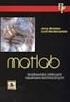 1. Matlab podstawy (1) Matlab firmy MathWorks to uniwersalny pakiet do obliczeń naukowych i inżynierskich, analiz układów statycznych i dynamicznych, symulacji procesów, przekształceń i obliczeń symbolicznych
1. Matlab podstawy (1) Matlab firmy MathWorks to uniwersalny pakiet do obliczeń naukowych i inżynierskich, analiz układów statycznych i dynamicznych, symulacji procesów, przekształceń i obliczeń symbolicznych
Metody numeryczne Laboratorium 2
 Metody numeryczne Laboratorium 2 1. Tworzenie i uruchamianie skryptów Środowisko MATLAB/GNU Octave daje nam możliwość tworzenia skryptów czyli zapisywania grup poleceń czy funkcji w osobnym pliku i uruchamiania
Metody numeryczne Laboratorium 2 1. Tworzenie i uruchamianie skryptów Środowisko MATLAB/GNU Octave daje nam możliwość tworzenia skryptów czyli zapisywania grup poleceń czy funkcji w osobnym pliku i uruchamiania
Cw.12 JAVAScript w dokumentach HTML
 Cw.12 JAVAScript w dokumentach HTML Wstawienie skryptu do dokumentu HTML JavaScript jest to interpretowany, zorientowany obiektowo, skryptowy język programowania.skrypty Java- Script mogą być zagnieżdżane
Cw.12 JAVAScript w dokumentach HTML Wstawienie skryptu do dokumentu HTML JavaScript jest to interpretowany, zorientowany obiektowo, skryptowy język programowania.skrypty Java- Script mogą być zagnieżdżane
Laboratorium Wstawianie skryptu na stroną: 2. Komentarze: 3. Deklaracja zmiennych
 1. Wstawianie skryptu na stroną: Laboratorium 1 Do umieszczenia skryptów na stronie służy znacznik: //dla HTML5 ...instrukcje skryptu //dla HTML4 ...instrukcje
1. Wstawianie skryptu na stroną: Laboratorium 1 Do umieszczenia skryptów na stronie służy znacznik: //dla HTML5 ...instrukcje skryptu //dla HTML4 ...instrukcje
Programy wykorzystywane do obliczeń
 Przykłady: Programy wykorzystywane do obliczeń. Arkusze kalkulacyjne do obliczeń numerycznych: a. LibreOffice CALC (wolny dostęp) b. Microsoft EXCEL (komercyjny). Pakiety typu CAS (ang. Computer Algebra
Przykłady: Programy wykorzystywane do obliczeń. Arkusze kalkulacyjne do obliczeń numerycznych: a. LibreOffice CALC (wolny dostęp) b. Microsoft EXCEL (komercyjny). Pakiety typu CAS (ang. Computer Algebra
Makropolecenia w Excelu
 Makropolecenia w Excelu Trochę teorii Makropolecenie w skrócie nazywane makro ma za zadanie automatyczne wykonanie powtarzających się po sobie określonych czynności. Na przykładzie arkusza kalkulacyjnego
Makropolecenia w Excelu Trochę teorii Makropolecenie w skrócie nazywane makro ma za zadanie automatyczne wykonanie powtarzających się po sobie określonych czynności. Na przykładzie arkusza kalkulacyjnego
ROZKŁAD MATERIAŁU NAUCZANIA KLASA 1, ZAKRES PODSTAWOWY
 ROZKŁAD MATERIAŁU NAUCZANIA KLASA 1, ZAKRES PODSTAWOWY Numer lekcji 1 2 Nazwa działu Lekcja organizacyjna. Zapoznanie z programem nauczania i kryteriami wymagań Zbiór liczb rzeczywistych i jego 3 Zbiór
ROZKŁAD MATERIAŁU NAUCZANIA KLASA 1, ZAKRES PODSTAWOWY Numer lekcji 1 2 Nazwa działu Lekcja organizacyjna. Zapoznanie z programem nauczania i kryteriami wymagań Zbiór liczb rzeczywistych i jego 3 Zbiór
Wymagania edukacyjne z informatyki dla klasy szóstej szkoły podstawowej.
 Wymagania edukacyjne z informatyki dla klasy szóstej szkoły podstawowej. Dział Zagadnienia Wymagania podstawowe Wymagania ponadpodstawowe Arkusz kalkulacyjny (Microsoft Excel i OpenOffice) Uruchomienie
Wymagania edukacyjne z informatyki dla klasy szóstej szkoły podstawowej. Dział Zagadnienia Wymagania podstawowe Wymagania ponadpodstawowe Arkusz kalkulacyjny (Microsoft Excel i OpenOffice) Uruchomienie
Informatyka Arkusz kalkulacyjny Excel 2010 dla WINDOWS cz.3
 Wyższa Szkoła Ekologii i Zarządzania Informatyka Arkusz kalkulacyjny Excel 2010 dla WINDOWS cz.3 Slajd 1 Excel Slajd 2 Adresy względne i bezwzględne Jedną z najważniejszych spraw jest tzw. adresacja. Mówiliśmy
Wyższa Szkoła Ekologii i Zarządzania Informatyka Arkusz kalkulacyjny Excel 2010 dla WINDOWS cz.3 Slajd 1 Excel Slajd 2 Adresy względne i bezwzględne Jedną z najważniejszych spraw jest tzw. adresacja. Mówiliśmy
Szybka instrukcja tworzenia testów dla E-SPRAWDZIAN-2 programem e_kreator_2
 Szybka instrukcja tworzenia testów dla E-SPRAWDZIAN-2 programem e_kreator_2 Spis treści: 1. Tworzenie nowego testu. str 2...5 2. Odczyt raportów z wynikami. str 6...7 3. Edycja i modyfikacja testów zapisanych
Szybka instrukcja tworzenia testów dla E-SPRAWDZIAN-2 programem e_kreator_2 Spis treści: 1. Tworzenie nowego testu. str 2...5 2. Odczyt raportów z wynikami. str 6...7 3. Edycja i modyfikacja testów zapisanych
Edytor tekstu MS Word 2010 PL. Edytor tekstu MS Word 2010 PL umożliwia wykonywanie działań matematycznych.
 Edytor tekstu MS Word 2010 PL. Edytor tekstu MS Word 2010 PL umożliwia wykonywanie działań matematycznych. Edytor tekstu MS Word 2010 PL umożliwia wykonywanie działań matematycznych, pod warunkiem, że
Edytor tekstu MS Word 2010 PL. Edytor tekstu MS Word 2010 PL umożliwia wykonywanie działań matematycznych. Edytor tekstu MS Word 2010 PL umożliwia wykonywanie działań matematycznych, pod warunkiem, że
Informatyka- wykład. Podstawy programowania w Pythonie. dr Marcin Ziółkowski
 Informatyka- wykład Podstawy programowania w Pythonie dr Marcin Ziółkowski Instytut Matematyki i Informatyki Akademia im. Jana Długosza w Częstochowie 23 listopada 2015 r. JĘZYK PYTHON Język Python jest
Informatyka- wykład Podstawy programowania w Pythonie dr Marcin Ziółkowski Instytut Matematyki i Informatyki Akademia im. Jana Długosza w Częstochowie 23 listopada 2015 r. JĘZYK PYTHON Język Python jest
Liczby zespolone. x + 2 = 0.
 Liczby zespolone 1 Wiadomości wstępne Rozważmy równanie wielomianowe postaci x + 2 = 0. Współczynniki wielomianu stojącego po lewej stronie są liczbami całkowitymi i jedyny pierwiastek x = 2 jest liczbą
Liczby zespolone 1 Wiadomości wstępne Rozważmy równanie wielomianowe postaci x + 2 = 0. Współczynniki wielomianu stojącego po lewej stronie są liczbami całkowitymi i jedyny pierwiastek x = 2 jest liczbą
EXCEL. Rozpoczynanie pracy z programem EXCEL. Interfejs EXCEL. Zaznaczanie komórek
 Rozpoczynanie pracy z programem Program to arkusz kalkulacyjny. Stosowany jest do tworzenia, analizy, zarządzania dokumentami zwanymi skoroszytami, które mogą zawierać dane tekstowe, tabele, obliczenia,
Rozpoczynanie pracy z programem Program to arkusz kalkulacyjny. Stosowany jest do tworzenia, analizy, zarządzania dokumentami zwanymi skoroszytami, które mogą zawierać dane tekstowe, tabele, obliczenia,
Podstawy Automatyki ćwiczenia Cz.1. Środowisko Matlab
 Podstawy Automatyki ćwiczenia Cz.1 Środowisko Matlab Podstawową jednostką obliczeniową w programie Matlab jest macierz. Wektory i skalary mogą być tutaj rozpatrywane jako specjalne typy macierzy. Elementy
Podstawy Automatyki ćwiczenia Cz.1 Środowisko Matlab Podstawową jednostką obliczeniową w programie Matlab jest macierz. Wektory i skalary mogą być tutaj rozpatrywane jako specjalne typy macierzy. Elementy
Arkusz kalkulacyjny EXCEL
 ARKUSZ KALKULACYJNY EXCEL 1 Arkusz kalkulacyjny EXCEL Aby obrysować tabelę krawędziami należy: 1. Zaznaczyć komórki, które chcemy obrysować. 2. Kursor myszy ustawić na menu FORMAT i raz kliknąć lewym klawiszem
ARKUSZ KALKULACYJNY EXCEL 1 Arkusz kalkulacyjny EXCEL Aby obrysować tabelę krawędziami należy: 1. Zaznaczyć komórki, które chcemy obrysować. 2. Kursor myszy ustawić na menu FORMAT i raz kliknąć lewym klawiszem
LABORATORIUM 3 ALGORYTMY OBLICZENIOWE W ELEKTRONICE I TELEKOMUNIKACJI. Wprowadzenie do środowiska Matlab
 LABORATORIUM 3 ALGORYTMY OBLICZENIOWE W ELEKTRONICE I TELEKOMUNIKACJI Wprowadzenie do środowiska Matlab 1. Podstawowe informacje Przedstawione poniżej informacje maja wprowadzić i zapoznać ze środowiskiem
LABORATORIUM 3 ALGORYTMY OBLICZENIOWE W ELEKTRONICE I TELEKOMUNIKACJI Wprowadzenie do środowiska Matlab 1. Podstawowe informacje Przedstawione poniżej informacje maja wprowadzić i zapoznać ze środowiskiem
Wprowadzenie do Scilab: podstawy języka Scilab
 Wprowadzenie do Scilab: podstawy języka Scilab Magdalena Deckert, Izabela Szczęch, Barbara Wołyńska, Bartłomiej Prędki Politechnika Poznańska, Instytut Informatyki Narzędzia Informatyki Narzędzia Informatyki
Wprowadzenie do Scilab: podstawy języka Scilab Magdalena Deckert, Izabela Szczęch, Barbara Wołyńska, Bartłomiej Prędki Politechnika Poznańska, Instytut Informatyki Narzędzia Informatyki Narzędzia Informatyki
Maxima i Visual Basic w Excelu
 25 marca 2014 Jak komunikować się z komputerem? Trzy podstawowe elementy programu: 1 wprowadzenie danych (wejście), 2 wykonanie operacji przewidzianych programem (najczęściej obliczeń), 3 zwrócenie wyniku
25 marca 2014 Jak komunikować się z komputerem? Trzy podstawowe elementy programu: 1 wprowadzenie danych (wejście), 2 wykonanie operacji przewidzianych programem (najczęściej obliczeń), 3 zwrócenie wyniku
Powtórzenie podstawowych zagadnień. związanych ze sprawnością rachunkową *
 Powtórzenie podstawowych zagadnień związanych ze sprawnością rachunkową * (Materiały dydaktyczne do laboratorium fizyki) Politechnika Koszalińska październik 2010 Spis treści 1. Zbiory liczb..................................................
Powtórzenie podstawowych zagadnień związanych ze sprawnością rachunkową * (Materiały dydaktyczne do laboratorium fizyki) Politechnika Koszalińska październik 2010 Spis treści 1. Zbiory liczb..................................................
ABC Excel 2016 PL / Witold Wrotek. Gliwice, cop Spis treści
 ABC Excel 2016 PL / Witold Wrotek. Gliwice, cop. 2016 Spis treści 1 Arkusz kalkulacyjny 9 Za co lubimy arkusze kalkulacyjne 12 Excel 2016 12 Przez wygodę do efektywności 14 Podsumowanie 16 2 Uruchamianie
ABC Excel 2016 PL / Witold Wrotek. Gliwice, cop. 2016 Spis treści 1 Arkusz kalkulacyjny 9 Za co lubimy arkusze kalkulacyjne 12 Excel 2016 12 Przez wygodę do efektywności 14 Podsumowanie 16 2 Uruchamianie
JAVAScript w dokumentach HTML - przypomnienie
 Programowanie obiektowe ćw.1 JAVAScript w dokumentach HTML - przypomnienie JavaScript jest to interpretowany, zorientowany obiektowo, skryptowy język programowania. Skrypty JavaScript są zagnieżdżane w
Programowanie obiektowe ćw.1 JAVAScript w dokumentach HTML - przypomnienie JavaScript jest to interpretowany, zorientowany obiektowo, skryptowy język programowania. Skrypty JavaScript są zagnieżdżane w
BIBLIOTEKA LOKALNE CENTRUM WIEDZY PRAKTYCZNEJ PRZEWODNIK PO NARZĘDZIACH WARSZTAT NR 1: ARKUSZE KALKULACYJNE - MINI SKRYPT
 BIBLIOTEKA LOKALNE CENTRUM WIEDZY PRAKTYCZNEJ PRZEWODNIK PO NARZĘDZIACH WARSZTAT NR 1: ARKUSZE KALKULACYJNE - MINI SKRYPT 1. Wprowadzenie Arkusze kalkulacyjne Google umożliwiają łatwe tworzenie, udostępnianie
BIBLIOTEKA LOKALNE CENTRUM WIEDZY PRAKTYCZNEJ PRZEWODNIK PO NARZĘDZIACH WARSZTAT NR 1: ARKUSZE KALKULACYJNE - MINI SKRYPT 1. Wprowadzenie Arkusze kalkulacyjne Google umożliwiają łatwe tworzenie, udostępnianie
Zadanie 10. Stosowanie dokumentu głównego do organizowania dużych projektów
 Zadanie 10. Stosowanie dokumentu głównego do organizowania dużych projektów Za pomocą edytora Word można pracować zespołowo nad jednym dużym projektem (dokumentem). Tworzy się wówczas dokument główny,
Zadanie 10. Stosowanie dokumentu głównego do organizowania dużych projektów Za pomocą edytora Word można pracować zespołowo nad jednym dużym projektem (dokumentem). Tworzy się wówczas dokument główny,
Dane słowa oraz wyrażenia są tłumaczone przy pomocy polecenia Przetwarzanie > Tłumaczenie
 Słownik tłumaczeń Informacje ogólne Edytor słownika jest aplikacją MDI, umożliwiającą otwieranie różnych słowników, w celu zarzadzania nimi oraz zapisywania ich do poszczególnych plików. Słownik tłumaczeń
Słownik tłumaczeń Informacje ogólne Edytor słownika jest aplikacją MDI, umożliwiającą otwieranie różnych słowników, w celu zarzadzania nimi oraz zapisywania ich do poszczególnych plików. Słownik tłumaczeń
Ćwiczenia nr 2. Edycja tekstu (Microsoft Word)
 Dostosowywanie paska zadań Ćwiczenia nr 2 Edycja tekstu (Microsoft Word) Domyślnie program Word proponuje paski narzędzi Standardowy oraz Formatowanie z zestawem opcji widocznym poniżej: Można jednak zmodyfikować
Dostosowywanie paska zadań Ćwiczenia nr 2 Edycja tekstu (Microsoft Word) Domyślnie program Word proponuje paski narzędzi Standardowy oraz Formatowanie z zestawem opcji widocznym poniżej: Można jednak zmodyfikować
Rozdział 2. Liczby zespolone
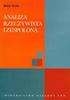 Rozdział Liczby zespolone Zbiór C = R z działaniami + oraz określonymi poniżej: x 1, y 1 ) + x, y ) := x 1 + x, y 1 + y ), 1) x 1, y 1 ) x, y ) := x 1 x y 1 y, x 1 y + x y 1 ) ) jest ciałem zob rozdział
Rozdział Liczby zespolone Zbiór C = R z działaniami + oraz określonymi poniżej: x 1, y 1 ) + x, y ) := x 1 + x, y 1 + y ), 1) x 1, y 1 ) x, y ) := x 1 x y 1 y, x 1 y + x y 1 ) ) jest ciałem zob rozdział
Formatowanie tekstu za pomocą zdefiniowanych stylów. Włączanie okna stylów. 1. zaznaczyć tekst, który chcemy formatować
 Style Bardzo często w edytorze podczas pisania tekstu zachodzi potrzeba wielokrotnego powtórzenia czynności związanych z formatowaniem. Aby zapobiec stałemu otwieraniu okien dialogowych i wybierania stale
Style Bardzo często w edytorze podczas pisania tekstu zachodzi potrzeba wielokrotnego powtórzenia czynności związanych z formatowaniem. Aby zapobiec stałemu otwieraniu okien dialogowych i wybierania stale
Spis treści Szybki start... 4 Podstawowe informacje opis okien... 6 Tworzenie, zapisywanie oraz otwieranie pliku... 23
 Spis treści Szybki start... 4 Podstawowe informacje opis okien... 6 Plik... 7 Okna... 8 Aktywny scenariusz... 9 Oblicz scenariusz... 10 Lista zmiennych... 11 Wartości zmiennych... 12 Lista scenariuszy/lista
Spis treści Szybki start... 4 Podstawowe informacje opis okien... 6 Plik... 7 Okna... 8 Aktywny scenariusz... 9 Oblicz scenariusz... 10 Lista zmiennych... 11 Wartości zmiennych... 12 Lista scenariuszy/lista
Następnie przypominamy (dla części studentów wprowadzamy) podstawowe pojęcia opisujące funkcje na poziomie rysunków i objaśnień.
 Zadanie Należy zacząć od sprawdzenia, co studenci pamiętają ze szkoły średniej na temat funkcji jednej zmiennej. Na początek można narysować kilka krzywych na tle układu współrzędnych (funkcja gładka,
Zadanie Należy zacząć od sprawdzenia, co studenci pamiętają ze szkoły średniej na temat funkcji jednej zmiennej. Na początek można narysować kilka krzywych na tle układu współrzędnych (funkcja gładka,
Zadania rachunkowe z termokinetyki w programie Maxima
 Zadania rachunkowe z termokinetyki w programie Maxima pliku, polecenia do wpisywania w programie Maxima zapisane są czcionką typu: zmienna_w_maximie: 10; inny przykład f(x):=x+2*x+5; Problem 1 komorze
Zadania rachunkowe z termokinetyki w programie Maxima pliku, polecenia do wpisywania w programie Maxima zapisane są czcionką typu: zmienna_w_maximie: 10; inny przykład f(x):=x+2*x+5; Problem 1 komorze
Kalkulator. Programowanie komputerów. Kalkulator możliwe udoskonalenia. Kalkulator. Kalkulator. Kalkulator możliwe udoskonalenia
 Programowanie komputerów Relatywnie prosty interfejs użytkownika Złożony algorytm. Elementy obowiązkowe (2,) Klawisze: numeryczne..9, znak dziesiętny (","), operacje arytmetyczne, -, *, /, wynik () oraz
Programowanie komputerów Relatywnie prosty interfejs użytkownika Złożony algorytm. Elementy obowiązkowe (2,) Klawisze: numeryczne..9, znak dziesiętny (","), operacje arytmetyczne, -, *, /, wynik () oraz
2) R stosuje w obliczeniach wzór na logarytm potęgi oraz wzór na zamianę podstawy logarytmu.
 ZAKRES ROZSZERZONY 1. Liczby rzeczywiste. Uczeń: 1) przedstawia liczby rzeczywiste w różnych postaciach (np. ułamka zwykłego, ułamka dziesiętnego okresowego, z użyciem symboli pierwiastków, potęg); 2)
ZAKRES ROZSZERZONY 1. Liczby rzeczywiste. Uczeń: 1) przedstawia liczby rzeczywiste w różnych postaciach (np. ułamka zwykłego, ułamka dziesiętnego okresowego, z użyciem symboli pierwiastków, potęg); 2)
Dodawanie grafiki i obiektów
 Dodawanie grafiki i obiektów Word nie jest edytorem obiektów graficznych, ale oferuje kilka opcji, dzięki którym można dokonywać niewielkich zmian w rysunku. W Wordzie możesz zmieniać rozmiar obiektu graficznego,
Dodawanie grafiki i obiektów Word nie jest edytorem obiektów graficznych, ale oferuje kilka opcji, dzięki którym można dokonywać niewielkich zmian w rysunku. W Wordzie możesz zmieniać rozmiar obiektu graficznego,
4.Arkusz kalkulacyjny Calc
 4.Arkusz kalkulacyjny Calc 4.1. Okno programu Calc Arkusz kalkulacyjny Calc jest zawarty w bezpłatnym pakiecie OpenOffice.org 2.4. Można go uruchomić, podobnie jak inne aplikacje tego środowiska, wybierając
4.Arkusz kalkulacyjny Calc 4.1. Okno programu Calc Arkusz kalkulacyjny Calc jest zawarty w bezpłatnym pakiecie OpenOffice.org 2.4. Można go uruchomić, podobnie jak inne aplikacje tego środowiska, wybierając
I Tworzenie prezentacji za pomocą szablonu w programie Power-Point. 1. Wybieramy z górnego menu polecenie Nowy a następnie Utwórz z szablonu
 I Tworzenie prezentacji za pomocą szablonu w programie Power-Point 1. Wybieramy z górnego menu polecenie Nowy a następnie Utwórz z szablonu 2. Po wybraniu szablonu ukaŝe się nam ekran jak poniŝej 3. Następnie
I Tworzenie prezentacji za pomocą szablonu w programie Power-Point 1. Wybieramy z górnego menu polecenie Nowy a następnie Utwórz z szablonu 2. Po wybraniu szablonu ukaŝe się nam ekran jak poniŝej 3. Następnie
KRYTERIA OCENIANIA Z MATEMATYKI W OPARCIU O PODSTAWĘ PROGRAMOWĄ I PROGRAM NAUCZANIA MATEMATYKA 2001 DLA KLASY DRUGIEJ
 KRYTERIA OCENIANIA Z MATEMATYKI W OPARCIU O PODSTAWĘ PROGRAMOWĄ I PROGRAM NAUCZANIA MATEMATYKA 2001 DLA KLASY DRUGIEJ TREŚCI KSZTAŁCENIA WYMAGANIA PODSTAWOWE WYMAGANIA PONADPODSTAWOWE Liczby wymierne i
KRYTERIA OCENIANIA Z MATEMATYKI W OPARCIU O PODSTAWĘ PROGRAMOWĄ I PROGRAM NAUCZANIA MATEMATYKA 2001 DLA KLASY DRUGIEJ TREŚCI KSZTAŁCENIA WYMAGANIA PODSTAWOWE WYMAGANIA PONADPODSTAWOWE Liczby wymierne i
Temat: Organizacja skoroszytów i arkuszy
 Temat: Organizacja skoroszytów i arkuszy Podstawowe informacje o skoroszycie Excel jest najczęściej wykorzystywany do tworzenia skoroszytów. Skoroszyt jest zbiorem informacji, które są przechowywane w
Temat: Organizacja skoroszytów i arkuszy Podstawowe informacje o skoroszycie Excel jest najczęściej wykorzystywany do tworzenia skoroszytów. Skoroszyt jest zbiorem informacji, które są przechowywane w
Arkusz kalkulacyjny. R. Robert Gajewski omklnx.il.pw.edu.pl/~rgajewski
 Arkusz kalkulacyjny R. Robert Gajewski omklnx.il.pw.edu.pl/~rgajewski www.il.pw.edu.pl/~rg s-rg@siwy.il.pw.edu.pl O arkuszach ogólnie! Arkusz kalkulacyjny (spreadshit) to komputerowy program umożliwiający
Arkusz kalkulacyjny R. Robert Gajewski omklnx.il.pw.edu.pl/~rgajewski www.il.pw.edu.pl/~rg s-rg@siwy.il.pw.edu.pl O arkuszach ogólnie! Arkusz kalkulacyjny (spreadshit) to komputerowy program umożliwiający
Kształcenie w zakresie podstawowym. Klasa 1
 Kształcenie w zakresie podstawowym. Klasa 1 Poniżej podajemy umiejętności, jakie powinien zdobyć uczeń z każdego działu, aby uzyskać poszczególne stopnie. Na ocenę dopuszczającą uczeń powinien opanować
Kształcenie w zakresie podstawowym. Klasa 1 Poniżej podajemy umiejętności, jakie powinien zdobyć uczeń z każdego działu, aby uzyskać poszczególne stopnie. Na ocenę dopuszczającą uczeń powinien opanować
Przed rozpoczęciem pracy otwórz nowy plik (Ctrl +N) wykorzystując szablon acadiso.dwt
 Przed rozpoczęciem pracy otwórz nowy plik (Ctrl +N) wykorzystując szablon acadiso.dwt Zadanie: Utwórz szablon rysunkowy składający się z: - warstw - tabelki rysunkowej w postaci bloku (według wzoru poniżej)
Przed rozpoczęciem pracy otwórz nowy plik (Ctrl +N) wykorzystując szablon acadiso.dwt Zadanie: Utwórz szablon rysunkowy składający się z: - warstw - tabelki rysunkowej w postaci bloku (według wzoru poniżej)
Algorytmika i Programowanie VBA 1 - podstawy
 Algorytmika i Programowanie VBA 1 - podstawy Tomasz Sokół ZZI, IL, PW Czas START uruchamianie środowiska VBA w Excelu Alt-F11 lub Narzędzia / Makra / Edytor Visual Basic konfiguracja środowiska VBA przy
Algorytmika i Programowanie VBA 1 - podstawy Tomasz Sokół ZZI, IL, PW Czas START uruchamianie środowiska VBA w Excelu Alt-F11 lub Narzędzia / Makra / Edytor Visual Basic konfiguracja środowiska VBA przy
1. Arkusz kalkulacyjny (9) Za co lubimy arkusze kalkulacyjne (12) Excel 2013 (12) Podsumowanie (14) 2. Uruchamianie programu (15) Podsumowanie (18)
 1. Arkusz kalkulacyjny (9) Za co lubimy arkusze kalkulacyjne (12) Excel 2013 (12) Podsumowanie (14) 2. Uruchamianie programu (15) Podsumowanie (18) 3. Okno programu (19) Aktywna komórka (24) Praca w chmurze
1. Arkusz kalkulacyjny (9) Za co lubimy arkusze kalkulacyjne (12) Excel 2013 (12) Podsumowanie (14) 2. Uruchamianie programu (15) Podsumowanie (18) 3. Okno programu (19) Aktywna komórka (24) Praca w chmurze
4. Funkcje. Przykłady
 4. Funkcje Przykłady 4.1. Napisz funkcję kwadrat, która przyjmuje jeden argument: długość boku kwadratu i zwraca pole jego powierzchni. Używając tej funkcji napisz program, który obliczy pole powierzchni
4. Funkcje Przykłady 4.1. Napisz funkcję kwadrat, która przyjmuje jeden argument: długość boku kwadratu i zwraca pole jego powierzchni. Używając tej funkcji napisz program, który obliczy pole powierzchni
JAVASCRIPT PODSTAWY. opracowanie: by Arkadiusz Gawełek, Łódź
 JAVASCRIPT PODSTAWY materiały dydaktyczne dla uczniów słuchaczy opracowanie: 2004-2007 by Arkadiusz Gawełek, Łódź 1. Czym jest JavaScript JavaScript tak naprawdę narodził się w firmie Netscape jako LiveScript,
JAVASCRIPT PODSTAWY materiały dydaktyczne dla uczniów słuchaczy opracowanie: 2004-2007 by Arkadiusz Gawełek, Łódź 1. Czym jest JavaScript JavaScript tak naprawdę narodził się w firmie Netscape jako LiveScript,
ROZKŁAD MATERIAŁU DO II KLASY LICEUM (ZAKRES ROZSZERZONY) A WYMAGANIA PODSTAWY PROGRAMOWEJ.
 ROZKŁAD MATERIAŁU DO II KLASY LICEUM (ZAKRES ROZSZERZONY) A WYMAGANIA PODSTAWY PROGRAMOWEJ. LICZBA TEMAT GODZIN LEKCYJNYCH Potęgi, pierwiastki i logarytmy (8 h) Potęgi 3 Pierwiastki 3 Potęgi o wykładnikach
ROZKŁAD MATERIAŁU DO II KLASY LICEUM (ZAKRES ROZSZERZONY) A WYMAGANIA PODSTAWY PROGRAMOWEJ. LICZBA TEMAT GODZIN LEKCYJNYCH Potęgi, pierwiastki i logarytmy (8 h) Potęgi 3 Pierwiastki 3 Potęgi o wykładnikach
Podstawy Programowania C++
 Wykład 3 - podstawowe konstrukcje Instytut Automatyki i Robotyki Warszawa, 2014 Wstęp Plan wykładu Struktura programu, instrukcja przypisania, podstawowe typy danych, zapis i odczyt danych, wyrażenia:
Wykład 3 - podstawowe konstrukcje Instytut Automatyki i Robotyki Warszawa, 2014 Wstęp Plan wykładu Struktura programu, instrukcja przypisania, podstawowe typy danych, zapis i odczyt danych, wyrażenia:
Pracownia Informatyczna Instytut Technologii Mechanicznej Wydział Inżynierii Mechanicznej i Mechatroniki. Podstawy Informatyki i algorytmizacji
 Pracownia Informatyczna Instytut Technologii Mechanicznej Wydział Inżynierii Mechanicznej i Mechatroniki Podstawy Informatyki i algorytmizacji wykład 1 dr inż. Maria Lachowicz Wprowadzenie Dlaczego arkusz
Pracownia Informatyczna Instytut Technologii Mechanicznej Wydział Inżynierii Mechanicznej i Mechatroniki Podstawy Informatyki i algorytmizacji wykład 1 dr inż. Maria Lachowicz Wprowadzenie Dlaczego arkusz
ARKUSZ KALKULACYJNY komórka
 ARKUSZ KALKULACYJNY Arkusz kalkulacyjny program służący do obliczeń, kalkulacji i ich interpretacji graficznej w postaci wykresów. Przykłady programów typu Arkusz Kalkulacyjny: - Ms Excel (*.xls; *.xlsx)
ARKUSZ KALKULACYJNY Arkusz kalkulacyjny program służący do obliczeń, kalkulacji i ich interpretacji graficznej w postaci wykresów. Przykłady programów typu Arkusz Kalkulacyjny: - Ms Excel (*.xls; *.xlsx)
Tworzenie prezentacji w MS PowerPoint
 Tworzenie prezentacji w MS PowerPoint Program PowerPoint dostarczany jest w pakiecie Office i daje nam możliwość stworzenia prezentacji oraz uatrakcyjnienia materiału, który chcemy przedstawić. Prezentacje
Tworzenie prezentacji w MS PowerPoint Program PowerPoint dostarczany jest w pakiecie Office i daje nam możliwość stworzenia prezentacji oraz uatrakcyjnienia materiału, który chcemy przedstawić. Prezentacje
Uwagi dotyczące notacji kodu! Moduły. Struktura modułu. Procedury. Opcje modułu (niektóre)
 Uwagi dotyczące notacji kodu! Wyrazy drukiem prostym -- słowami języka VBA. Wyrazy drukiem pochyłym -- inne fragmenty kodu. Wyrazy w [nawiasach kwadratowych] opcjonalne fragmenty kodu (mogą być, ale nie
Uwagi dotyczące notacji kodu! Wyrazy drukiem prostym -- słowami języka VBA. Wyrazy drukiem pochyłym -- inne fragmenty kodu. Wyrazy w [nawiasach kwadratowych] opcjonalne fragmenty kodu (mogą być, ale nie
Zadanie 8. Dołączanie obiektów
 Zadanie 8. Dołączanie obiektów Edytor Word umożliwia dołączanie do dokumentów różnych obiektów. Mogą to być gotowe obiekty graficzne z galerii klipów, równania, obrazy ze skanera lub aparatu cyfrowego.
Zadanie 8. Dołączanie obiektów Edytor Word umożliwia dołączanie do dokumentów różnych obiektów. Mogą to być gotowe obiekty graficzne z galerii klipów, równania, obrazy ze skanera lub aparatu cyfrowego.
Temat 1. Więcej o opracowywaniu tekstu
 Temat 1. Więcej o opracowywaniu tekstu Cele edukacyjne Celem tematu 1. jest uporządkowanie i rozszerzenie wiedzy uczniów na temat opracowywania dokumentów tekstowych (m.in. stosowania tabulatorów, spacji
Temat 1. Więcej o opracowywaniu tekstu Cele edukacyjne Celem tematu 1. jest uporządkowanie i rozszerzenie wiedzy uczniów na temat opracowywania dokumentów tekstowych (m.in. stosowania tabulatorów, spacji
Przewodnik Szybki start
 Przewodnik Szybki start Program Microsoft Access 2013 wygląda inaczej niż wcześniejsze wersje, dlatego przygotowaliśmy ten przewodnik, aby skrócić czas nauki jego obsługi. Zmienianie rozmiaru ekranu lub
Przewodnik Szybki start Program Microsoft Access 2013 wygląda inaczej niż wcześniejsze wersje, dlatego przygotowaliśmy ten przewodnik, aby skrócić czas nauki jego obsługi. Zmienianie rozmiaru ekranu lub
Adres komórki-nazwa kolumny i nazwa wiersza, na przecięciu których znajduje się komórka. B3- adres aktywnej komórki
 Rok akademicki 2014/2015, Pracownia nr 7 2/19 Adresowanie komórek Technologie informacyjne Adres komórki-nazwa kolumny i nazwa wiersza, na przecięciu których znajduje się komórka Politechnika Białostocka
Rok akademicki 2014/2015, Pracownia nr 7 2/19 Adresowanie komórek Technologie informacyjne Adres komórki-nazwa kolumny i nazwa wiersza, na przecięciu których znajduje się komórka Politechnika Białostocka
Zadanie nr 3: Sprawdzanie testu z arytmetyki
 Zadanie nr 3: Sprawdzanie testu z arytmetyki 1 Cel zadania Zadanie wymusza praktyczne przećwiczenia dostosowania formatu i formy wyświetlania informacji dla własnych typów danych. Ma ono pokazać potencjalne
Zadanie nr 3: Sprawdzanie testu z arytmetyki 1 Cel zadania Zadanie wymusza praktyczne przećwiczenia dostosowania formatu i formy wyświetlania informacji dla własnych typów danych. Ma ono pokazać potencjalne
Ćwiczenia nr 4. Arkusz kalkulacyjny i programy do obliczeń statystycznych
 Ćwiczenia nr 4 Arkusz kalkulacyjny i programy do obliczeń statystycznych Arkusz kalkulacyjny składa się z komórek powstałych z przecięcia wierszy, oznaczających zwykle przypadki, z kolumnami, oznaczającymi
Ćwiczenia nr 4 Arkusz kalkulacyjny i programy do obliczeń statystycznych Arkusz kalkulacyjny składa się z komórek powstałych z przecięcia wierszy, oznaczających zwykle przypadki, z kolumnami, oznaczającymi
Definicje. Algorytm to:
 Algorytmy Definicje Algorytm to: skończony ciąg operacji na obiektach, ze ściśle ustalonym porządkiem wykonania, dający możliwość realizacji zadania określonej klasy pewien ciąg czynności, który prowadzi
Algorytmy Definicje Algorytm to: skończony ciąg operacji na obiektach, ze ściśle ustalonym porządkiem wykonania, dający możliwość realizacji zadania określonej klasy pewien ciąg czynności, który prowadzi
Wstęp 7 Rozdział 1. OpenOffice.ux.pl Writer środowisko pracy 9
 Wstęp 7 Rozdział 1. OpenOffice.ux.pl Writer środowisko pracy 9 Uruchamianie edytora OpenOffice.ux.pl Writer 9 Dostosowywanie środowiska pracy 11 Menu Widok 14 Ustawienia dokumentu 16 Rozdział 2. OpenOffice
Wstęp 7 Rozdział 1. OpenOffice.ux.pl Writer środowisko pracy 9 Uruchamianie edytora OpenOffice.ux.pl Writer 9 Dostosowywanie środowiska pracy 11 Menu Widok 14 Ustawienia dokumentu 16 Rozdział 2. OpenOffice
EXCEL Prowadzący: dr hab. inż. Marek Jaszczur Poziom: początkujący
 EXCEL Prowadzący: dr hab. inż. Marek Jaszczur Poziom: początkujący Laboratorium 3: Macierze i wykresy Cel: wykonywanie obliczeń na wektorach i macierzach, wykonywanie wykresów Czas wprowadzenia 25 minut,
EXCEL Prowadzący: dr hab. inż. Marek Jaszczur Poziom: początkujący Laboratorium 3: Macierze i wykresy Cel: wykonywanie obliczeń na wektorach i macierzach, wykonywanie wykresów Czas wprowadzenia 25 minut,
Języki programowania wysokiego poziomu. PHP cz.2.
 Języki programowania wysokiego poziomu PHP cz.2. Instrukcje strukturalne PHP Instrukcje strukturalne Instrukcja grupująca (blok instrukcji) Instrukcja warunkowa, if-else Instrukcja wyboru, switch-case
Języki programowania wysokiego poziomu PHP cz.2. Instrukcje strukturalne PHP Instrukcje strukturalne Instrukcja grupująca (blok instrukcji) Instrukcja warunkowa, if-else Instrukcja wyboru, switch-case
Edytor wzorów w OpenOffice Mini podręcznik
 Edytor wzorów w OpenOffice Mini podręcznik Autor: Marcin Klessa Wolsztyn 2012 1. Wprowadzenie Edytor wzorów w pakiecie Open Office różni się od edytora używanego w popularnym MSOffice. Z pozoru wygląda
Edytor wzorów w OpenOffice Mini podręcznik Autor: Marcin Klessa Wolsztyn 2012 1. Wprowadzenie Edytor wzorów w pakiecie Open Office różni się od edytora używanego w popularnym MSOffice. Z pozoru wygląda
Przedmiotowy system oceniania wraz z określeniem wymagań edukacyjnych klasa druga zakres rozszerzony
 Przedmiotowy system oceniania wraz z określeniem wymagań edukacyjnych klasa druga zakres rozszerzony Wymagania konieczne (K) dotyczą zagadnień elementarnych, stanowiących swego rodzaju podstawę, zatem
Przedmiotowy system oceniania wraz z określeniem wymagań edukacyjnych klasa druga zakres rozszerzony Wymagania konieczne (K) dotyczą zagadnień elementarnych, stanowiących swego rodzaju podstawę, zatem
Wymagania edukacyjne z matematyki dla uczniów klasy VII szkoły podstawowej
 Wymagania edukacyjne z matematyki dla uczniów klasy VII szkoły podstawowej Ocenę dopuszczającą otrzymuje uczeń, który: rozumie rozszerzenie osi liczbowej na liczby ujemne umie porównywać liczby wymierne,
Wymagania edukacyjne z matematyki dla uczniów klasy VII szkoły podstawowej Ocenę dopuszczającą otrzymuje uczeń, który: rozumie rozszerzenie osi liczbowej na liczby ujemne umie porównywać liczby wymierne,
Wymagania edukacyjne z matematyki dla klasy VII
 Wymagania edukacyjne z matematyki dla klasy VII Szkoły Podstawowej nr 100 w Krakowie Na podstawie programu Matematyka z plusem Na ocenę dopuszczającą Uczeń: rozumie rozszerzenie osi liczbowej na liczby
Wymagania edukacyjne z matematyki dla klasy VII Szkoły Podstawowej nr 100 w Krakowie Na podstawie programu Matematyka z plusem Na ocenę dopuszczającą Uczeń: rozumie rozszerzenie osi liczbowej na liczby
Rozwiązanie ćwiczenia 8a
 Rozwiązanie ćwiczenia 8a Aby utworzyć spis ilustracji: 1. Ustaw kursor za tekstem na ostatniej stronie dokumentu Polska_broszura.doc i kliknij przycisk Podział strony na karcie Wstawianie w grupie Strony
Rozwiązanie ćwiczenia 8a Aby utworzyć spis ilustracji: 1. Ustaw kursor za tekstem na ostatniej stronie dokumentu Polska_broszura.doc i kliknij przycisk Podział strony na karcie Wstawianie w grupie Strony
Naukę zaczynamy od poznania interpretera. Interpreter uruchamiamy z konsoli poleceniem
 Moduł 1 1. Wprowadzenie do języka Python Python jest dynamicznym językiem interpretowanym. Interpretowany tzn. że kod, który napiszemy możemy natychmiast wykonać bez potrzeby tłumaczenia kodu programistycznego
Moduł 1 1. Wprowadzenie do języka Python Python jest dynamicznym językiem interpretowanym. Interpretowany tzn. że kod, który napiszemy możemy natychmiast wykonać bez potrzeby tłumaczenia kodu programistycznego
Operacje na Wielu Arkuszach
 Operacje na Wielu Arkuszach 1. Operacje na wielu arkuszach na raz. 2. Przenoszenie i kopiowanie arkuszy pomiędzy plikami. 3. Ukrywanie arkuszy. Przykład 1. Operacje na wielu arkuszach na raz. Często pracując
Operacje na Wielu Arkuszach 1. Operacje na wielu arkuszach na raz. 2. Przenoszenie i kopiowanie arkuszy pomiędzy plikami. 3. Ukrywanie arkuszy. Przykład 1. Operacje na wielu arkuszach na raz. Często pracując
